Page 1
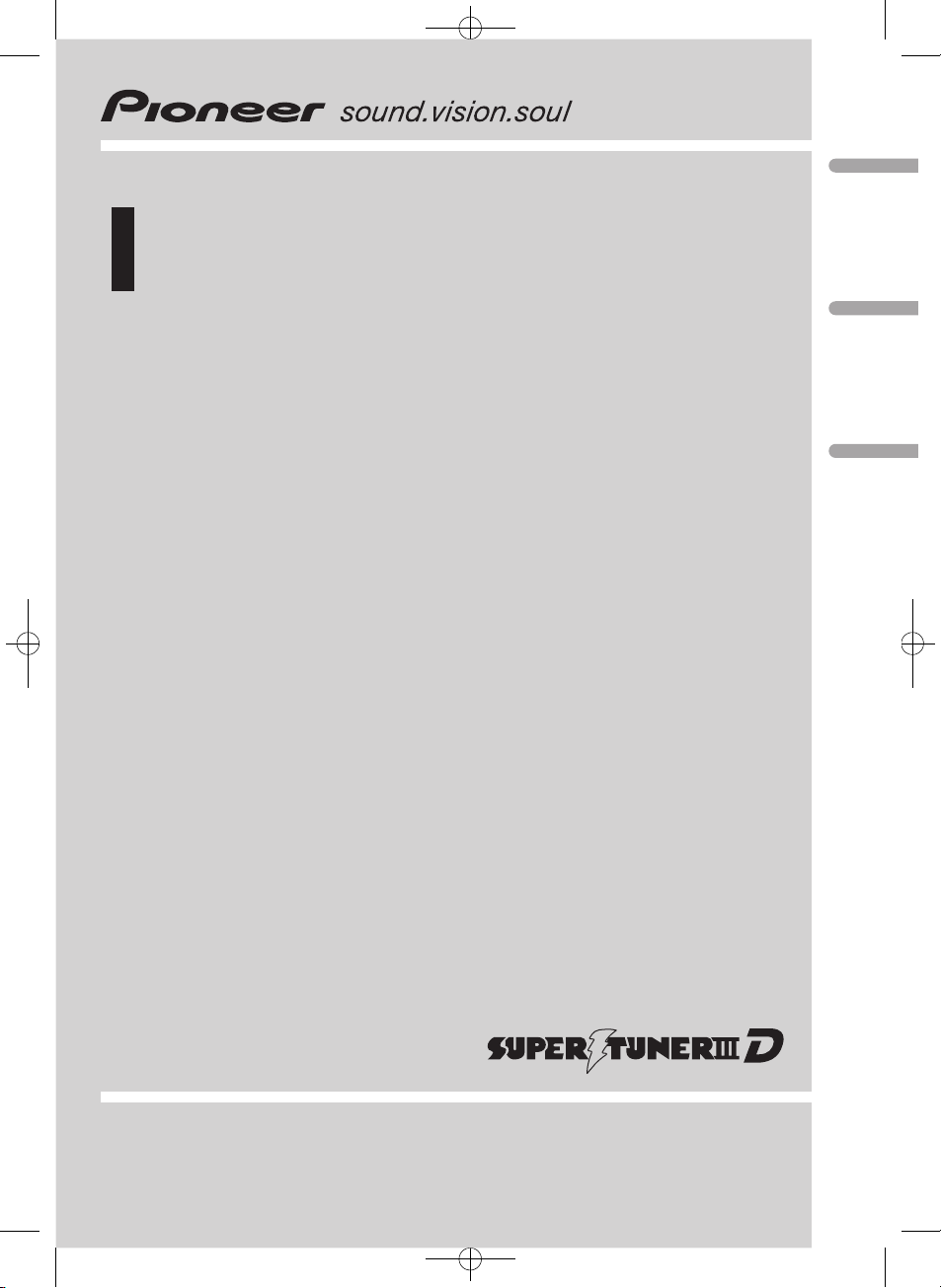
Operation Manual
CD Receiver
DEH-P5950IB
Black plate (1,1)
English
Español
Português (B)
<XRD7120-A/N>1
Page 2
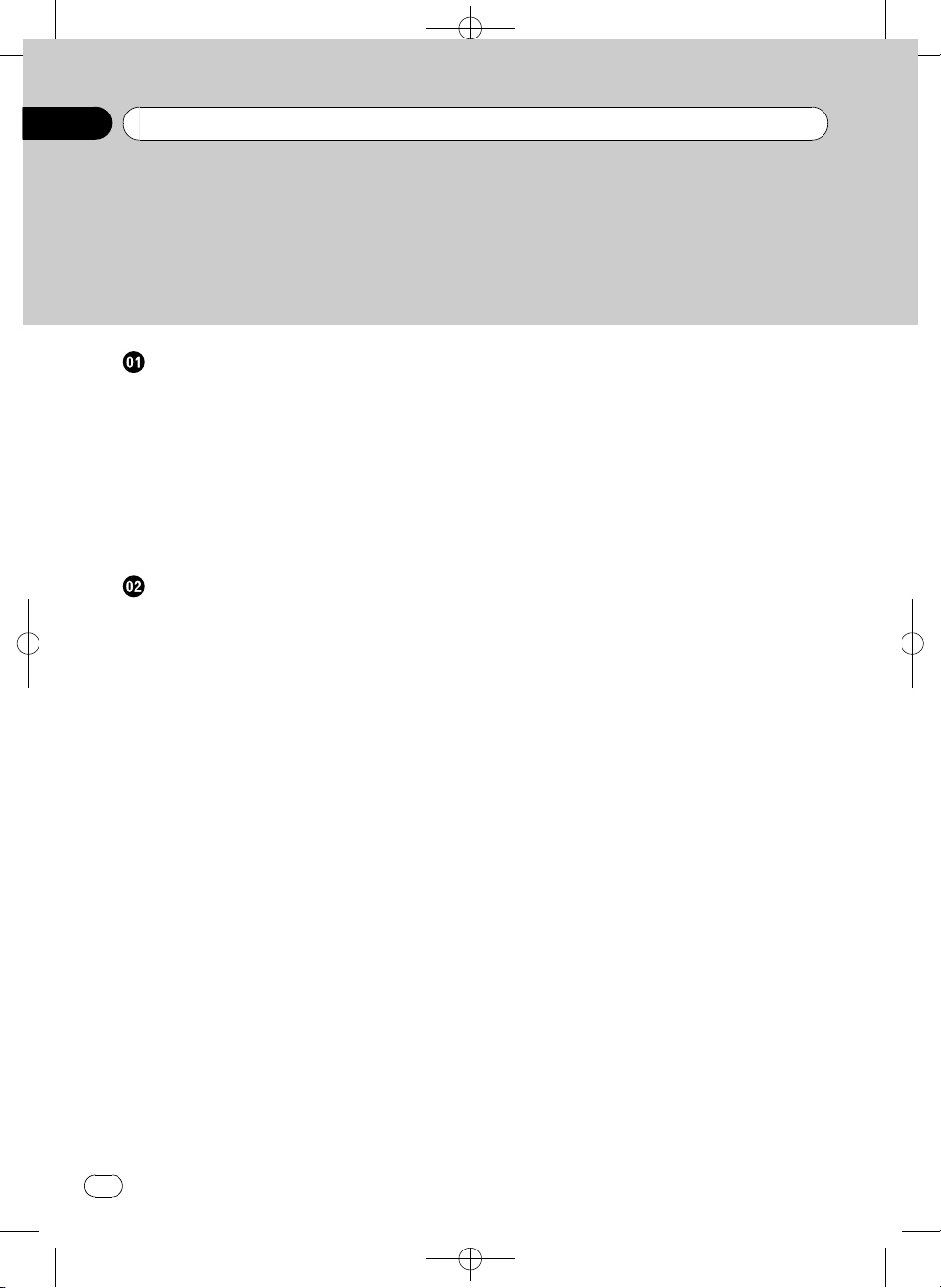
Black plate (2,1)
Contents
Thank you for buying this Pioneer product.
Please read through these operating instructions so you will know how to operate
your model properly. After you have finished reading the instructions, keep this man-
ual in a safe place for future reference.
Before You Start
About this unit 4
Visit our website 4
Protecting your unit from theft 5
– Removing the front panel 5
– Attaching the front panel 5
About the demo mode 5
Use and care of the remote control 6
– Installing the battery 6
– Using the remote control 6
Operating this unit
What’s What 7
– Head unit 7
– Remote control 7
Basic Operations 8
– Power ON/OFF 8
– Selecting a source 8
– Adjusting the volume 9
– Turning the unit off 9
Tuner 9
– Basic Operations 9
– Storing and recalling broadcast
frequencies 10
– Introduction of advanced
operations 10
– Storing the strongest broadcast
frequencies 10
– Tuning in strong signals 10
Built-in CD Player 11
– Basic Operations 11
– Introduction of advanced
operations 12
– Selecting a repeat play range 12
– Playing tracks in random order 12
– Scanning folders and tracks 12
– Pausing disc playback 12
– Using compression and BMX 12
– Searching every 10 tracks in the current
disc or folder 13
– Using disc title functions 13
– Displaying text information on disc 13
Playing songs on iPod 14
– Basic Operations 14
– Browsing for a song 15
– Displaying text information on
iPod 15
– Introduction of advanced
operations 15
– Repeating play 15
– Playing songs in a random order
(shuffle) 16
– Playing all songs in a random order
(shuffle all) 16
– Pausing a song 16
Audio Adjustments 16
– Introduction of audio adjustments 16
– Using balance adjustment 17
– Using the equalizer 17
– Adjusting loudness 18
– Using subwoofer output 18
– Using the high pass filter 19
– Boosting the bass 19
– Front image enhancer (F.I.E.) 19
– Adjusting source levels 19
Initial Settings 20
– Adjusting initial settings 20
– Setting the date and clock 20
– Setting the FM tuning step 21
– Setting the AM tuning step 21
– Switching the warning tone 21
– Switching the auxiliary setting 21
– Switching the dimmer setting 21
– Setting the rear output and subwoofer
controller 21
– Switching the feature demo 22
– Switching the Ever Scroll 22
2
En
<XRD7120-A/N>2
Page 3
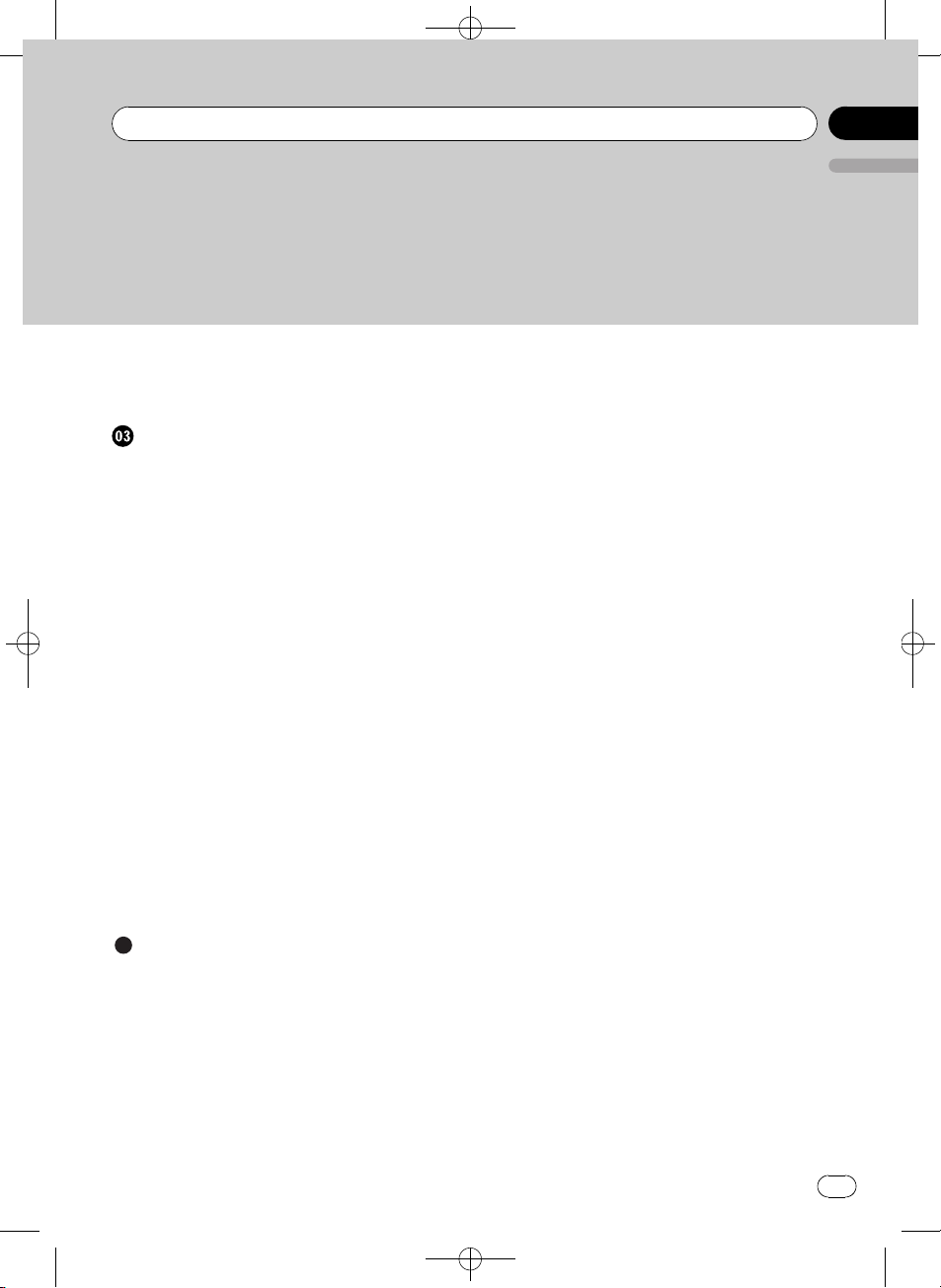
Contents
Other Functions 23
– Turning the clock display on or off 23
– Using the AUX source 23
Available accessories
Playing songs on USB portable audio player/
USB memory 24
– Basic Operations 24
– Introduction of advanced
operations 24
– Displaying text information of an audio
file 25
Multi-CD Player 25
– Basic Operations 25
– Introduction of advanced
operations 26
– Using ITS playlists 27
– Using disc title functions 28
– Using CD TEXT functions 28
TV tuner 29
– Basic Operations 29
– Introduction of advanced
operations 29
– Storing and recalling broadcast
stations 29
– Storing the strongest broadcast
stations sequentially 29
Bluetooth adapter 30
Black plate (3,1)
English
Additional Information
Troubleshooting 31
Understanding error messages 31
Handling guideline of discs and player 31
Dual Discs 32
Compressed audio files 32
– Example of a hierarchy 33
– Compressed audio compatibility 33
About handling the iPod 33
– About iPod settings 33
Specifications 34
<XRD7120-A/N>3
En
3
Page 4
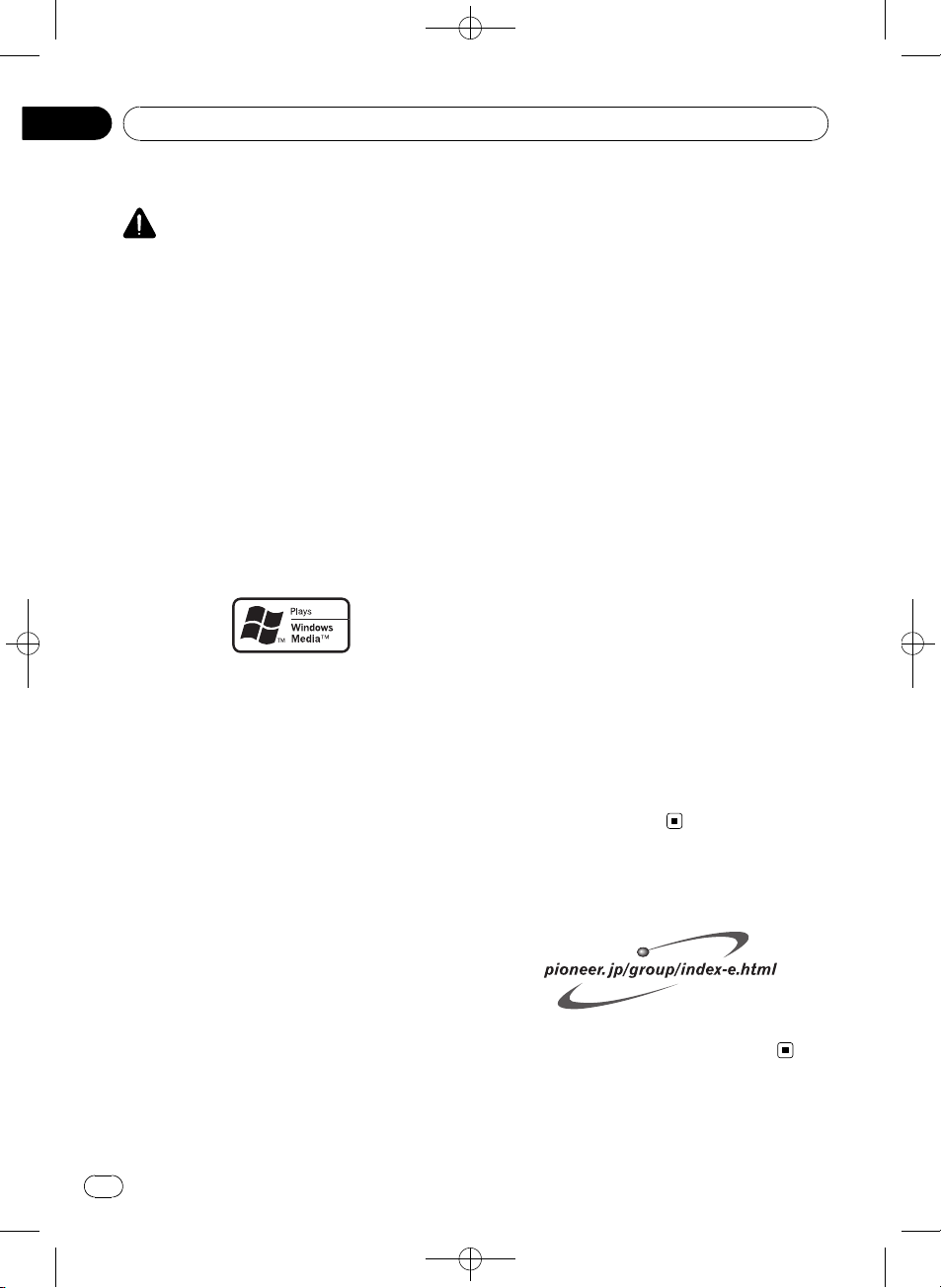
Section
01
Black plate (4,1)
Before You Start
About this unit
CAUTION
! Do not allow this unit to come into contact
with liquids. Electrical shock could result.
Also, this unit damage, smoke, and overheat
could result from contact with liquids.
! Keep this manual handy as a reference for op-
erating procedures and precautions.
! Always keep the volume low enough so that
you can hear sounds from outside the vehicle.
! Protect this unit from moisture.
! If the battery is disconnected or discharged,
the preset memory will be erased and must be
reprogrammed.
! If this unit does not operate properly, contact
your dealer or nearest authorized Pioneer Service Station.
About WMA
The Windows Media™ logo printed on the box
indicates that this unit can play back WMA
data.
WMA is short for Windows Media Audio and
refers to an audio compression technology
that is developed by Microsoft Corporation.
WMA data can be encoded by using Windows
Media Player version 7 or later.
Windows Media and the Windows logo are trademarks or registered trademarks of Microsoft
Corporation in the United States and/or other
countries.
! This unit may not operate correctly depend-
ing on the application used to encode
WMA files.
About MP3
Supply of this product only conveys a license
for private, non-commercial use and does not
convey a license nor imply any right to use
this product in any commercial (i.e. revenuegenerating) real time broadcasting (terrestrial,
satellite, cable and/or any other media), broadcasting/streaming via internet, intranets and/
or other networks or in other electronic content distribution systems, such as pay-audio or
audio-on-demand applications. An independent license for such use is required. For details, please visit
http://www.mp3licensing.com.
About AAC
AAC is short for Advanced Audio Coding and
refers to an audio compression technology
standard used with MPEG 2 and MPEG 4.
Several applications can be used to encode
AAC files, but file formats and extensions differ depending on the application which is
used to encode.
This unit plays back AAC files encoded by
®
version 6.0.5 and earlier.
iTunes
iTunes is a trademark of Apple Computer, Inc.,
registered in the U.S. and other countries.
®
compatibility
iPod
This unit can control and listen to songs on an
iPod.
! iPod is a trademark of Apple Computer,
Inc., registered in the U.S. and other countries.
! This unit supports only an iPod with Dock
Connector.
! This unit does not support software ver-
sions prior to iPod update 2004-10-20. For
supported versions, consult your nearest
Pioneer dealer.
! Operations may vary depending on the soft-
ware version of iPod.
Visit our website
Visit us at the following site:
! We offer the latest information about
Pioneer Corporation on our website.
4
En
<XRD7120-A/N>4
Page 5
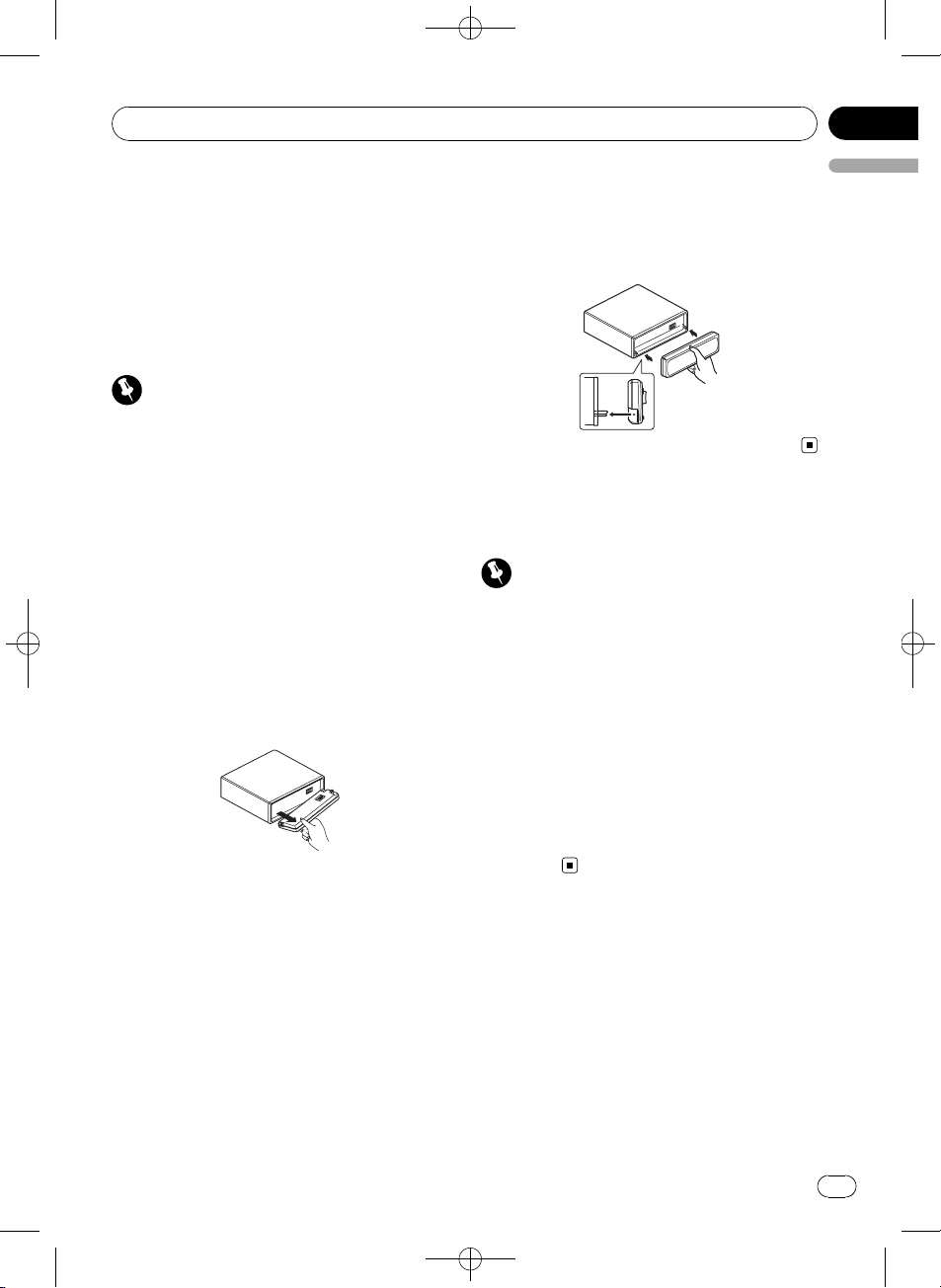
Before You Start
Protecting your unit from
theft
The front panel can be detached to deter theft.
! If the front panel is not detached from the
head unit within five seconds of turning off
the ignition, a warning tone will sound.
! You can turn off the warning tone. See
Switching the warning tone on page 21.
Important
! Handle gently when removing or attaching
the front panel.
! Avoid subjecting the front panel to excessive
shocks.
! Keep the front panel out of direct sunlight and
high temperatures.
Black plate (5,1)
Section
01
English
Attaching the front panel
% Replace the front panel by holding it
upright to the unit and clipping it securely
into the mounting hooks.
About the demo mode
This unit features the feature demo mode.
Removing the front panel
1 Press OPEN to open the front panel.
2 Grip the left side of the front panel and
pull it gently outward.
Take care not to grip it too tightly or to drop
the front panel and protect it from contact
with water or other fluids to prevent permanent damage.
3 Put the front panel into provided protective case for safe keeping.
Important
The red lead (ACC) of this unit should be connected to a terminal coupled with ignition switch
on/off operations. If this is not done, the vehicle
battery may be drained.
Feature demo mode
The feature demo automatically starts when
power to this unit is turned off while the ignition switch is set to ACC or ON. Pressing button 6 during feature demo operation cancels
the feature demo mode. Press button 6 again
to start the feature mode. Remember that if
the feature demo continues operating when
the car engine is turned off, it may drain battery power.
<XRD7120-A/N>5
En
5
Page 6
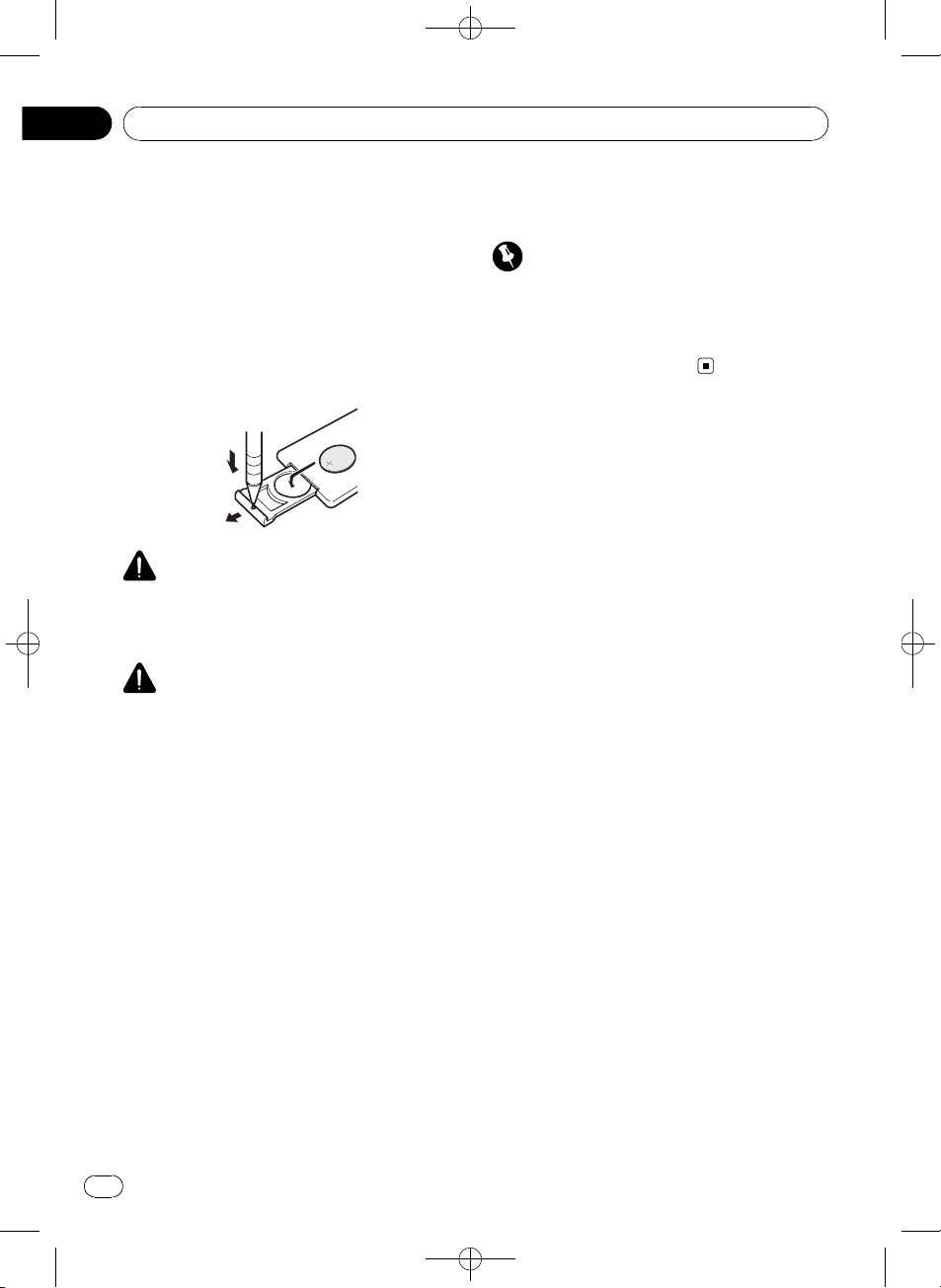
Section
01
Black plate (6,1)
Before You Start
Use and care of the remote
control
Installing the battery
Slide the tray out on the back of the remote
control and insert the battery with the plus (+)
and minus (–) poles pointing in the proper direction.
! When using for the first time, pull out the
film protruding from the tray.
WARNING
Keep the battery out of the reach of children.
Should the battery be swallowed, immediately
consult a doctor.
CAUTION
! Use only one CR2025 (3 V) lithium battery.
! Remove the battery if the remote control is not
used for a month or longer.
! Danger of explosion if battery is incorrectly re-
placed. Replace only with the same or equivalent type.
! Do not handle the battery with metallic tools.
! Do not store the battery with metallic materi-
als.
! In the event of battery leakage, wipe the re-
mote control completely clean and install a
new battery.
! When disposing of used batteries, please
comply with governmental regulations or environmental public institutions’ rules that
apply in your country/area.
! The remote control may not function prop-
erly in direct sunlight.
Important
! Do not store the remote control in high tem-
peratures or direct sunlight.
! Do not let the remote control fall onto the
floor, where it may become jammed under the
brake or accelerator pedal.
Using the remote control
Point the remote control in the direction of the
front panel to operate.
6
En
<XRD7120-A/N>6
Page 7
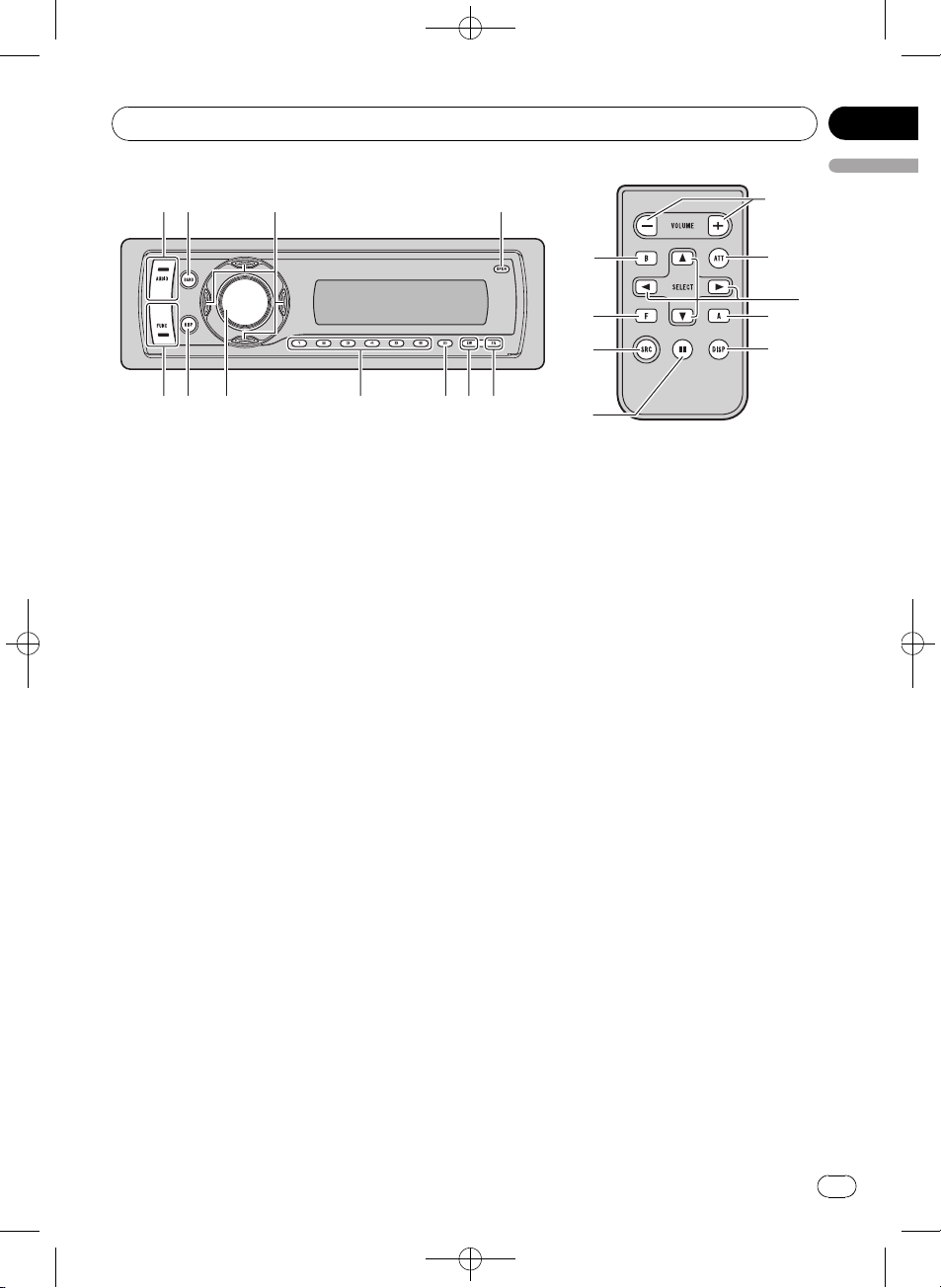
Operating this unit
Black plate (7,1)
Section
02
English
What’s What
Head unit
1 AUDIO button
Press to select various sound quality controls.
2 BAND button
Press to select among three FM bands and
one AM band and to cancel the control
mode of functions.
3 a/b/c/d buttons
Press to perform manual seek tuning, fast
forward, reverse and track search controls.
Also used for controlling functions.
4 OPEN button
Press to open the front panel.
5 EQ button
Press to select various equalizer curves.
6 SW button
Press to directly select subwoofer setting
menu. See Using subwoofer output on page
18. Press and hold to select bass boost setting menu. See Boosting the bass on page
19.
7 CLOCK button
Press to change to the clock display.
8 1 to 6 buttons
Press for preset tuning and disc number
search when using a multi-CD player.
9 SOURCE button, VOLUME
This unit is turned on by selecting a source.
Press to cycle through all the available
sources.
Rotate it to increase or decrease the volume.
a DISPLAY button
Press to select different displays.
b FUNCTION button
Press to select functions.
Remote control
Operation is the same as when using the buttons on the head unit. See the explanation of
the head unit about the operation of each button with the exception of ATT and PAUSE,
which is explained below.
c VOLUME buttons
Press to increase or decrease the volume.
d ATT button
Press to quickly lower the volume level, by
about 90%. Press once more to return to the
original volume level.
7
En
<XRD7120-A/N>7
Page 8
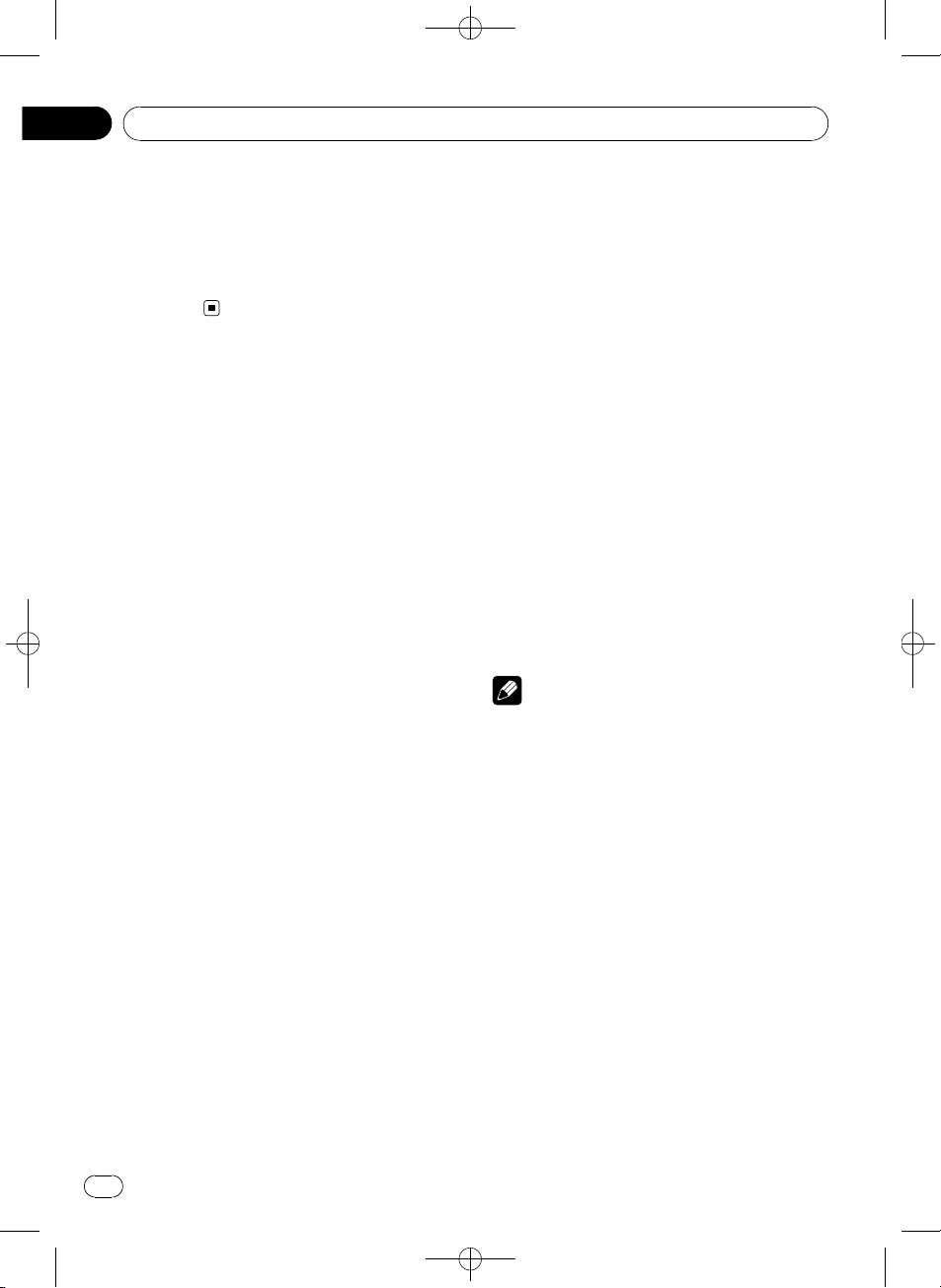
Section
02
Black plate (8,1)
Operating this unit
e PAUSE button
Press to turn pause on or off.
f SOURCE button
This unit is turned on by selecting a source.
Press to cycle through all the available
sources.
Basic Operations
Power ON/OFF
Turning the unit on
% Press SOURCE to turn the unit on.
Turning the unit off
% Press SOURCE and hold until the unit
turns off.
Selecting a source
You can select a source you want to listen to.
To switch to the built-in CD player, load a disc
in the unit (refer to page 11).
% Press SOURCE repeatedly to switch between the following sources:
Tuner—Television—Built-in CD player—
Multi-CD player—iPod—USB—External
unit 1—External unit 2—AUX1—AUX2—
Bluetooth telephone/audio
Notes
! In the following cases, the sound source will
not change:
— When there is no unit corresponding to the
selected source connected to this unit.
— When there is no disc or magazine in the
player.
— When the iPod is not connected to this
unit.
— When the AUX (auxiliary input) is set to off
(refer to page 21).
! AUX1 is set to on by default. Turn off the AUX1
when not in use (refer to Switching the auxili-
ary setting on page 21).
! External unit refers to a Pioneer product (such
as one available in the future) that, although
incompatible as a source, enables control of
basic functions by this unit. Two external units
can be controlled by this unit. When two external units are connected, the allocation of
them to external unit 1 or external unit 2 is
automatically set by this unit.
8
En
<XRD7120-A/N>8
Page 9
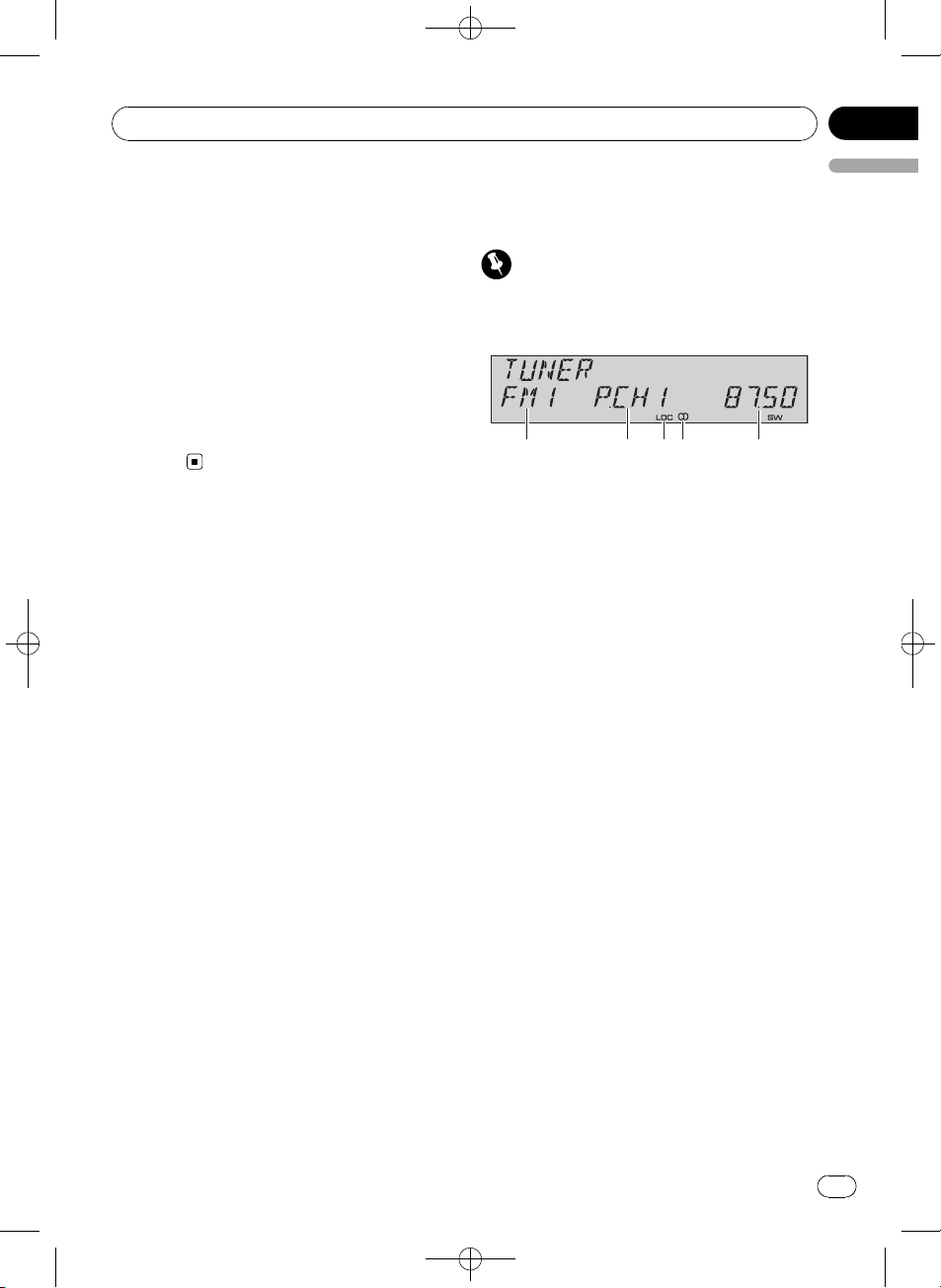
Operating this unit
Black plate (9,1)
Section
02
! When this unit’s blue/white lead is connected
to the vehicle’s auto-antenna relay control
terminal, the vehicle’s antenna extends when
this unit’s source is turned on. To retract the
antenna, turn the source off.
Adjusting the volume
% Use VOLUME to adjust the sound level.
Turning the unit off
% Press SOURCE and hold until the unit
turns off.
English
Tuner
Basic Operations
Important
If you are using this unit in North, Central or
South America, reset the AM tuning step (see
Setting the AM tuning step on page 21).
1 Band indicator
2 Preset number indicator
3 LOC indicator
Shows when local seek tuning is on.
4 Stereo (5) indicator
Shows when the selected frequency is being
broadcast in stereo.
5 Frequency indicator
1 Press SOURCE to select the tuner.
2 Press BAND to select a band.
Press BAND until the desired band is displayed, FM1, FM2, FM3 for FM or AM.
3 To perform manual tuning, briefly press
c or d.
4 To perform seek tuning, press and hold
c or d for about one second and release.
The tuner will scan the frequencies until a
broadcast strong enough for good reception is
found.
# You can cancel seek tuning by briefly pressing
c or d.
# If you press and hold c or d you can skip sta-
tions. Seek tuning starts as soon as you release
the button.
En
<XRD7120-A/N>9
9
Page 10
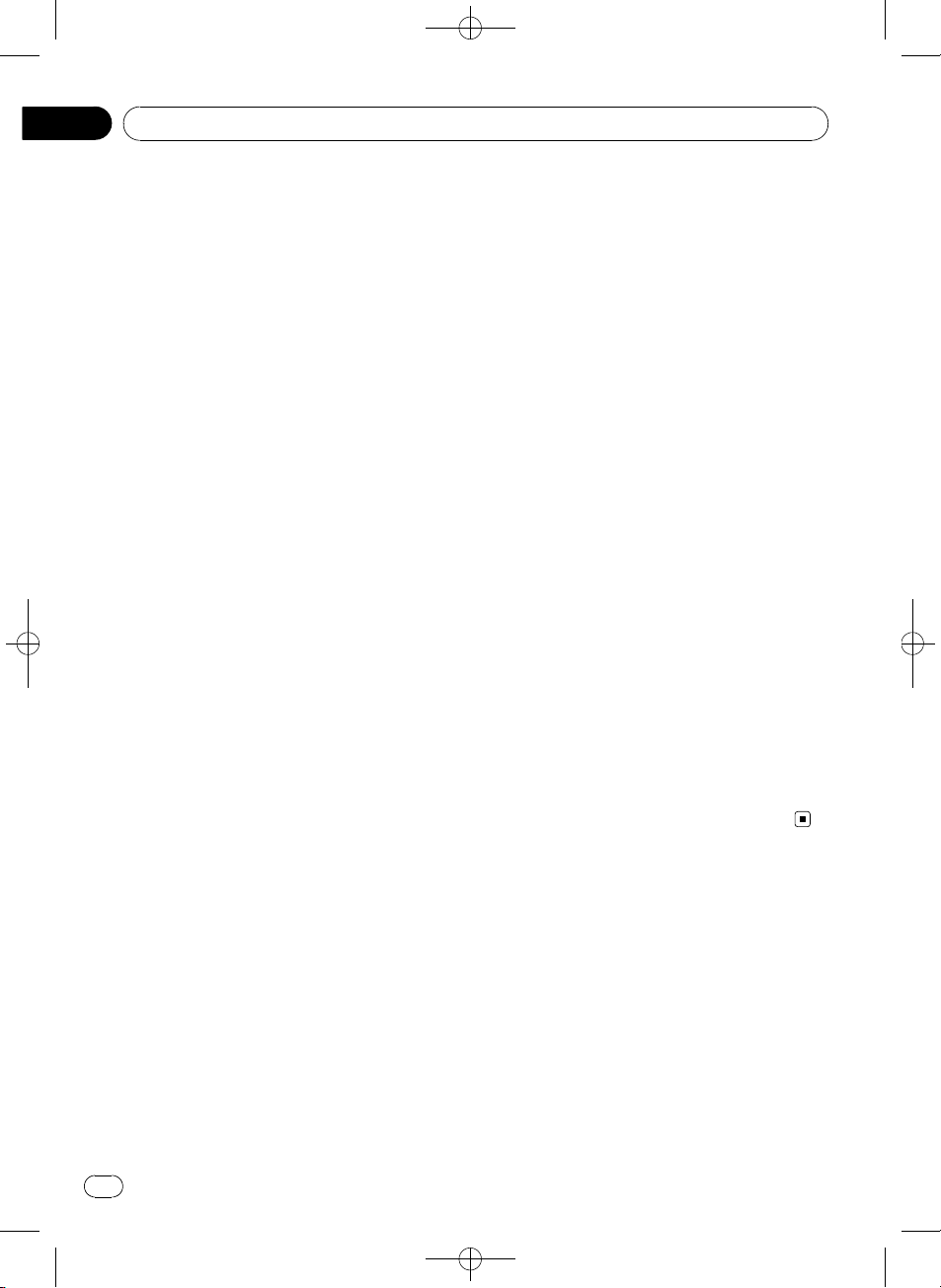
Section
02
Black plate (10,1)
Operating this unit
Storing and recalling broadcast
frequencies
If you press any of the preset tuning buttons 1
to 6 you can easily store up to six broadcast
frequencies for later recall with the touch of a
button.
! Up to 18 FM stations, six for each of the
three FM bands, and six AM stations can
be stored in memory.
% When you find a frequency that you
want to store in memory, press one of preset tuning buttons 1 to 6 and hold until the
preset number stops flashing.
The number you have pressed will flash in the
preset number indicator and then remain lit.
The selected radio station frequency has been
stored in memory.
The next time you press the same preset tuning button the radio station frequency is recalled from memory.
# You can also use a and b to recall radio sta-
tion frequencies assigned to preset tuning buttons 1 to 6.
Introduction of advanced
operations
% Press FUNCTION repeatedly to switch
between the following functions:
BSM (best stations memory)—LOCAL (local
seek tuning)
# To return to the frequency display, press
BAND.
# If you do not operate the function within about
30 seconds, the display is automatically returned
to the frequency display.
! Storing broadcast frequencies with BSM
may replace broadcast frequencies you
have saved using buttons 1 to 6.
1 Press FUNCTION to select BSM.
2 Press a to turn BSM on.
Six strongest broadcast frequencies will be
stored in the order of their signal strength.
# To cancel the storage process, press b.
Tuning in strong signals
Local seek tuning lets you tune in only those
radio stations with sufficiently strong signals
for good reception.
1 Press FUNCTION to select LOCAL.
2 Press a to turn local seek tuning on.
Local seek sensitivity (e.g., LOCAL 2) appears
in the display.
# To turn local seek tuning off, press b.
3 Press c or d to set the sensitivity.
There are four levels of sensitivity for FM and
two levels for AM:
FM: LOCAL 1—LOCAL 2—LOCAL 3—
LOCAL 4
AM: LOCAL 1—LOCAL 2
The LOCAL 4 setting allows reception of only
the strongest stations, while lower settings let
you receive progressively weaker stations.
Storing the strongest broadcast
frequencies
BSM (best stations memory) lets you automatically store the six strongest broadcast frequencies under preset tuning buttons 1 to 6.
Once stored you can tune in to those frequencies with the touch of button.
10
En
<XRD7120-A/N>10
Page 11
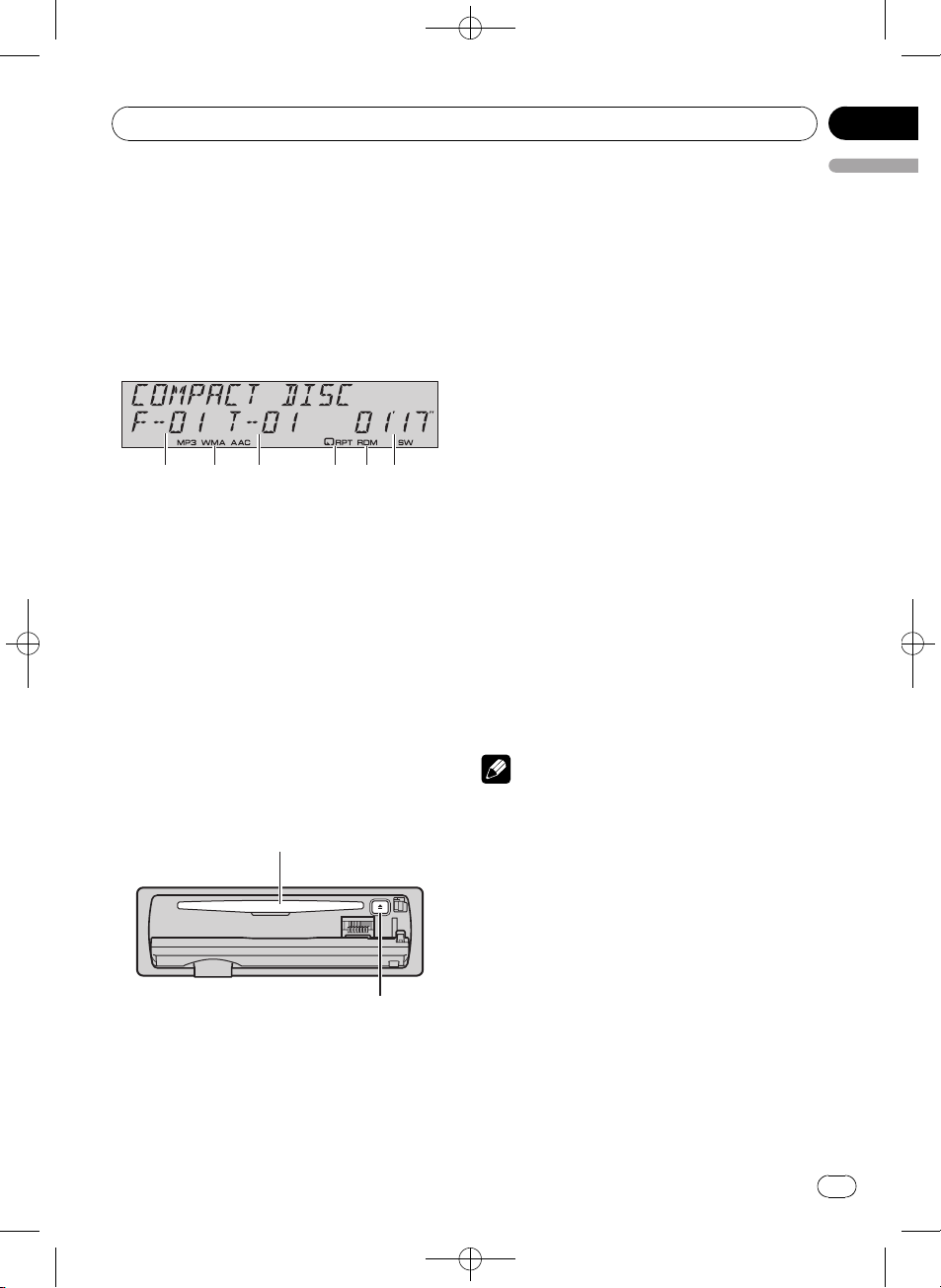
Operating this unit
Black plate (11,1)
Section
02
Built-in CD Player
Basic Operations
The built-in CD player can play back audio CD
(CD-DA) and compressed audio (WMA/MP3/
AAC/WAV) recorded on CD-ROM. (Refer to
page 32 for files that can be played back.)
Read the precautions with discs and player on
page 31.
1 Folder number indicator
Shows the folder number currently playing
when the compressed audio is playing.
2 MP3/WMA/AAC indicator
Shows the type of audio file currently playing
when the compressed audio is playing.
3 Track number indicator
4 RPT indicator
Shows when repeat range is selected to
TRACK or FOLDER.
5 RDM indicator
Shows when random play is on.
6 Play time indicator
1 Press OPEN to open the front panel.
Disc loading slot appears.
Disc loading slot
EJECT button
# To avoid a malfunction, make sure that no
metal object comes into contact with the terminals when the front panel is open.
2 Insert a CD (CD-ROM) into the disc load-
English
ing slot.
Playback will automatically start.
# Be sure to turn up the label side of a disc.
# After a CD (CD-ROM) has been inserted, press
SOURCE to select the built-in CD player.
# You can eject a CD (CD-ROM) by pressing
EJECT.
3 Close the front panel.
4 Press a or b to select a folder when
playing a compressed audio.
# You cannot select a folder that does not have
a compressed audio file recorded in it.
# To return to folder 01 (ROOT), press and hold
BAND. However, if folder 01 (ROOT) contains no
files, playback commences with folder 02.
5 To perform fast forward or reverse,
press and hold c or d.
# If you select ROUGH, pressing and holding c
or d enables you to search every 10 tracks in the
current folder. (Refer to Searching every 10 tracks
in the current disc or folder on page 13.)
6 To skip back or forward to another
track, press c or d.
Notes
! There is sometimes a delay between starting
up disc playback and the sound being issued.
When being read, FORMAT READ is displayed.
! If an error message such as ERROR-11 is dis-
played, refer to Understanding error messages
on page 31.
! When playing CD-EXTRA or MIXED-MODE
CDs, compressed audio and CD-DA can be
switched by pressing BAND.
! If you have switched between compressed
audio and CD-DA, playback starts at the first
track on the disc.
! When playing back VBR (variable bit rate) re-
corded files, elapsed play time may not be displayed correctly.
<XRD7120-A/N>11
En
11
Page 12
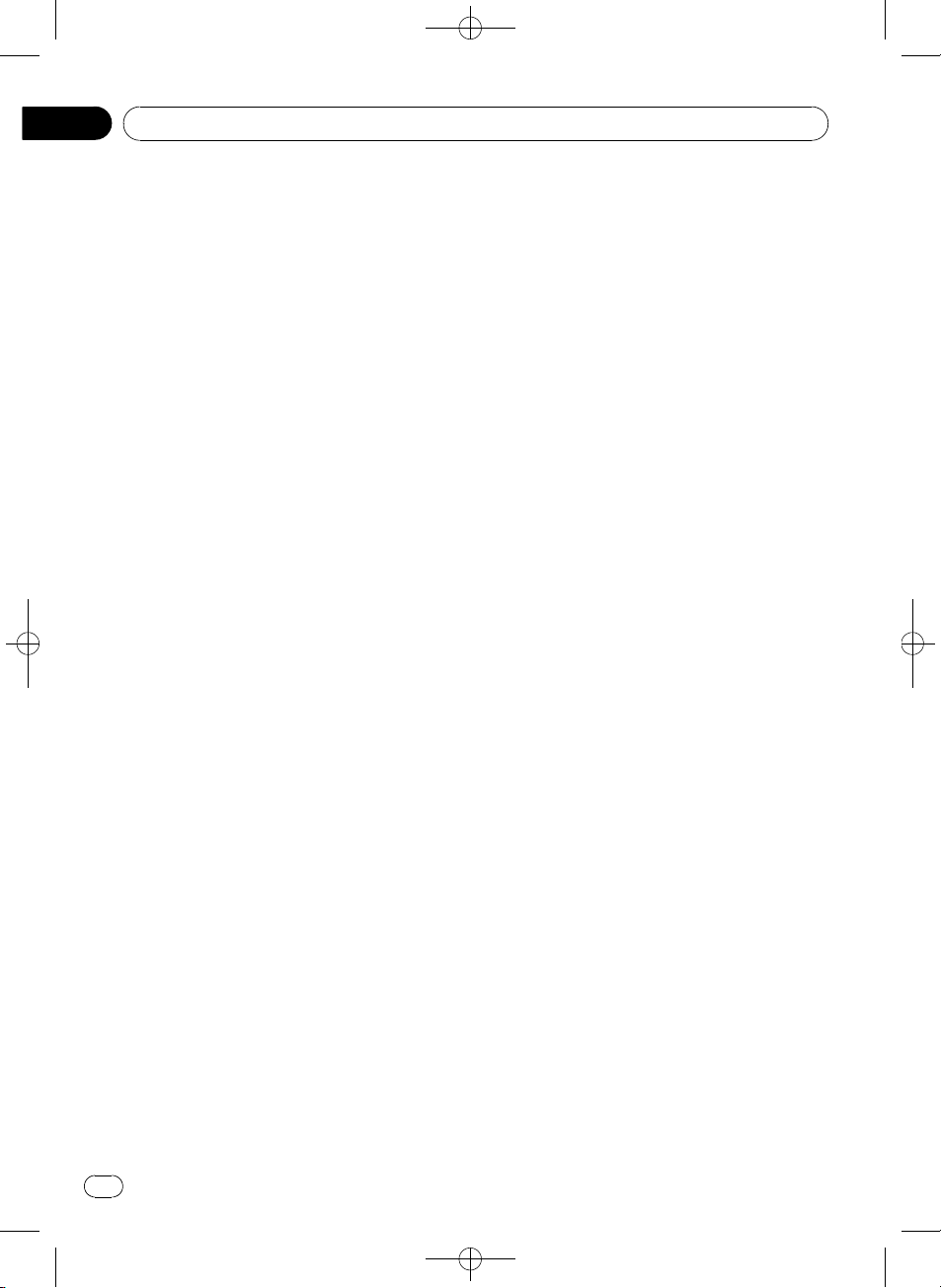
Section
02
Black plate (12,1)
Operating this unit
! When playing compressed audio, there is no
sound on fast forward or reverse.
! Playback is carried out in order of file number.
Folders are skipped if they contain no files. (If
folder 01 (ROOT) contains no files, playback
commences with folder 02.)
Introduction of advanced
operations
% Press FUNCTION repeatedly to switch
between the following functions:
REPEAT (repeat play)—RANDOM (random
play)—SCAN (scan play)—PAUSE (pause)—
COMP/BMX (compression and BMX)—
SEARCH (search method)
# To return to the ordinary display, press BAND.
Selecting a repeat play range
Repeat play plays the same track/folder within
the selected repeat play range.
Also, the repeat range determines the range of
random play and scan play.
1 Press FUNCTION to select REPEAT.
2 Press c or d to select the repeat range.
! DISC – Repeat all tracks
! TRACK – Repeat just the current track
! FOLDER – Repeat the current folder
# If you select another folder during repeat play,
the repeat play range changes to disc repeat.
# When playing CD, performing track search or
fast forward/reverse cancels the repeat play automatically.
# When playing compressed audio, performing
track search or fast forward/reverse during
TRACK (track repeat) changes the repeat play
range to folder repeat.
# When FOLDER (folder repeat) is selected, it is
not possible to play back a subfolder of that
folder.
Playing tracks in random order
Random play plays tracks in a random order
within the selected repeat range.
Refer to Selecting a repeat play range on this
page.
1 Press FUNCTION to select RANDOM.
2 Press a to turn random play on.
Tracks will play in a random order.
# To turn random play off, press b.
Scanning folders and tracks
Scan play searches the song within the selected repeat range.
Refer to Selecting a repeat play range on this
page.
1 Press FUNCTION to select SCAN.
2 Press a to turn scan play on.
The first 10 seconds of each track is played.
3 When you find the desired track (or
folder) press b to turn scan play off.
# If the display has automatically returned to
the playback display, select SCAN again by pressing FUNCTION.
# After scanning of a disc (folder) is finished,
normal playback of the tracks will begin again.
Pausing disc playback
1 Press FUNCTION to select PAUSE.
2 Press a to turn pause on.
Playback of the current track pauses.
# To turn pause off, press b.
Using compression and BMX
Using the COMP (compression) and BMX
functions let you adjust the sound playback
quality of this unit.
12
1 Press FUNCTION to select COMP/BMX.
En
<XRD7120-A/N>12
Page 13
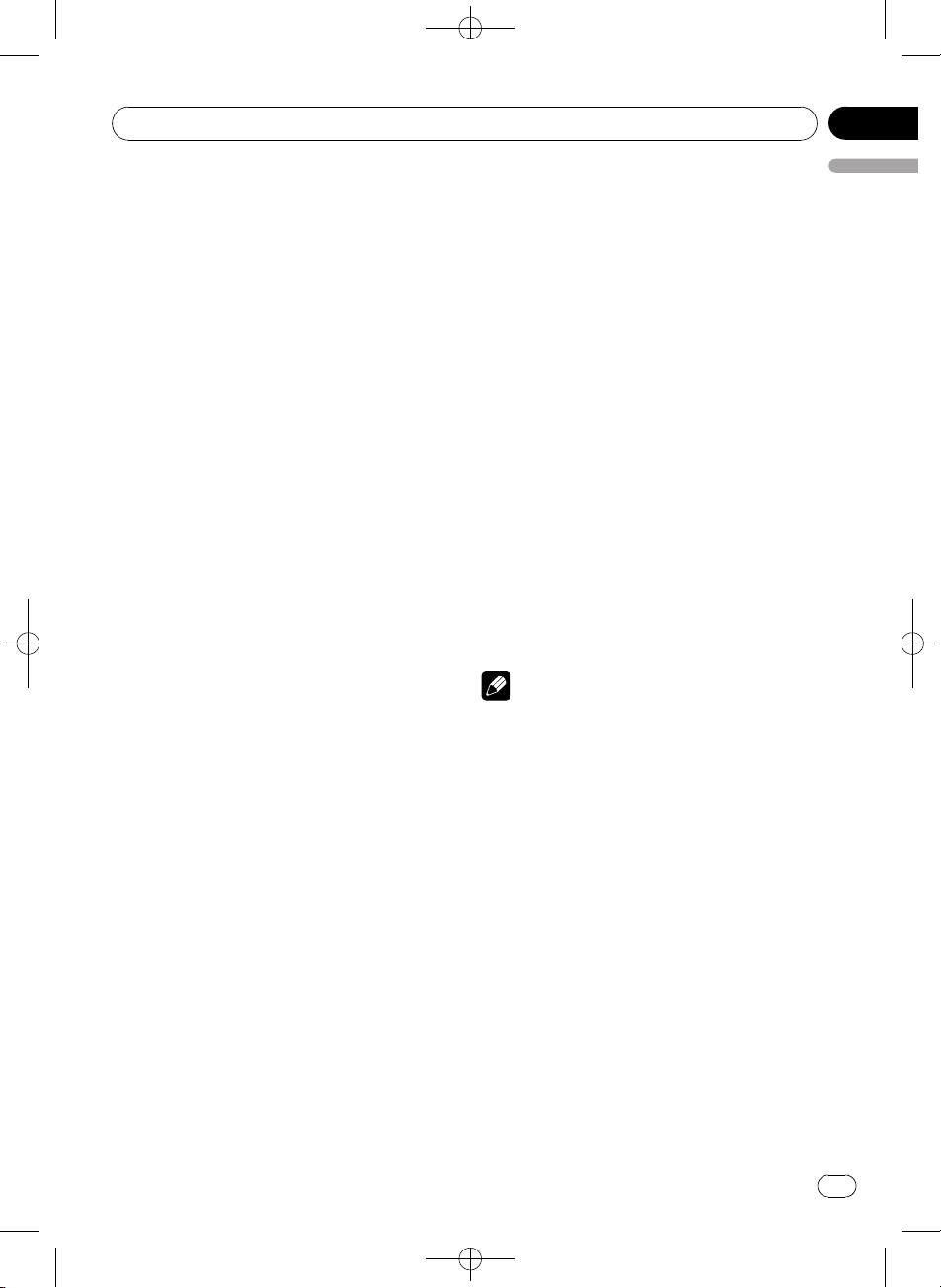
Operating this unit
Black plate (13,1)
Section
02
2 Press a or b to select your favorite setting.
OFF—COMP 1—COMP 2—OFF—BMX 1—
BMX 2
Searching every 10 tracks in the
current disc or folder
You can switch the search method between
fast forward/reverse and searching every 10
tracks. Selecting ROUGH enables you to
search every 10 tracks.
1 Press FUNCTION to select SEARCH.
2 Press d to select ROUGH.
! FF/REV – Fast forward and reverse
! ROUGH – Searching every 10 tracks
# To select FF/REV, press c.
3 Press BAND to return to the playback
display.
4 Press and hold c or d to search every
10 tracks on a disc (folder).
# If the rest of track number is less than 10,
press and hold c or d recalls the first (last) one.
Using disc title functions
You can input CD titles and display the title.
The next time you insert a CD for which you
have entered a title, the title of that CD will be
displayed.
Entering disc titles
Use the disc title input feature to store up to
48 CD titles in the unit. Each title can be up to
10 characters long.
1 Play the CD that you want to enter a
title for.
2 Press FUNCTION and hold until TITLE IN
appears in the display.
# When playing a CD TEXT disc, you cannot
switch to disc title input display. The disc title will
have already been recorded on a CD TEXT disc.
# When playing compressed audio disc, you
English
cannot switch to disc title input display.
3 Press a or b to select a letter of the alphabet.
Each press of a will display alphabet, numbers or symbols in ascending order (A B C ...).
Each press of b will display a letter in descending order.
4 Press d to move the cursor to the next
character position.
When the letter you want is displayed, press d
to move the cursor to the next position and
then select the next letter. Press c to move
backwards in the display.
5 Move the cursor to the last position by
pressing d after entering the title.
When you press d one more time, the entered
title is stored in memory.
6 Press BAND to return to the playback
display.
Notes
! Titles remain in memory, even after the disc
has been removed from the unit, and are recalled when the disc is reinserted.
! After data for 48 discs has been stored in
memory, data for a new disc will overwrite the
oldest one.
! If you connect a multi-CD player, you can
input disc titles for up to 100 discs.
! When a multi-CD player that does not support
disc title functions is connected, you cannot
enter disc titles in this unit.
Displaying text information on
disc
% Press DISPLAY to select the desired text
information.
For title entered CD
Play time—disc title and play time
<XRD7120-A/N>13
En
13
Page 14
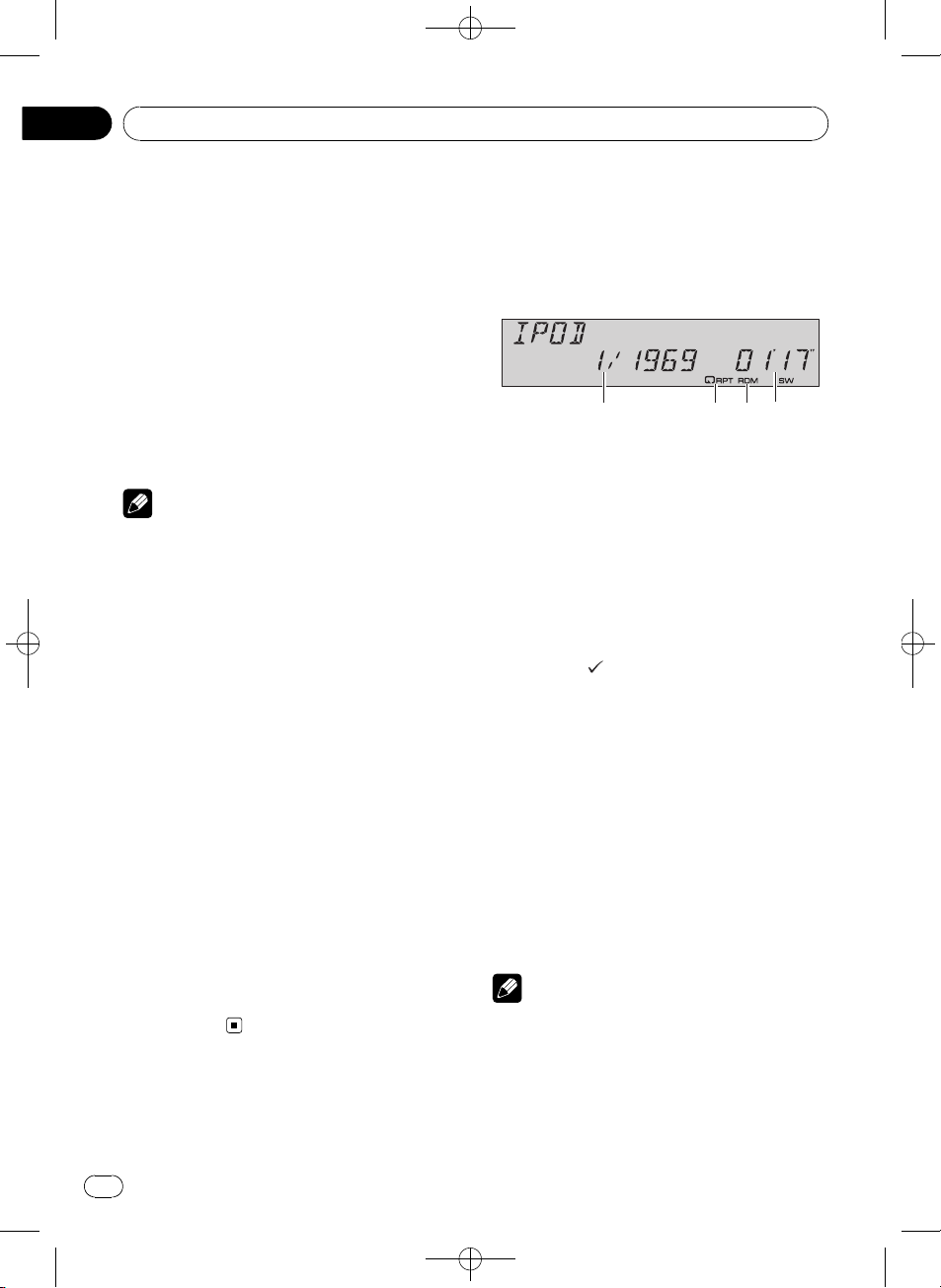
Section
02
Black plate (14,1)
Operating this unit
For CD TEXT discs
Play time—disc artist name and track title—
disc artist name and disc title—disc title and
track title—track artist name and track title—
track title and play time
For WMA/MP3/AAC discs
Play time—folder name and file name—artist
name and track title—artist name and album
title—album title and track title—track title
and play time—comment and play time—bit
rate and play time
For WAV discs
Play time—folder name and file name—sampling frequency and play time
Notes
! You can scroll to the left of the title by pressing
and holding DISPLAY.
! Audio CD that contains certain information
such as text and/or number is CD TEXT.
! If specific information has not been recorded
on a disc, title or name is not displayed.
! Depending on the version of iTunes
write MP3 files onto a disc, comment information may not be correctly displayed.
! Depending on the version of Windows Media
Player used to encode WMA files, album
names and other text information may not be
correctly displayed.
! When playing back VBR (variable bit rate)-re-
corded WMA files, the average bit rate value is
displayed.
! When playing back VBR (variable bit rate)-re-
corded MP3 files, VBR is displayed instead of
bit rate value.
! The sampling frequency shown in the display
may be abbreviated.
! When Ever Scroll is set to ON at the initial set-
ting, text information scrolls continuously in
the display. Refer to Switching the Ever Scroll
on page 22.
®
used to
Playing songs on iPod
Basic Operations
You can use this unit to control an iPod by
using a cable (e.g., CD-I200), which is sold separately.
1 Song number indicator
2 RPT indicator
Shows when repeat range is selected to ONE.
3 RDM indicator
Shows when random play is selected to
SHUFFLE SONGS or SHUFFLE ALBUMS.
4 Play time indicator
1 Connect the iPod to this unit.
Playback will automatically start.
While the iPod is connected to this unit,
PIONEER (or
the iPod.
# Before connecting the dock connector of this
unit to the iPod, disconnect the headphones from
the iPod.
# After the iPod has been connected to this
unit, press SOURCE to select the iPod.
# When removing the iPod from this unit, this
unit is turned off.
2 To perform fast forward or reverse,
press and hold c or d.
3 To skip back or forward to another
song, press c or d.
Notes
! Read the precautions with iPod on page 33.
! If an error message such as ERROR-11 is dis-
played, refer to Understanding error messages
on page 31.
! Connect directly the dock connector of this
unit to the iPod so that this unit works properly.
(check mark)) is displayed on
14
En
<XRD7120-A/N>14
Page 15
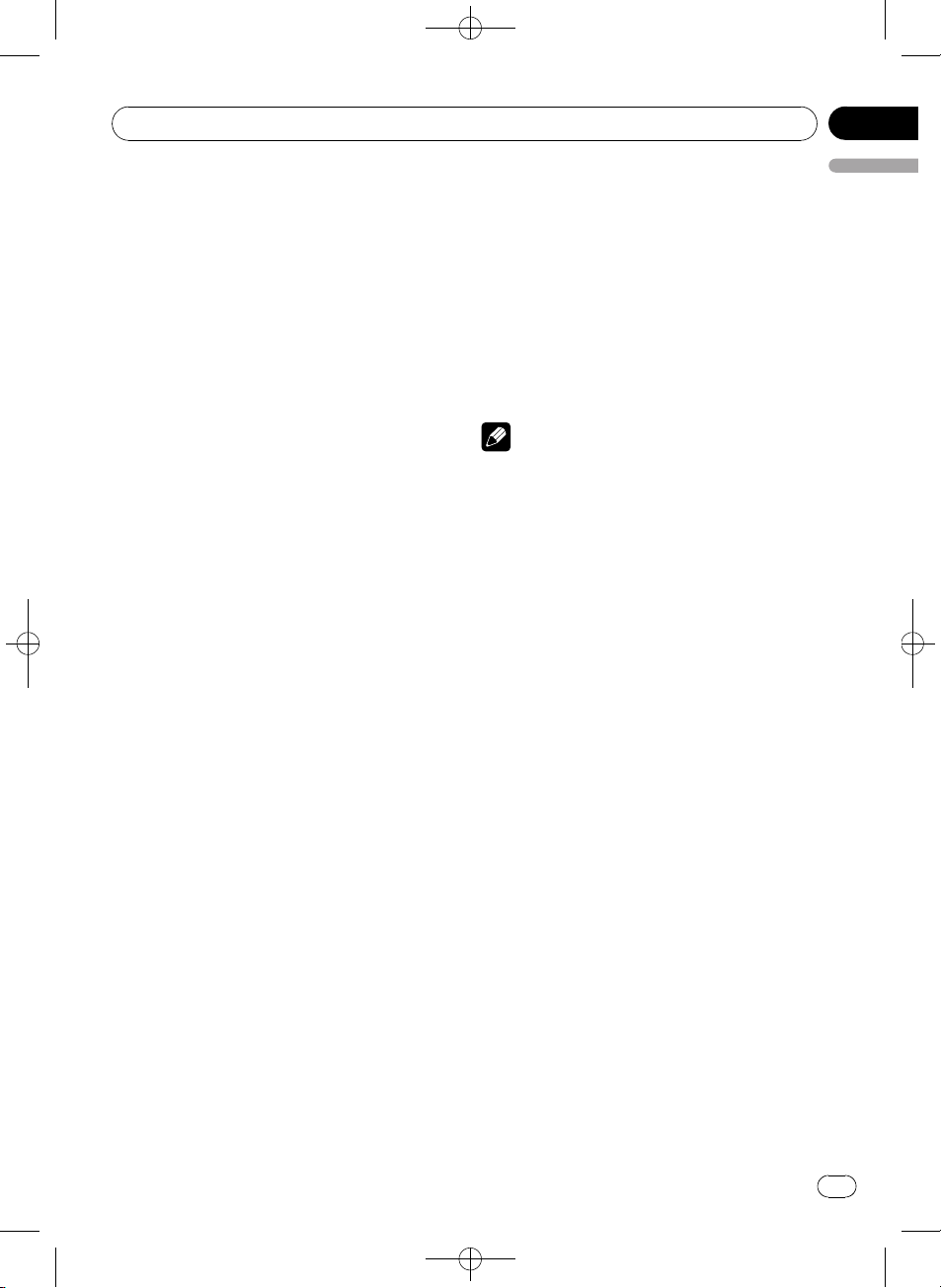
Operating this unit
Black plate (15,1)
Section
02
! When the ignition switch is set to ACC or ON,
the iPod’s battery is charged while the iPod is
connected to this unit.
! While the iPod is connected to this unit, the
iPod itself cannot be turned on or off.
! The iPod connected to this unit is turned off
about two minutes after the ignition switch is
set to OFF.
Browsing for a song
The operation of this unit to control an iPod is
designed to be as close to the operation of the
iPod as possible for easy operation and song
search.
! If playlist has been selected, first, this unit
shows playlist of your iPod’s name. This
playlist plays all songs in your iPod.
! If the characters recorded on the iPod are
not compatible with this unit, those characters will not be displayed.
1 Press a or b repeatedly to switch between the following settings:
PLAYLISTS (playlists)—ARTISTS (artists)—
ALBUMS (albums)—SONGS (songs)—
GENRES (genres)
2 Press d to determine the category.
List from the selected category is displayed.
3 Press a or b to select a song list, album
list, artist list or genre list from among the
lists.
Press a or b repeatedly to switch the lists.
4 Press d to determine the list.
Lists from the selected list are displayed.
5 Repeat step 3 and 4 to find a song you
want to listen to.
# You can start playback throughout the selected list by pressing and holding d.
# To return to the previous list, press c.
# Press BAND to return to the normal display.
English
Displaying text information on
iPod
% Press DISPLAY to select the desired text
information.
Play time—artist name and song title—artist
name and album name—album name and
song title—song title and play time
# If the characters recorded on the iPod are not
compatible with this unit, those characters will
not be displayed.
Notes
! You can scroll to the left the text information
by pressing and holding DISPLAY.
! When Ever Scroll is set to ON at the initial set-
ting, text information scrolls continuously in
the display. Refer to Switching the Ever Scroll
on page 22.
Introduction of advanced
operations
% Press FUNCTION repeatedly to switch
between the following functions:
REPEAT (repeat play)—SHUFFLE (shuffle)—
SHUFFLE ALL (shuffle all)—PAUSE (pause)
# To return to the playback display, press BAND.
# If you do not operate the function within about
30 seconds, the display is automatically returned
to the playback display.
Repeating play
For playback of the songs on the iPod, there
are two repeat play ranges: ONE (repeat one
song) and ALL (repeat all songs in the list).
! While REPEAT is set to ONE, you cannot se-
lect the other songs.
1 Press FUNCTION to select REPEAT.
2 Press c or d to select the repeat range.
! ONE – Repeat just the current song
! ALL – Repeat all songs in the selected list
<XRD7120-A/N>15
En
15
Page 16
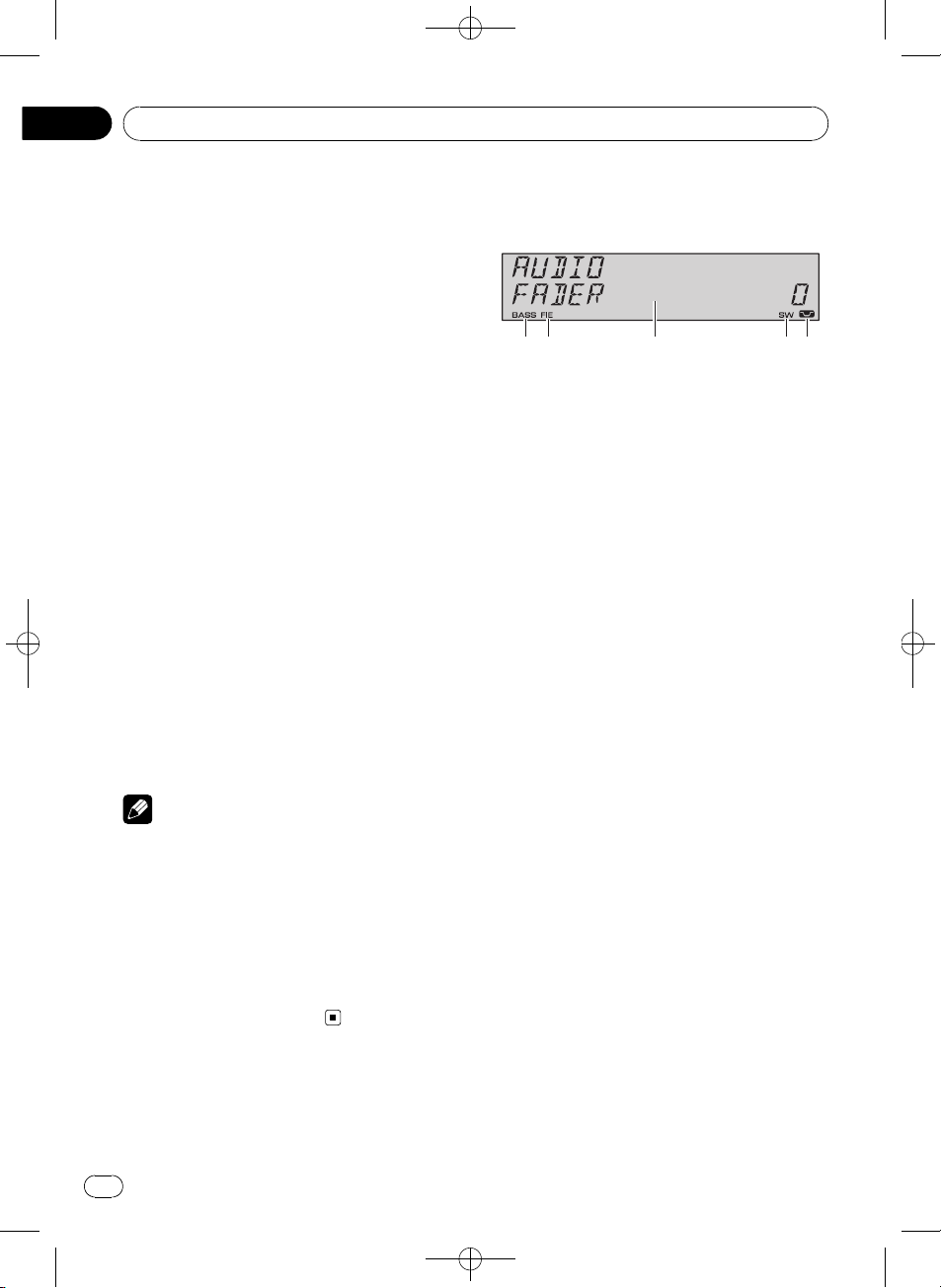
Section
02
Black plate (16,1)
Operating this unit
Playing songs in a random
order (shuffle)
For playback of the songs on the iPod, there
are two random play methods:
SHUFFLE SONGS (play back songs in a random order) and SHUFFLE ALBUMS (play back
albums in a random order).
1 Press FUNCTION to select SHUFFLE.
2 Press c or d repeatedly to switch between the following settings:
! SHUFFLE SONGS – Play back songs in a
random order within the selected list
! SHUFFLE ALBUMS – Select an album ran-
domly, and then play back all the songs in it
in order
! SHUFFLE OFF – Cancel the random play
Playing all songs in a random
order (shuffle all)
This method plays all songs on the iPod randomly.
% Press and hold FUNCTION to turn shuffle all on during the playback display.
SHUFFLE ALL is displayed briefly and all
songs on the iPod will play randomly.
Note
You can also turn shuffle all on in the menu that
appears with the pressing of FUNCTION.
Pausing a song
1 Press FUNCTION to select PAUSE.
2 Press a to turn pause on.
Playback of the current song pauses.
# To turn pause off, press b.
Audio Adjustments
Introduction of audio adjustments
1 BASS indicator
Shows when the bass boost is in effect.
2 FIE indicator
Shows when the front image enhancer is
turned on.
3 Audio display
Shows the audio adjustment status.
4 SW indicator
Shows when the subwoofer output is turned
on.
5 Loudness indicator
Appears in the display when loudness is
turned on.
% Press AUDIO to display the audio function names.
Press AUDIO repeatedly to switch between
the following audio functions:
FADER (balance adjustment)—EQ (equalizer
curve adjustment)—LOUDNESS (loudness)—
SUBWOOFER (subwoofer on/off setting)—
SUBWOOFER (subwoofer setting)—
HP-FILTER (high pass filter)—BASSBOOSTER
(bass boost)—FIE (front image enhancer)—
SLA (source level adjustment)
# You can select the SUBWOOFER (subwoofer
setting) only when subwoofer output is turned on
in SUBWOOFER (subwoofer on/off setting).
# When the F.I.E. function is on, you cannot select HP-FILTER.
# When the high pass filter is on, you cannot select FIE.
# When the rear output setting is REAR SP S/W,
you cannot select FIE.
# When selecting the FM tuner as the source,
you cannot switch to SLA.
# To return to the display of each source, press
BAND.
16
En
<XRD7120-A/N>16
Page 17
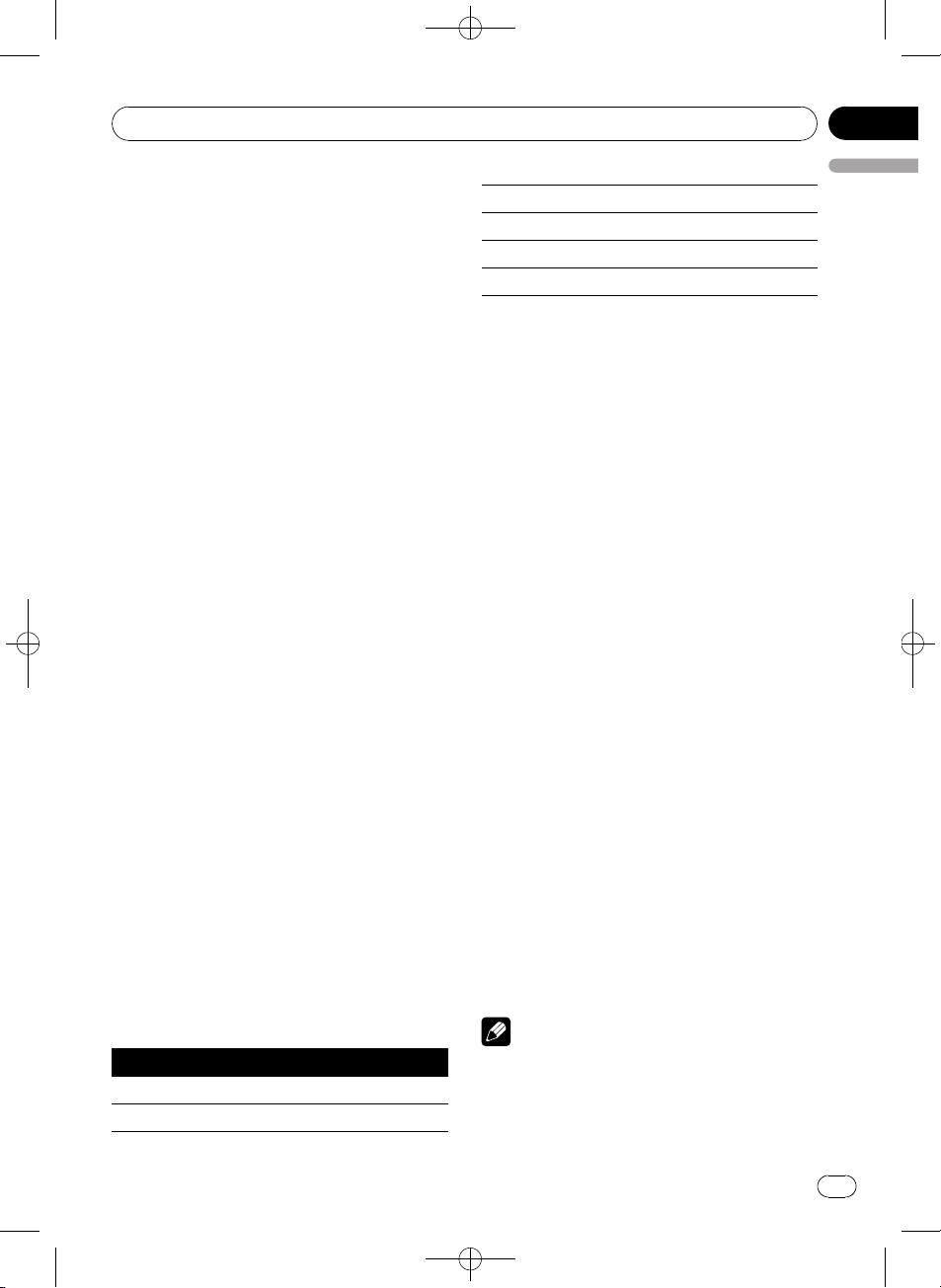
Operating this unit
Black plate (17,1)
Section
02
# If you do not operate the audio function within
about 30 seconds, the display is automatically returned to the source display.
Using balance adjustment
You can change the fader/balance setting so
that it can provide you an ideal listening environment in all occupied seats.
1 Press AUDIO to select FADER.
# If the balance setting has been previously adjusted, BALANCE will be displayed.
2 Press a or b to adjust front/rear speaker balance.
FADER FRONT 15 to FADER REAR 15 is dis-
played as the front/rear speaker balance
moves from front to rear.
# FADER 0 is the proper setting when only two
speakers are used.
# When the rear output setting is REAR SP S/W,
you cannot adjust front/rear speaker balance.
Refer to Setting the rear output and subwoofer
controller on page 21.
3 Press c or d to adjust left/right speaker
balance.
BALANCE LEFT 15 to BALANCE RIGHT 15 is
displayed as the left/right speaker balance
moves from left to right.
Using the equalizer
The equalizer lets you adjust the equalization
to match car interior acoustic characteristics
as desired.
Recalling equalizer curves
There are six stored equalizer curves which
you can easily recall at any time. Here is a list
of the equalizer curves:
Display Equalizer curve
POWERFUL Powerful
NATURAL Natural
English
VOCAL Vocal
CUSTOM Custom
FLAT Flat
SUPERBASS Super bass
! CUSTOM is an adjusted equalizer curve
that you create. If you make adjustments to
an equalizer curve, the equalizer curve setting will be memorized in CUSTOM.
! When FLAT is selected no supplement or
correction is made to the sound. This is
useful to check the effect of the equalizer
curves by switching alternatively between
FLAT and a set equalizer curve.
% Press EQ to select the equalizer.
Press EQ repeatedly to switch between the following equalizers:
POWERFUL—NATURAL—VOCAL—CUSTOM
—FLAT—SUPERBASS
Adjusting equalizer curves
You can adjust the currently selected equalizer
curve setting as desired. Adjusted equalizer
curve settings are memorized in CUSTOM.
1 Press AUDIO to select EQ.
2 Press c or d to select the equalizer
band to adjust.
EQ-LOW (low)—EQ-MID (mid)—EQ-HIGH
(high)
3 Press a or b to adjust the level of the
equalizer band.
+6 to –6 is displayed as the level is increased
or decreased.
# You can then select another band and adjust
the level.
Note
If you make adjustments, CUSTOM curve is updated.
<XRD7120-A/N>17
En
17
Page 18

Section
02
Black plate (18,1)
Operating this unit
Fine-adjusting equalizer curve
You can adjust the center frequency and the Q
factor (curve characteristics) of each currently
selected curve band (EQ-LOW/EQ-MID/
EQ-HIGH).
Level (dB)
Q=2W
Q=2N
Center frequency
Frequency (Hz)
1 Press AUDIO and hold until frequency
and the Q factor (e.g., F-80 Q-1W) appears
in the display.
2 Press AUDIO to select the band for adjustment from among low, mid and high.
3 Press c or d to select the desired frequency.
Low: 40—80—100—160 (Hz)
Mid: 200—500—1k—2k (Hz)
High: 3k—8k—10k—12k (Hz)
4 Press a or b to select the desired Q factor.
2W—1W—1N—2N
Note
If you make adjustments, CUSTOM curve is updated.
Adjusting loudness
Loudness compensates for deficiencies in the
low- and high-sound ranges at low volume.
1 Press AUDIO to select LOUDNESS.
2 Press a to turn loudness on.
Loudness level (e.g., LOUDNESS MID) appears in the display.
# To turn loudness off, press b.
Using subwoofer output
This unit is equipped with a subwoofer output
which can be turned on or off.
1 Press SW to select SUBWOOFER.
# You can also select the subwoofer setting
menu by pressing AUDIO on the unit.
2 Press a to turn subwoofer output on.
SUBWOOFER NOR appears in the display.
Subwoofer output is now on.
# If the subwoofer output phase has been set to
the reverse, SUBWOOFER REV will be displayed.
# To turn subwoofer output off, press b.
3 Press c or d to select the phase of subwoofer output.
Press c to select reverse phase and REV appears in the display. Press d to select normal
phase and NOR appears in the display.
Adjusting subwoofer settings
When the subwoofer output is on, you can adjust the cut-off frequency and the output level
of the subwoofer.
1 Press SW to select SUBWOOFER.
# You can also select the subwoofer setting
menu by pressing AUDIO on the unit.
# When the subwoofer output is on, you can select SUBWOOFER (subwoofer setting).
2 Press c or d to select cut-off frequency.
50—63—80—100—125 (Hz)
Only frequencies lower than those in the selected range are outputted from the subwoofer.
3 Press a or b to adjust the output level
of the subwoofer.
+6 to –24 is displayed as the level is increased
or decreased.
3 Press c or d to select a desired level.
LOW (low)—MID (mid)—HIGH (high)
18
En
<XRD7120-A/N>18
Page 19
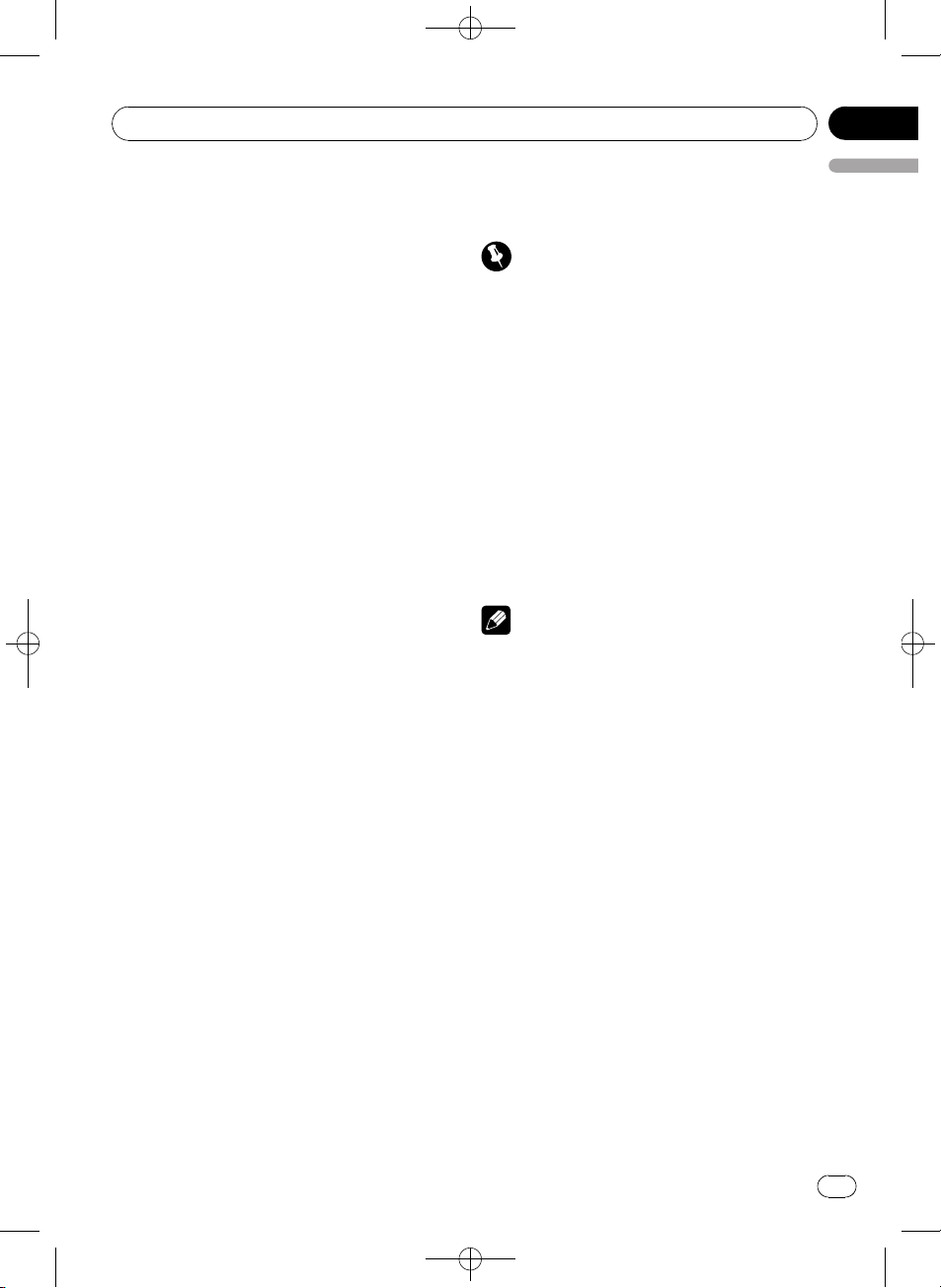
Operating this unit
Black plate (19,1)
Section
02
Using the high pass filter
When you do not want low sounds from the
subwoofer output frequency range to play
from the front or rear speakers, turn on the
HPF (high pass filter). Only frequencies higher
than those in the selected range are outputted
from the front or rear speakers.
1 Press AUDIO to select HP-FILTER.
2 Press a to turn high pass filter on.
HP-FILTER 80 appears in the display. High
pass filter is now on.
# If the high pass filter has been previously adjusted, the frequency of that previously selected
will be displayed instead of HP-FILTER 80.
# To turn high pass filter off, press b.
3 Press c or d to select cut-off frequency.
50—63—80—100—125 (Hz)
Only frequencies higher than those in the selected range are outputted from the front or
rear speakers.
Boosting the bass
Bass boost function boosts the bass level of
sound lower than 100 Hz. The more the bass
level is increased, the more the bass sound is
emphasized and the entire sound becomes
powerful. When using this function with the
subwoofer, the sound under the cut-off frequency is boosted.
1 Press AUDIO to select BASSBOOSTER.
# You can also select the bass boost setting by
pressing and holding SW.
2 Press a or b to select a desired level.
0 to +6 is displayed as the level is increased or
decreased.
low-range frequencies. You can select the fre-
English
quency you want to cut.
Precaution
When the F.I.E. function is deactivated, the rear
speakers output sound of all frequencies, not just
bass sounds. Reduce the volume before disengaging F.I.E. to prevent a sudden increase in volume.
1 Press AUDIO to select FIE.
# When the rear output setting is REAR SP S/W,
you cannot select FIE.
2 Press a to turn F.I.E. on.
# To turn F.I.E. off, press b.
3 Press c or d to select a desired frequency.
100—160—250 (Hz)
Notes
! After turning the F.I.E. function on, use the bal-
ance adjustment (refer to page 17) and adjust
front and rear speaker volume levels until they
are balanced.
! Turn the F.I.E. function off when using a 2-
speaker system.
Adjusting source levels
SLA (source level adjustment) lets you adjust
the volume level of each source to prevent radical changes in volume when switching between sources.
! Settings are based on the FM tuner volume
level, which remains unchanged.
1 Compare the FM tuner volume level
with the level of the source you wish to adjust.
Front image enhancer (F.I.E.)
The F.I.E. (Front Image Enhancer) function is a
simple method of enhancing front imaging by
cutting mid- and high-range frequency output
from the rear speakers, limiting their output to
2 Press AUDIO to select SLA.
<XRD7120-A/N>19
En
19
Page 20
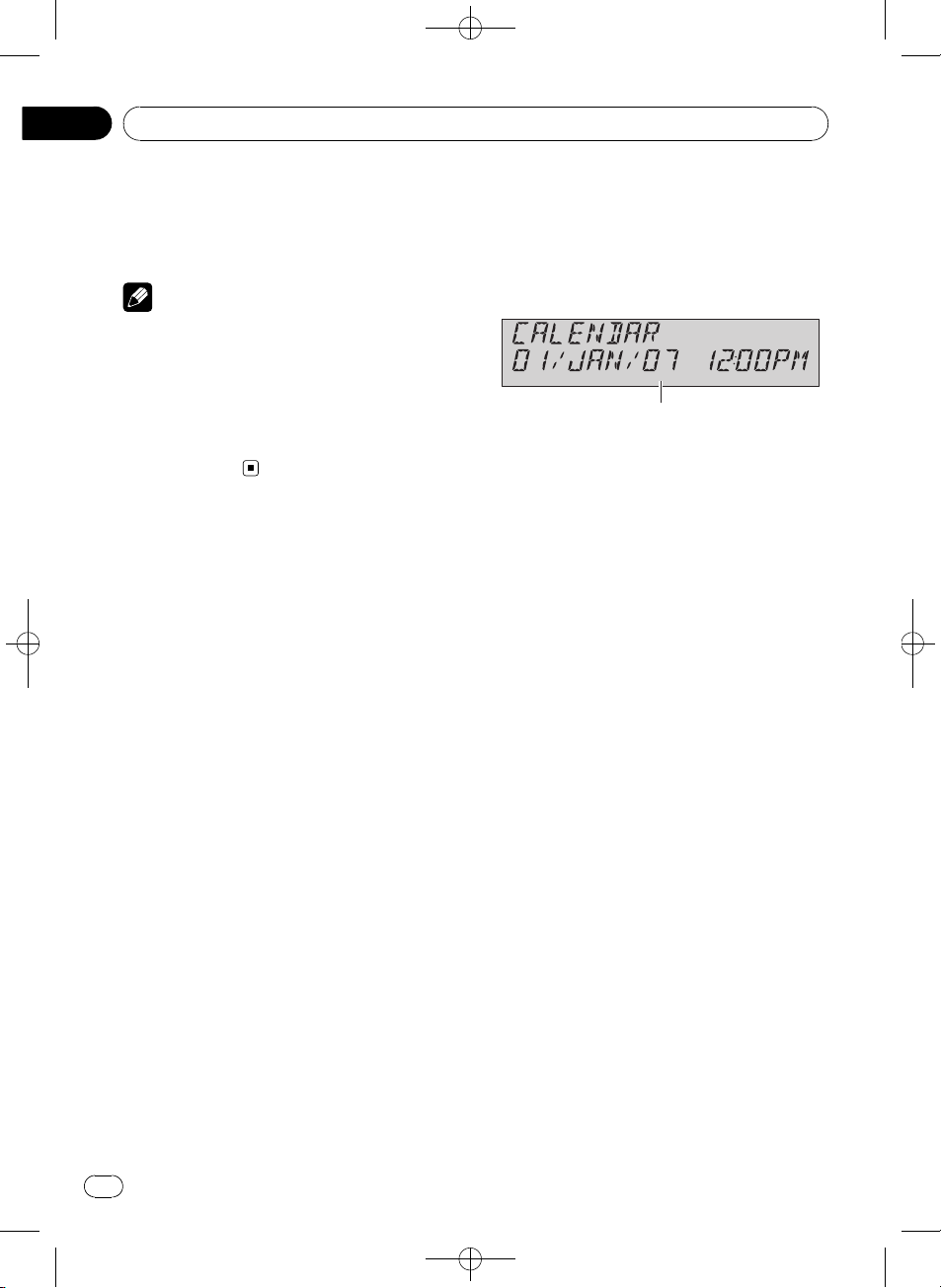
Section
02
Black plate (20,1)
Operating this unit
3 Press a or b to adjust the source volume.
+4 to –4 is displayed as the source volume is
increased or decreased.
Notes
! The AM tuner volume level can also be ad-
justed with source level adjustments.
! The built-in CD player and the multi-CD player
are set to the same source level adjustment
volume automatically.
! External unit 1 and external unit 2 are set to
the same source level adjustment volume
automatically.
Initial Settings
Adjusting initial settings
Using the initial settings, you can customize
various system settings to achieve optimal performance from this unit.
1 Function display
Shows the function status.
1 Press SOURCE and hold until the unit
turns off.
2 Press FUNCTION and hold until function
name appears in the display.
3 Press FUNCTION repeatedly to switch
between the following settings:
CALENDAR (date and clock)—FM STEP (FM
tuning step)—AM STEP (AM tuning step)—
WARNING TONE (warning tone)—AUX1 (aux-
iliary input1)—AUX2 (auxiliary input2)—
DIMMER (dimmer)—S/W CONTROL (rear
output and subwoofer controller)—
DEMONSTRATION (feature demo)—
EVER-SCROLL (ever scroll)
Use the following instructions to operate each
particular setting.
# To cancel initial settings, press BAND.
# You can also cancel initial settings by holding
down FUNCTION until the unit turns off.
20
Setting the date and clock
Use these instructions to set the clock.
1 Press FUNCTION to select clock.
2 Press c or d to select the segment you
wish to set.
Day—Month—Year—Hour—Minute
As you select segments of the clock display
the segment selected will blink.
En
<XRD7120-A/N>20
Page 21
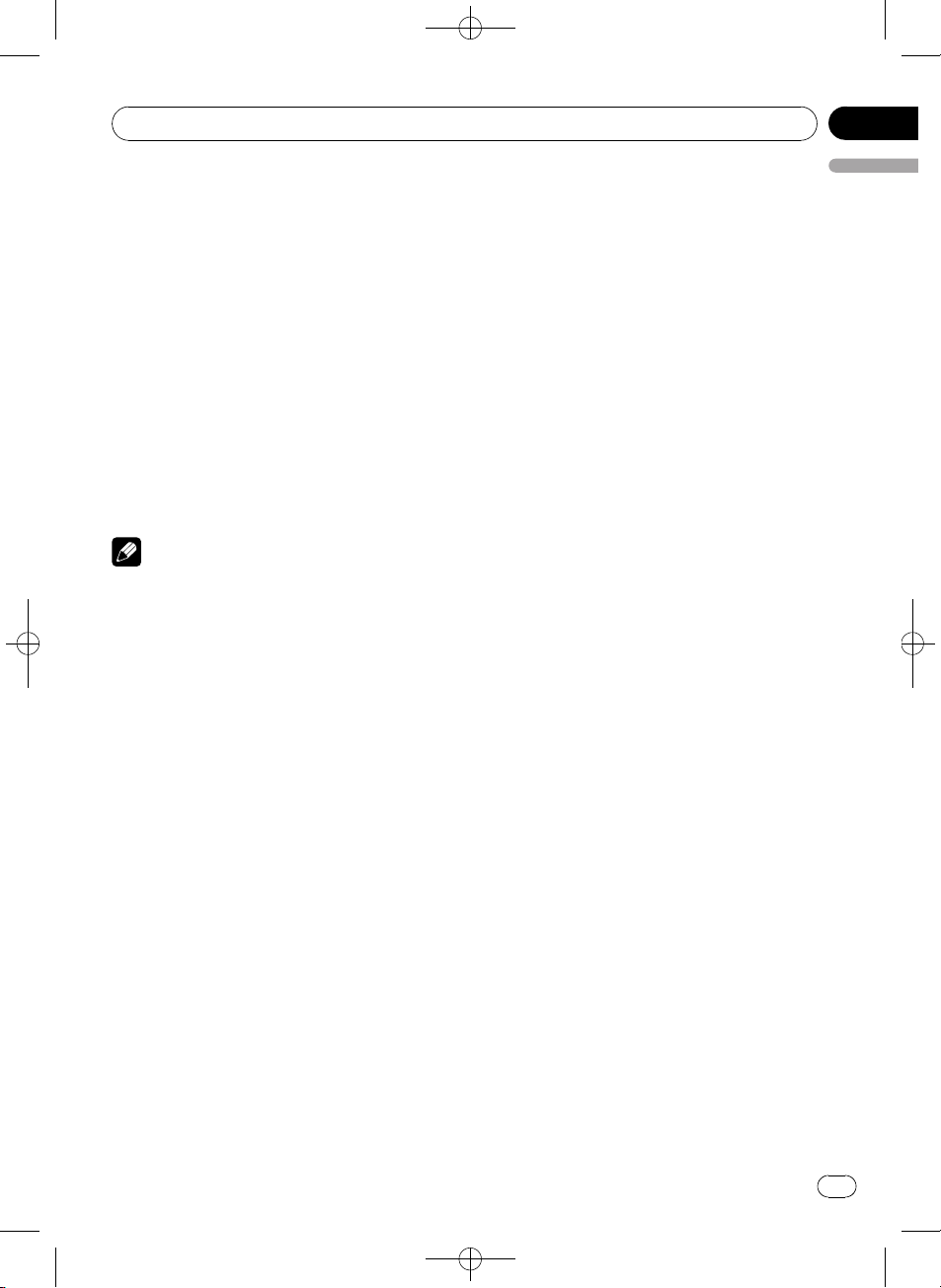
Operating this unit
Black plate (21,1)
Section
02
3 Press a or b to set the date and clock.
Pressing a will increase the value of the selected segment. Pressing b will decrease the
value of the selected segment.
Setting the FM tuning step
The FM tuning step employed by seek tuning
can be switched between 100 kHz, the preset
step, and 50 kHz.
1 Press FUNCTION to select FM STEP.
2 Press c or d to select the FM tuning
step.
Press c to select 50 (50 kHz). Press d to select 100 (100 kHz).
Note
If seek tuning is performed in 50 kHz steps, stations may be tuned in imprecisely. Tune in the stations with manual tuning or use seek tuning
again.
Setting the AM tuning step
The AM tuning step can be switched between
9 kHz, the preset step, and 10 kHz. When
using the tuner in North, Central or South
America, reset the tuning step from 9 kHz (531
kHz to 1 602 kHz allowable) to 10 kHz (530 kHz
to 1 640 kHz allowable).
1 Press FUNCTION to select AM STEP.
2 Press c or d to select the AM tuning
step.
Press c to select 9 (9 kHz). Press d to select
10 (10 kHz).
1 Press FUNCTION to select
English
WARNING TONE.
2 Press a or b to turn WARNING TONE
on or off.
Switching the auxiliary setting
Auxiliary equipments connected to this unit
can be activated individually. Set each AUX
source to ON when using. About connecting
or using auxiliary equipments, refer to Using
the AUX source on page 23.
1 Press FUNCTION to select AUX1/AUX2.
2 Press a or b to turn AUX1/AUX2 on or
off.
Switching the dimmer setting
To prevent the display from being too bright at
night, the display is automatically dimmed
when the car’s headlights are turned on. You
can turn the dimmer on or off.
1 Press FUNCTION to select DIMMER.
2 Press a or b to turn DIMMER on or off.
Setting the rear output and
subwoofer controller
This unit’s rear output (rear speaker leads output and RCA rear output) can be used for fullrange speaker (REAR SP FULL) or subwoofer
(REAR SP S/W) connection. If you switch the
rear output setting to REAR SP S/W, you can
connect a rear speaker lead directly to a subwoofer without using an auxiliary amp.
Switching the warning tone
If the front panel is not detached from the
head unit within five seconds of turning off the
ignition, a warning tone will sound. You can
turn off the warning tone.
1 Press FUNCTION to select
S/W CONTROL.
<XRD7120-A/N>21
En
21
Page 22
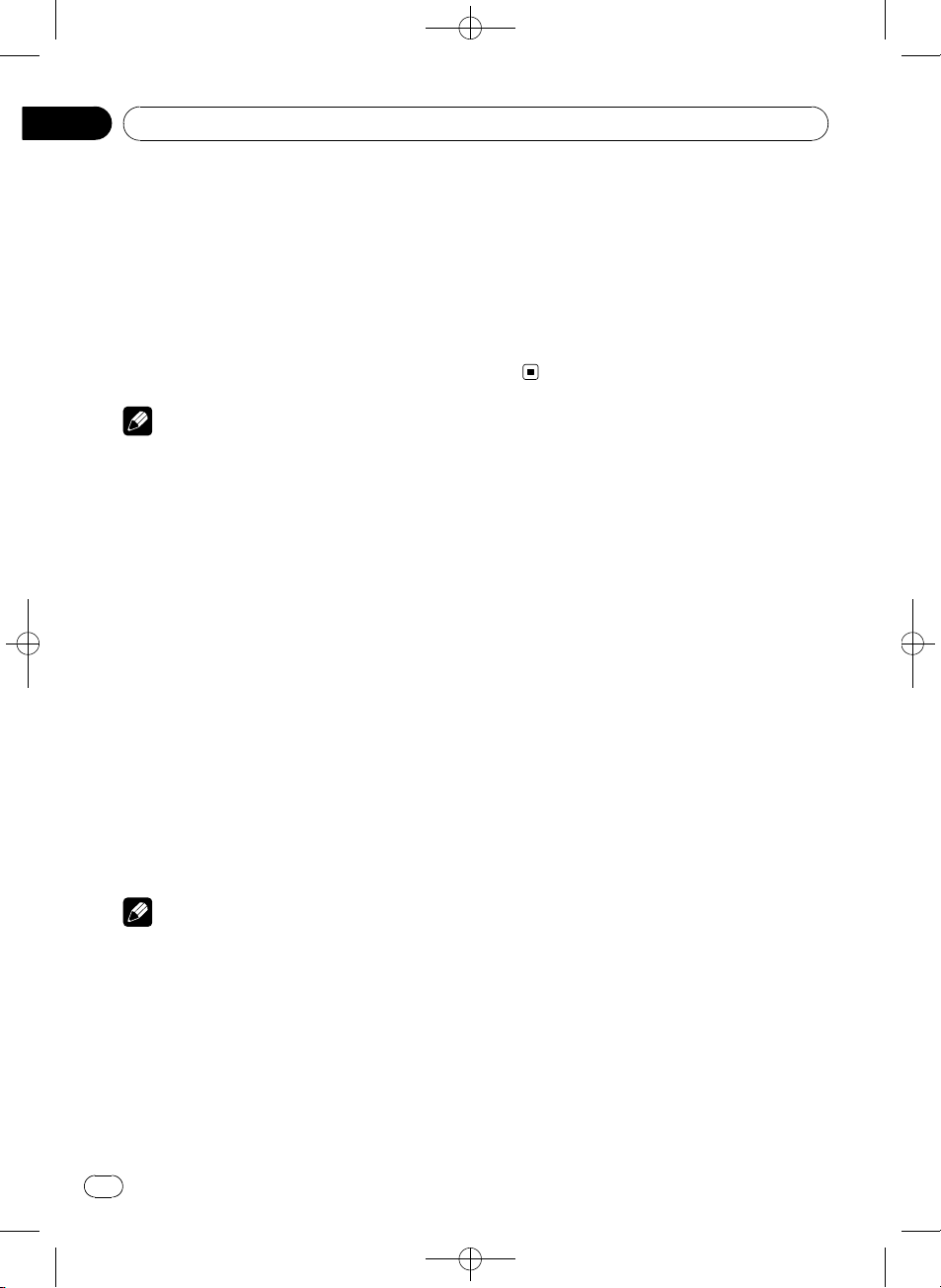
Section
02
Black plate (22,1)
Operating this unit
2 Press a or b to switch the rear output
setting.
Pressing a or b will switch between
REAR SP FULL (full-range speaker) and
REAR SP S/W (subwoofer) and that status will
be displayed.
# When no subwoofer is connected to the rear
output, select REAR SP FULL.
# When a subwoofer is connected to the rear
output, set for subwoofer REAR SP S/W.
Notes
! Even if you change this setting, there is no
output unless you turn the subwoofer output
on (refer to Using subwoofer output on page
18).
! If you change this setting, subwoofer output
in the audio menu return to the factory settings.
! Both rear speaker leads outputs and RCA rear
output are switched simultaneously in this
setting.
Switching the feature demo
The feature demo automatically starts when
power to this unit is turned off while the ignition switch is set to ACC or ON.
Switching the Ever Scroll
When Ever Scroll is set to ON, recorded text information scrolls continuously in the display.
Set to OFF if you prefer the information to
scroll just once.
1 Press FUNCTION to select EVER-SCROLL.
2 Press a or b to turn EVER-SCROLL on or
off.
1 Press FUNCTION to select
DEMONSTRATION.
2 Press a or b to turn DEMONSTRATION
on or off.
Notes
! Remember that if the feature demo continues
operating when the car engine is turned off, it
may drain battery power.
! You can also turn on or off feature demo by
pressing 6 while this unit is turned off. For
more details, see About the demo mode on
page 5.
22
En
<XRD7120-A/N>22
Page 23
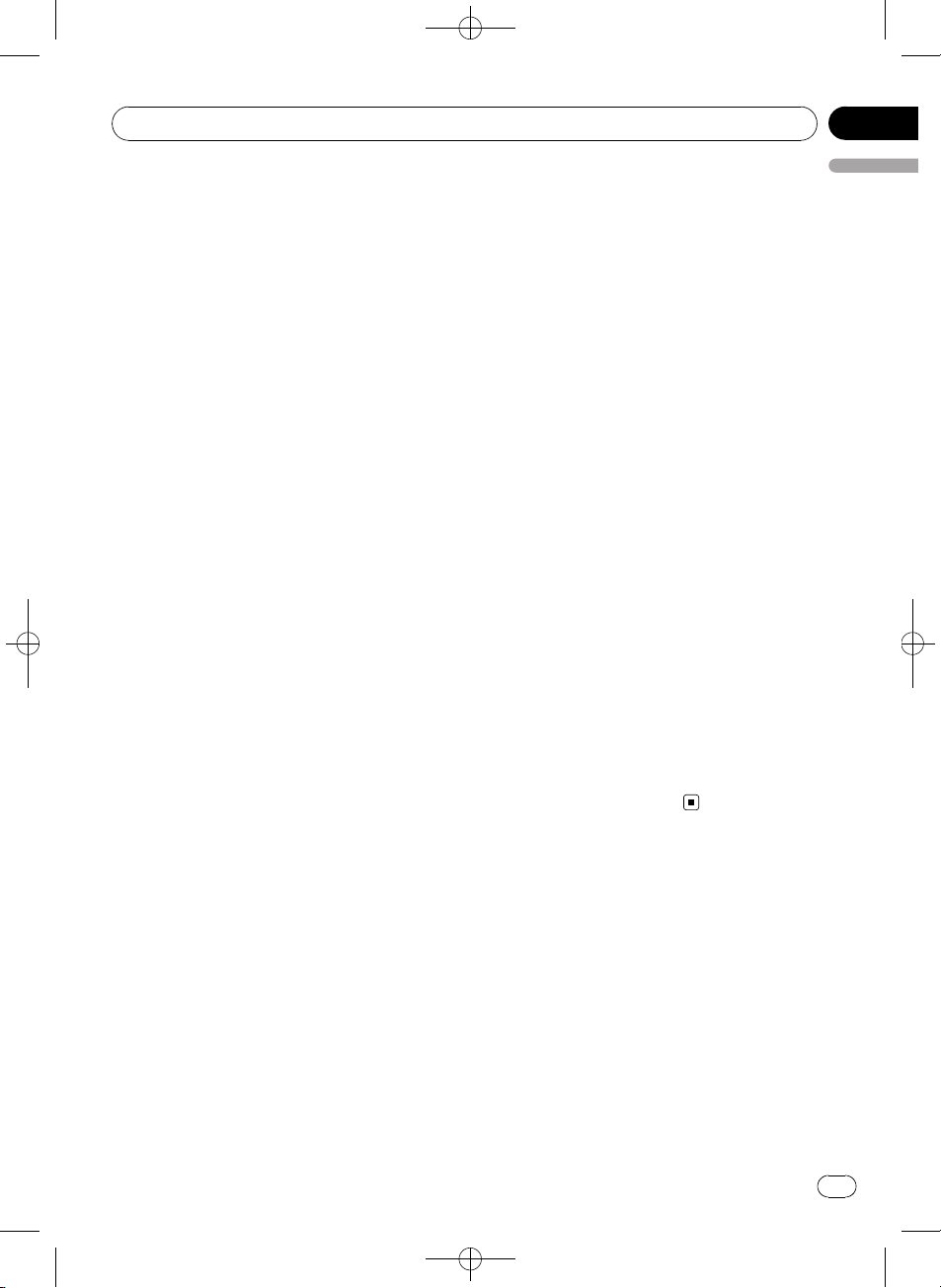
Operating this unit
Black plate (23,1)
Section
02
Other Functions
Turning the clock display on or off
You can turn the clock display on or off.
! Even when the sources and the feature
demo are off, the clock display appears on
the display.
% Press CLOCK to turn the clock display
on or off.
Each press of CLOCK turns the clock display
on or off.
# The clock display disappears temporarily
when you perform other operations, but the clock
display appears again after 25 seconds.
Using the AUX source
This unit can control up to two auxiliary equipments such as VCR or portable devices (sold
separately). When connected, auxiliary equipments are automatically read in as AUX
sources and assigned to AUX1 or AUX2. The
relationship between AUX1 and AUX2
sources is explained below.
About AUX1 and AUX2
You have two methods to connect auxiliary
equipments to this unit.
AUX1 source:
When connecting auxiliary equipment using a
stereo mini plug cable
% Use an IP-BUS-RCA Interconnector such
English
as the CD-RB20/CD-RB10 (sold separetely)
to connect this unit to auxiliary equipment
featuring RCA output.
For more details, refer to the IP-BUS-RCA Interconnector owner’s manual.
The allocation of this auxiliary equipment is
automatically set to AUX2.
# You can only make this type of connection if
the auxiliary equipment has RCA outputs.
Selecting AUX as the source
% Press SOURCE to select AUX (AUX1 or
AUX2) as the source.
# If the auxiliary setting is not turned on, AUX
cannot be selected. For more details, see Switch-
ing the auxiliary setting on page 21.
Setting the AUX title
The title displayed for each AUX1 or AUX2
source can be changed.
1 After you have selected AUX as the
source, press FUNCTION and hold until
TITLE IN appears in the display.
2 Enter a title in the same way as the
built-in CD player.
For details concerning operation, refer to Entering disc titles on page 13.
% Insert the stereo mini plug into the
input jack on this unit.
For more details, refer to the installation manual.
The allocation of this auxiliary equipment is
automatically set to AUX1.
AUX2 source:
When connecting auxiliary equipment using an
IP-BUS-RCA Interconnector (sold separately)
<XRD7120-A/N>23
En
23
Page 24
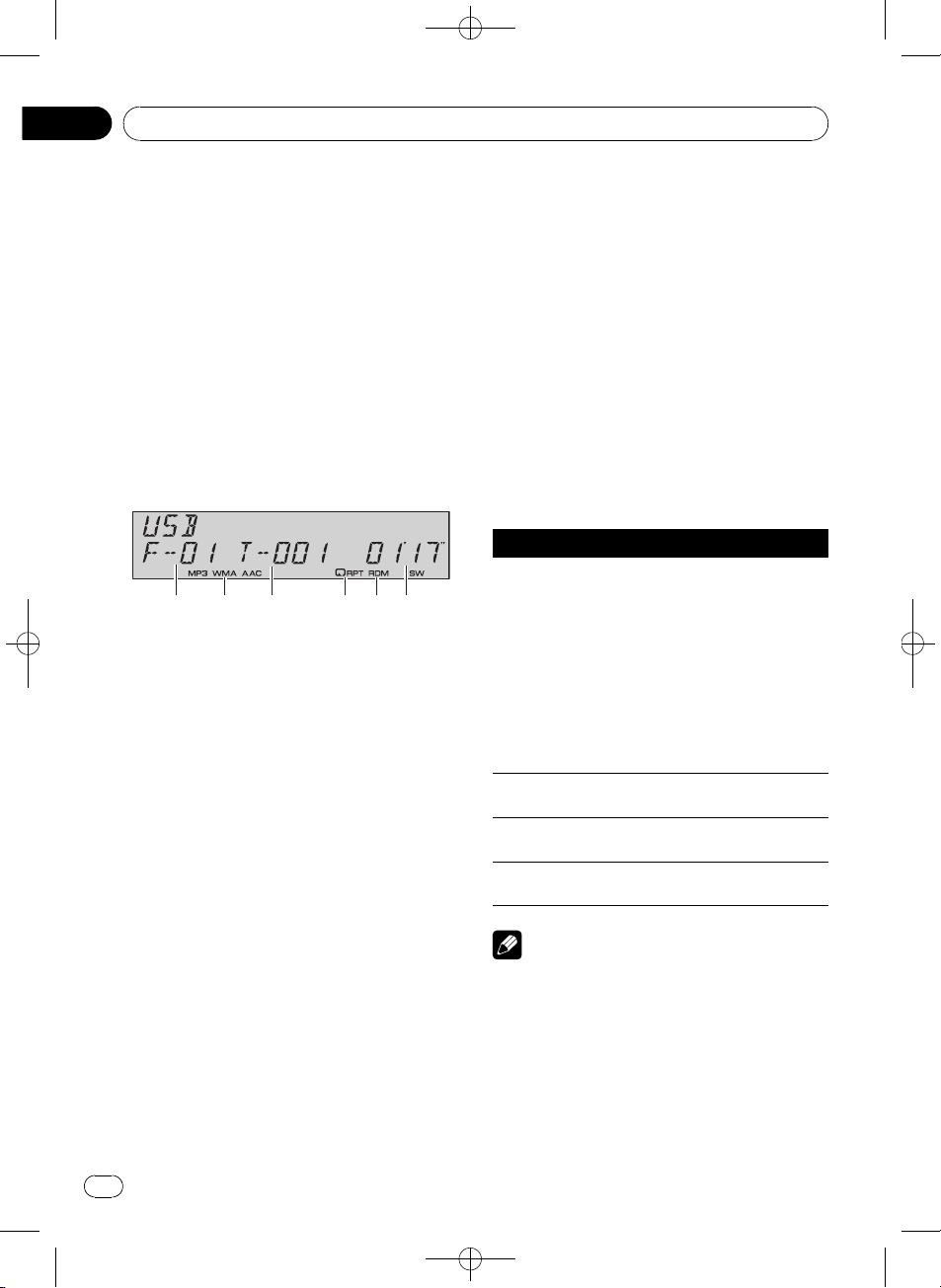
Section
03
Black plate (24,1)
Available accessories
Playing songs on USB portable
audio player/USB memory
Basic Operations
You can use this unit to control a USB adapter,
which is sold separately.
For details concerning operation, refer to the
USB adapter’s operation manual. This section
provides information on USB portable audio
player/USB memory operations with this unit
which differs from that described in the USB
adapter’s operation manual.
! Optimum performance of this unit may not
be obtained depending on the connected
USB portable audio player/USB memory.
1 Folder number indicator
2 MP3/WMA/AAC indicator
Shows the type of file currently playing.
3 Track number indicator
4 RPT indicator
Shows when repeat range is selected to
TRACK or FOLDER.
5 RDM indicator
Shows when random play is on.
6 Play time indicator
1 Press SOURCE to select USB.
2 Press a or b to select a folder.
# You cannot select a folder that does not have
a compressed audio file recorded in it.
# To return to folder 01 (ROOT), press and hold
BAND. However, if folder 01 (ROOT) contains no
files, playback commences with folder 02.
3 To perform fast forward or reverse,
press and hold c or d.
4 To skip back or forward to another
compressed audio file, press c or d.
Introduction of advanced
operations
% Press FUNCTION repeatedly to switch
between the following functions:
REPEAT (repeat play)—RANDOM (random
play)—SCAN (scan play)—PAUSE (pause)
# To return to the playback display, press BAND.
# If you do not operate the function within about
30 seconds, the display is automatically returned
to the playback display.
Function and operation
REPEAT, RANDOM, SCAN and PAUSE opera-
tions are basically the same as that of the
built-in CD player.
Function name Operation
Refer to Selecting a repeat play
range on page 12.
But the repeat play ranges you can
select are different from that of the
built-in CD player. The repeat play
REPEAT
RANDOM
SCAN
PAUSE
Notes
! If you select another folder during repeat play,
the repeat play range changes to ALL.
! If you perform track search or fast forward/re-
verse during TRACK, the repeat play range
changes to FOLDER.
! When FOLDER is selected, it is not possible to
play back a subfolder of that folder.
! After file or folder scanning is finished, nor-
mal playback of the files will begin again.
ranges of the USB portable audio
player/USB memory are as below:
! TRACK – Repeat just the cur-
rent file
! FOLDER – Repeat the current
folder
! ALL – Repeat all files
Refer to Playing tracks in random
order on page 12.
Refer to Scanning folders and
tracks on page 12.
Refer to Pausing disc playback on
page 12.
24
En
<XRD7120-A/N>24
Page 25
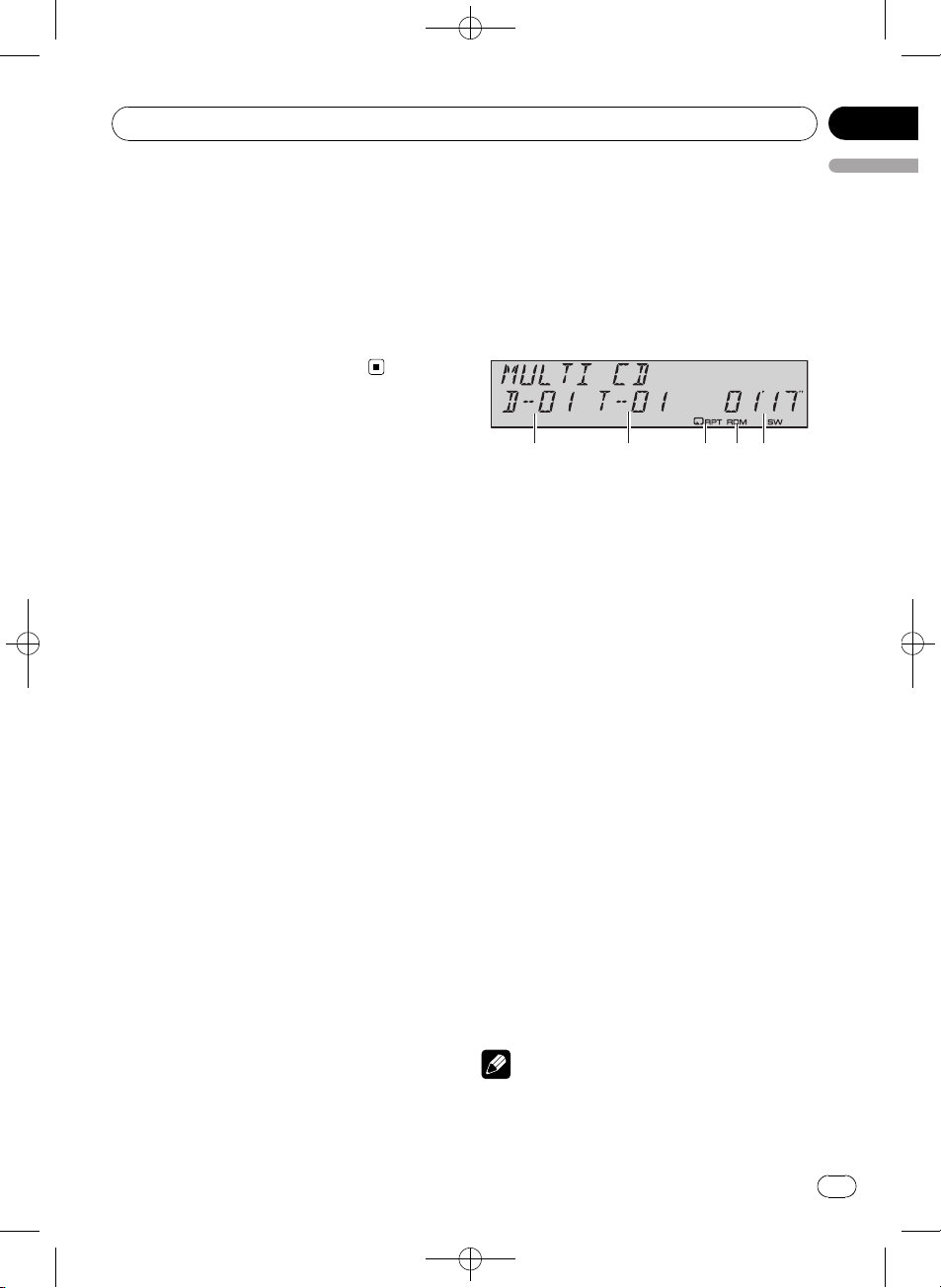
Available accessories
Displaying text information of
an audio file
The operation is the same as that of the builtin CD player.
Refer to Displaying text information on disc on
page 13.
! If the characters recorded on the audio file
are not compatible with this unit, those
characters will not be displayed.
Black plate (25,1)
Section
03
English
Multi-CD Player
Basic Operations
You can use this unit to control a multi-CD
player, which is sold separately.
! Only those functions described in this man-
ual are supported by 50-disc multi-CD
players.
1 Disc number indicator
2 Track number indicator
3 RPT indicator
Shows when repeat range is selected to
TRACK or DISC.
4 RDM indicator
Shows when random play is on.
5 Play time indicator
1 Press SOURCE to select the multi-CD
player.
2 Press a or b to select a disc you want
to listen to.
# You can also select a disc by using 1 to 6 but-
tons.
! For discs 1 to 6, press the corresponding
button number.
! For discs 7 to 12, press and hold the corre-
sponding numbers, such as 1 for disc 7,
until the disc number appears in the display.
3 To perform fast forward or reverse,
press and hold c or d.
4 To skip back or forward to another
track, press c or d.
Notes
! When the multi-CD player performs the pre-
paratory operations, READY is displayed.
En
25
<XRD7120-A/N>25
Page 26
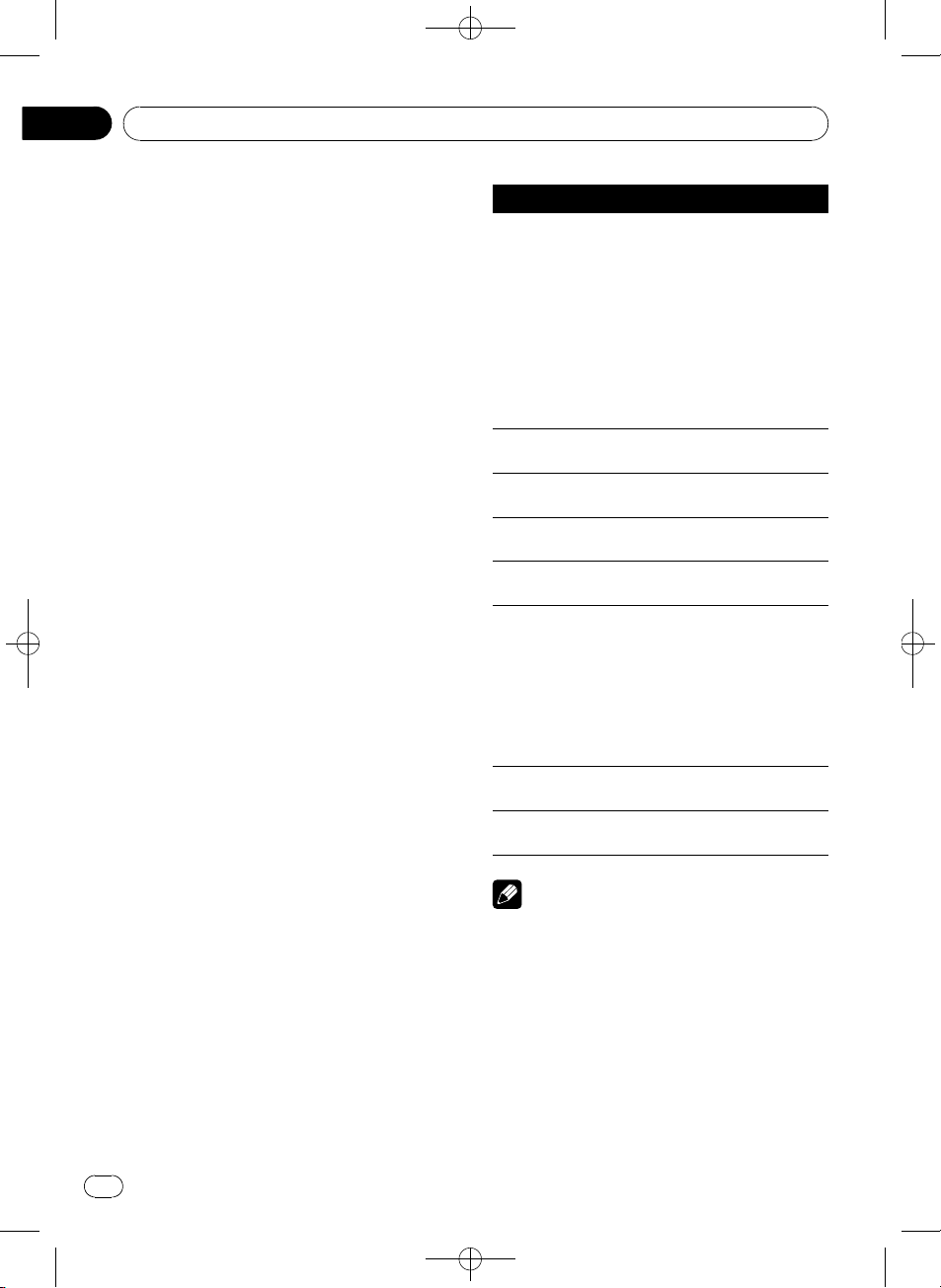
Section
03
Black plate (26,1)
Available accessories
! If an error message such as ERROR-11 is dis-
played, refer to the multi-CD player owner’s
manual.
! If there are no discs in the multi-CD player ma-
gazine, NO DISC is displayed.
Introduction of advanced
operations
You can use COMP/DBE (compression and
DBE) only with a multi-CD player that supports
them.
Function mode 1
% Press FUNCTION repeatedly to switch
between the following functions:
REPEAT (repeat play)—RANDOM (random
play)—SCAN (scan play)—ITS-PLAY (ITS play)
—PAUSE (pause)—COMP/DBE (compression
and DBE)
# To return to the playback display, press BAND.
# If you do not operate the function within about
30 seconds, the display is automatically returned
to the playback display.
Function mode 2
% Press FUNCTION and hold repeatedly to
switch between the following functions:
TITLE IN (disc title input)—ITS (ITS program-
ming)
# To return to the playback display, press BAND.
Function name Operation
Refer to Selecting a repeat play
range on page 12.
But the repeat play ranges you can
select are different from that of the
built-in CD player. The repeat play
REPEAT
RANDOM
SCAN
ITS-PLAY
PAUSE
COMP/DBE
TITLE IN
ITS
ranges of the multi-CD player are
as below:
! MCD – Repeat all discs in the
multi-CD player
! TRACK – Repeat just the cur-
rent track
! DISC – Repeat the current disc
Refer to Playing tracks in random
order on page 12.
Refer to Scanning folders and
tracks on page 12.
Refer to Using ITS playlists on the
next page.
Refer to Pausing disc playback on
page 12.
Refer to Using compression and
BMX on page 12.
Multi-CD player has DBE (dynamic
bass emphasis) function instead
of BMX.
The settings can be switched as
below:
OFF—COMP 1—COMP 2—OFF—
DBE 1—DBE 2
Refer to Using disc title functions
on page 28.
Refer to Using ITS playlists on the
next page.
Function and operation
REPEAT, RANDOM, SCAN, PAUSE,
COMP/DBE and TITLE IN operations are basi-
cally the same as that of the built-in CD player.
26
En
Notes
! If you select other discs during repeat play,
the repeat play range changes to MCD.
! If you perform track search or fast forward/re-
verse during TRACK, the repeat play range
changes to DISC.
! After track or disc scanning is finished, nor-
mal playback of the tracks will begin again.
! When playing a CD TEXT disc on a CD TEXT
compatible multi-CD player, you cannot
switch to TITLE IN. The disc title has already
been recorded on a CD TEXT disc.
<XRD7120-A/N>26
Page 27
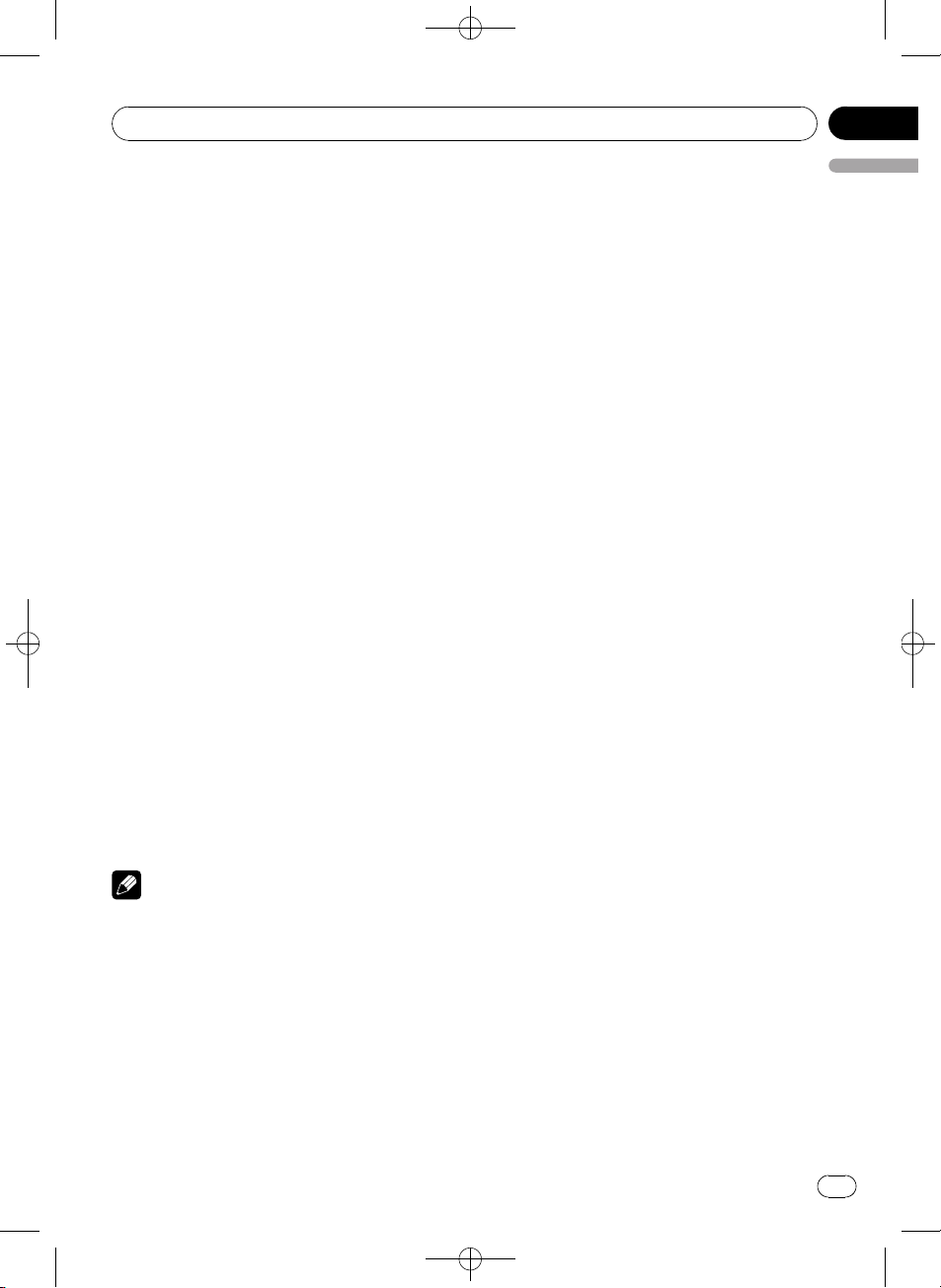
Available accessories
Black plate (27,1)
Section
03
Using ITS playlists
ITS (instant track selection) lets you make a
playlist of favorite tracks from those in the
multi-CD player magazine. After you have
added your favorite tracks to the playlist you
can turn on ITS play and play just those selections.
Creating a playlist with ITS programming
You can use ITS to enter and play back up to
99 tracks per disc from up to 100 discs (with
the disc titles). (With multi-CD players sold before the CDX-P1250 and CDX-P650, up to 24
tracks can be stored in the playlist.)
1 Play a CD that you want to program.
Press a or b to select the CD.
2 Press FUNCTION and hold until TITLE IN
appears in the display, then press
FUNCTION to select ITS.
3 Select the desired track by pressing c
or d.
4 Press a to store the currently playing
track in the playlist.
ITS IN is displayed briefly and the currently
playing selection is added to your playlist. The
display then shows ITS again.
5 Press BAND to return to the playback
display.
Note
After data for 100 discs has been stored in memory, data for a new disc will overwrite the oldest
one.
Playback from your ITS playlist
ITS play lets you listen to the tracks that you
have entered into your ITS playlist. When you
turn on ITS play, tracks from your ITS playlist
in the multi-CD player will begin to play.
1 Select the repeat range.
English
Refer to Playing tracks in random order on
page 12.
2 Press FUNCTION to select ITS-PLAY.
3 Press a to turn ITS play on.
ITSP appears in the display. Playback begins
of those tracks from your playlist within the
previously selected MCD or DISC ranges.
# If no tracks in the current range are programmed for ITS play, then ITS-PLAY EMPTY is
displayed.
# To turn ITS play off, press b.
Erasing a track from your ITS playlist
You can delete a track from your ITS playlist if
ITS play is on.
If ITS play is already on, skip to step 2. If ITS
play is not already on, press FUNCTION.
1 Play the CD with the track you want to
delete from your ITS playlist, and turn ITS
play on.
Refer to Playback from your ITS playlist on this
page.
2 Press FUNCTION and hold until TITLE IN
appears in the display, then press
FUNCTION to select ITS.
3 Select the desired track by pressing c
or d.
4 Press b to erase the track from your ITS
playlist.
The currently playing selection is erased from
your ITS playlist and playback of the next track
from your ITS playlist begins.
# If there are no tracks from your playlist in the
current range, ITS-PLAY EMPTY is displayed and
normal play resumes.
5 Press BAND to return to the playback
display.
<XRD7120-A/N>27
En
27
Page 28
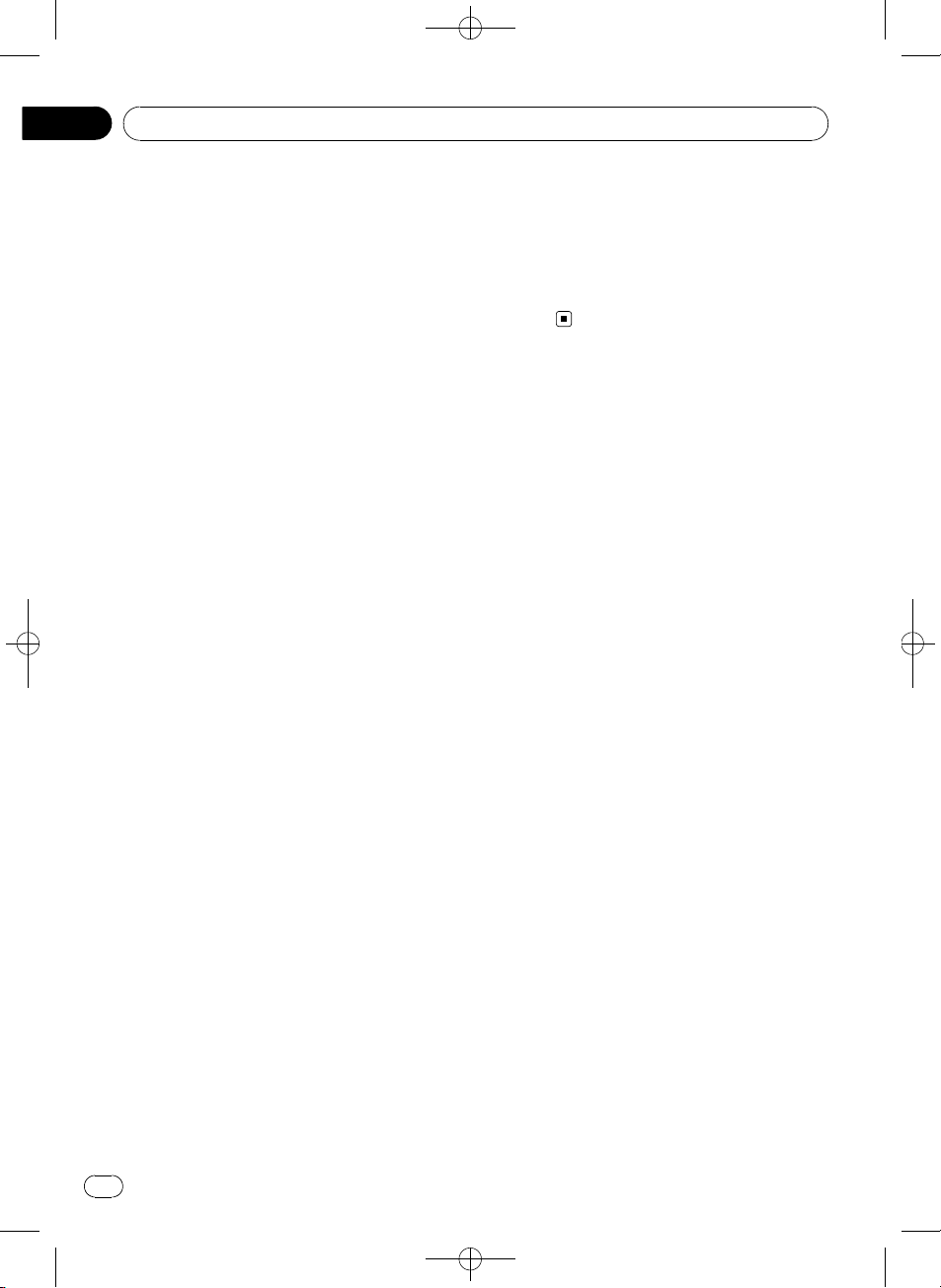
Section
03
Black plate (28,1)
Available accessories
Erasing a CD from your ITS playlist
You can delete all tracks of a CD from your ITS
playlist if ITS play is off.
1 Play the CD that you want to delete.
Press a or b to select the CD.
2 Press FUNCTION and hold until TITLE IN
appears in the display, then press
FUNCTION to select ITS.
3 Press b to erase all tracks on the currently playing CD from your ITS playlist.
All tracks on the currently playing CD are
erased from your playlist and ITS CLEAR is displayed.
4 Press BAND to return to the playback
display.
Using disc title functions
You can input CD titles and display the titles.
Then you can easily search for and play a desired disc.
Entering disc titles
Use the disc title input feature to store up to
100 CD titles (with ITS playlist) into the multiCD player. Each title can be up to 10 characters long.
For details concerning operation, refer to En-
tering disc titles on page 13.
! Titles remain in memory, even after the
disc has been removed from the magazine,
and are recalled when the disc is reinserted.
! After data for 100 discs has been stored in
memory, data for a new disc will overwrite
the oldest one.
Using CD TEXT functions
You can use these functions only with a CD
TEXT compatible multi-CD player.
The operation is the same as that of the builtin CD player.
Refer to Displaying text information on disc on
page 13.
Displaying disc titles
You can display the text information of any
disc that has had a disc title entered.
The operation is the same as that of the builtin CD player.
Refer to Displaying text information on disc on
page 13.
28
En
<XRD7120-A/N>28
Page 29
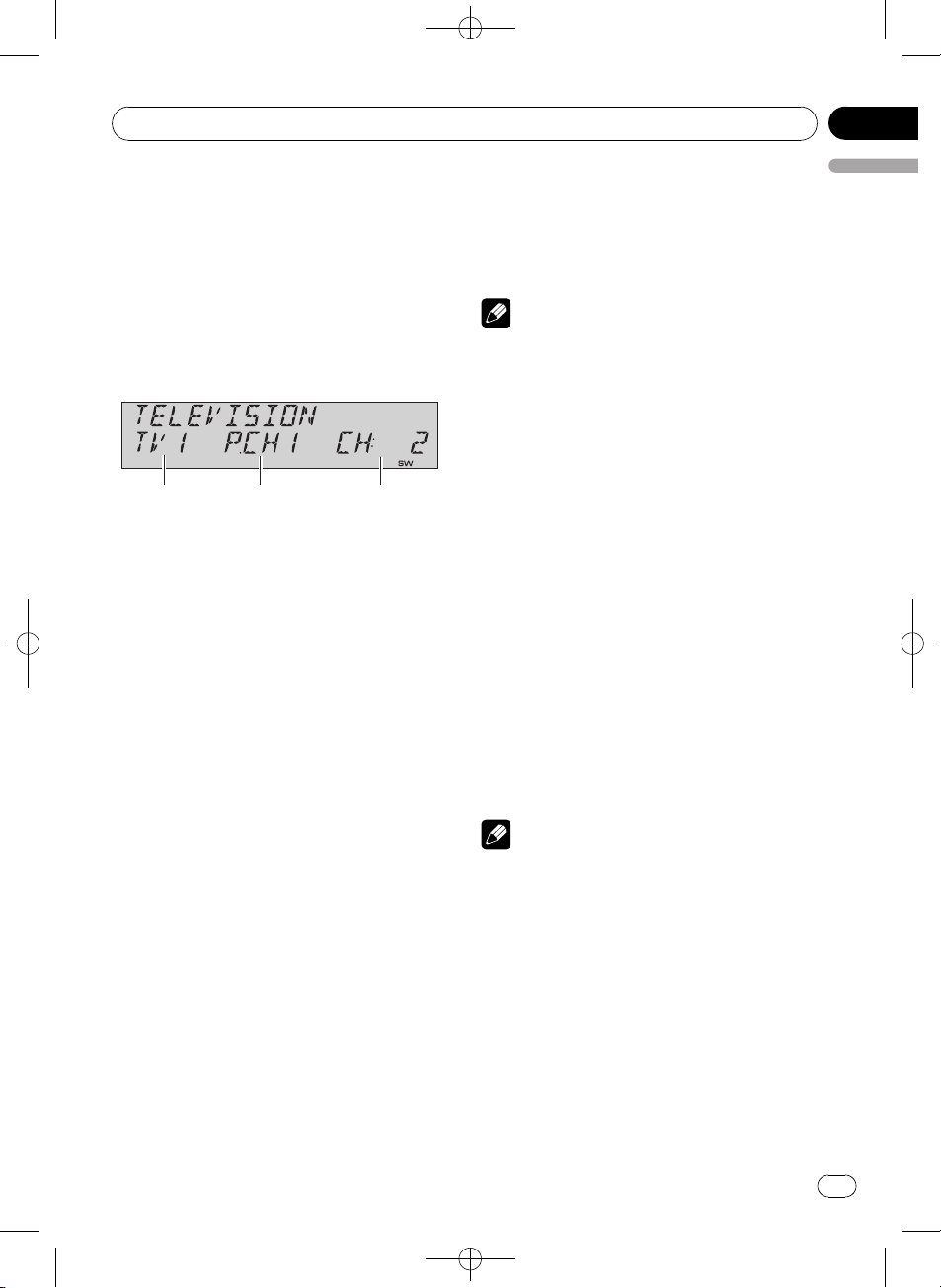
Available accessories
TV tuner
Basic Operations
You can use this unit to control a TV tuner,
which is sold separately.
For details concerning operation, refer to the
TV tuner’s operation manual. This section provides information on TV operations with this
unit which differs from that described in the
TV tuner’s operation manual.
1 Band indicator
Shows which band the TV tuner is tuned to.
2 Preset number indicator
Shows which preset has been selected.
3 Channel indicator
Shows which channel the TV tuner is tuned.
1 Press SOURCE to select the TV.
2 Press BAND to select a band.
Press BAND until the desired band is displayed, TV1 or TV2.
3 To perform manual tuning, briefly press
c or d.
The channels move up or down step by step.
4 To perform seek tuning, press and hold
c or d for about one second and release.
The tuner will scan the channels until a broadcast strong enough for good reception is
found.
# You can cancel seek tuning by briefly pressing
c or d.
# If you press and hold c or d you can skip
broadcasting channels. Seek tuning starts as
soon as you release the button.
Black plate (29,1)
Section
03
English
Introduction of advanced
operations
% Press FUNCTION to select BSSM.
# To return to the channel display, press BAND.
Note
If you do not operate the function within about 30
seconds, the display is automatically returned to
the channel display.
Storing and recalling broadcast
stations
If you press any of the preset tuning buttons 1
to 6, you can easily store up to six broadcast
stations for later recall with the touch of a button.
% When you find a station that you want
to store in memory, press one of preset
tuning buttons 1 to 6 and hold until the
preset number stops flashing.
The number you have pressed will flash in the
preset number indicator and then remain lit.
The selected station has been stored in memory.
The next time you press the same preset tuning button the station is recalled from memory.
Notes
! Up to 12 stations, six for each of two TV bands
can be stored in memory.
! You can use a and b to recall stations as-
signed to preset tuning numbers P.CH01 to
12.
Storing the strongest broadcast
stations sequentially
1 Press FUNCTION to select BSSM.
<XRD7120-A/N>29
En
29
Page 30
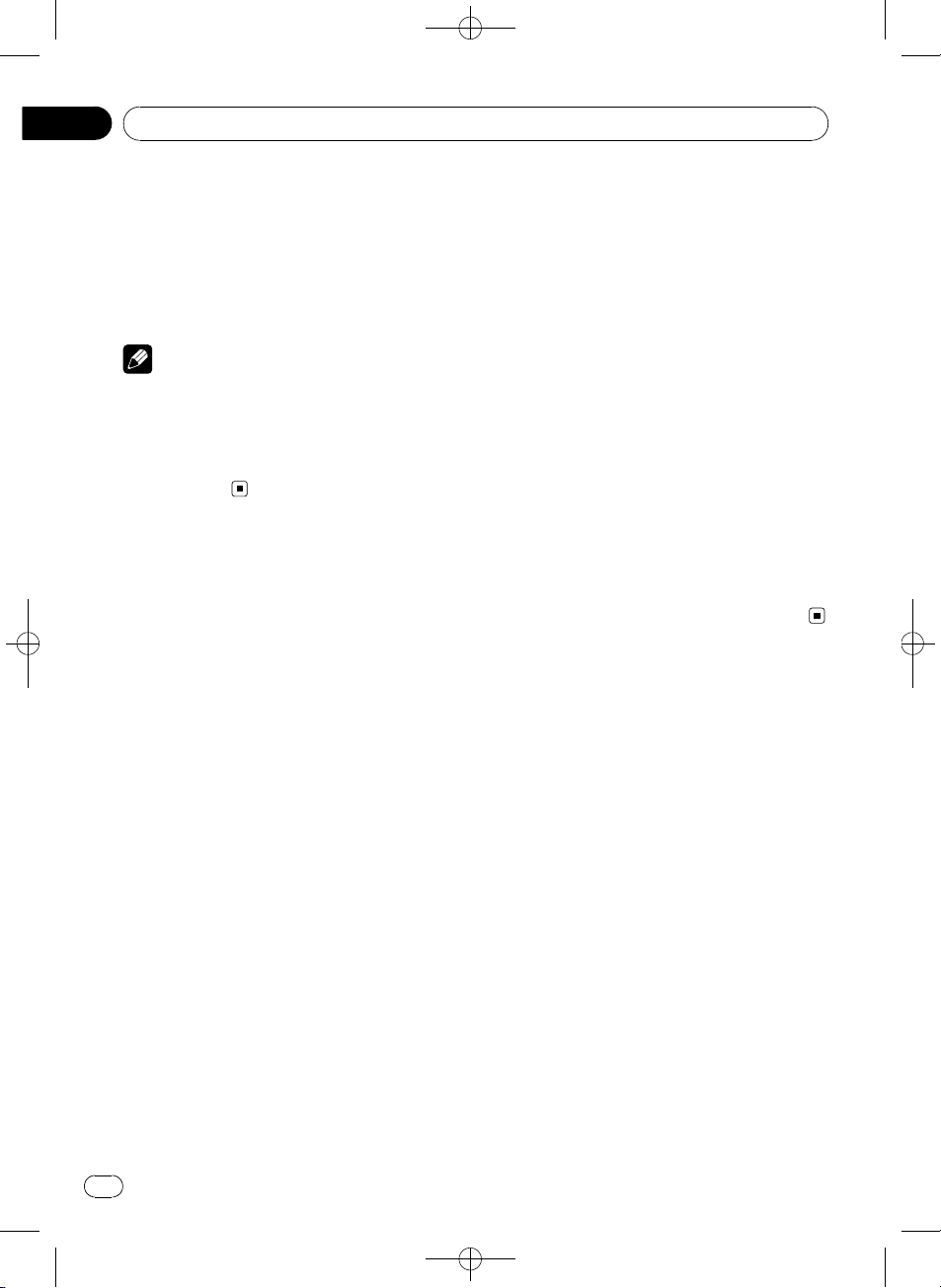
Section
03
Black plate (30,1)
Available accessories
2 Press a to turn BSSM on.
BSSM begins to flash. While BSSM is flashing
the 12 strongest broadcast stations will be
stored in order from the lowest channel up.
When finished, BSSM stops flashing.
# To cancel the storage process, press b.
# To return to the channel display, press BAND.
Notes
! If you do not operate the function within about
30 seconds, the display is automatically returned to the channel display.
! Storing broadcast stations with BSSM may re-
place broadcast stations you have saved
using 1 to 6.
Bluetooth adapter
You can use this unit to control a Bluetooth
adapter, which is sold separately.
For details concerning operation, refer to the
Bluetooth adapter’ s manuals. This section
provides information on Bluetooth telephone/
audio operations with this unit which differs
from that described in the Bluetooth adapter’s
manual.
! This unit is a head unit group 1 unit.
— When a Bluetooth wireless connection
of a cellular phone or a Bluetooth audio
player is established, BT indicator appears in the display.
— When a phone call ends, the system re-
turns to the previous source.
— When a call comes in during sources
other than Bluetooth telephone/audio
source and the call is being carried on,
you cannot use BAND to switch Bluetooth telephone and Bluetooth audio.
30
En
<XRD7120-A/N>30
Page 31

Additional Information
Troubleshooting
Symptom Cause Action
iPod doesn’t
operate correctly.
Cables are incorrectly connected.
Disconnect the
cable from iPod.
Once iPod main
menu is displayed,
connect the cable
again.
Reset the iPod.
Understanding error
messages
When you contact your dealer or your nearest
Pioneer Service Center, be sure to record the
error message.
Built-in CD Player
Message Cause Action
ERROR-11, 12,
17, 30
ERROR-11, 12,
17, 30
ERROR-10, 11,
12, 15, 17, 30,
A0
ERROR-15 The inserted disc
ERROR-23 The CD format
NO AUDIO The inserted disc
PROTECT All the files on
SKIPPED The inserted disc
Dirty disc Clean disc.
Scratched disc Replace disc.
Electrical or mechanical
does not contain
any data
cannot be played
back
does not contain
any files that can
be played back
the inserted disc
are secured by
DRM
contains WMA
files that are protected by DRM
Switch the ignition
key, or switch to a
different source,
then back to the
CD player.
Replace disc.
Replace disc.
Replace disc.
Replace disc.
Replace disc.
Black plate (31,1)
HEAT
The temperature
of this unit is outside the normal
operating range
Wait until the
unit’s temperature
returns to within
normal operating
limits.
iPod
Message Cause Action
ERROR-11 Communication
failure
ERROR-21 Old version of
iPod
ERROR-30 iPod failure Reset the iPod.
ERROR-A0 iPod is not
charged but operates correctly
NO SONGS No songs Transfer the songs
STOP No songs in the
current list
Disconnect the
cable from iPod.
Once iPod main
menu is displayed,
connect the cable
again.
Reset the iPod.
Update the iPod
version.
Check if the connection cable for
iPod shorted out
(e.g., not caught in
metal objects).
After checking,
switch the ignition
key or disconnect
the iPod and connect again.
to iPod.
Select a list that
contains the
songs.
Handling guideline of discs
and player
! Use only discs featuring either of following
two logos.
Appendix
English
<XRD7120-A/N>31
En
31
Page 32

Appendix
Black plate (32,1)
Additional Information
! Use only conventional, fully circular discs.
Do not use shaped discs.
! Use 12-cm or 8-cm CD. Do not use an
adapter when playing 8-cm CDs.
! Do not insert anything other than a CD into
the CD loading slot.
! Do not use cracked, chipped, warped, or
otherwise damaged discs as they may damage the player.
! Unfinalized CD-R/CD-RW disc playback is
not possible.
! Do not touch the recorded surface of the
discs.
! Store discs in their cases when not in use.
! Avoid leaving discs in excessively hot envir-
onments including under direct sunlight.
! Do not attach labels, write on or apply che-
micals to the surface of the discs.
! To clean a CD, wipe the disc with a soft
cloth outward from the center.
! Condensation may temporarily impair the
player’s performance. Leave it to adjust to
the warmer temperature for about one
hour. Also, wipe any dump discs with a soft
cloth.
! Playback of discs may not be possible be-
cause of disc charac teristics, disc format,
recorded application, playback environment, storage conditions and so on.
! Text information may not be correctly dis-
played depending on the recorded environment.
! Road shocks may interrupt disc playback.
! Read the precautions with discs before
using them.
Dual Discs
! Dual Discs are two-sided discs that have a
recordable CD for audio on one side and a
recordable DVD for video on the other.
! Since the CD side of Dual Discs is not phy-
sically compatible with the general CD
standard, it may not be possible to play the
CD side with this unit.
! Frequent loading and ejecting of a Dual
Disc may result in scratches on the disc.
Serious scratches can lead to playback problems on this unit. In some cases, a Dual
Disc may become stuck in the disc loading
slot and will not eject. To prevent this, we
recommend you refrain from using Dual
Disc with this unit.
! Please refer to the information from the
disc manufacturer for more detailed information about Dual Discs.
Compressed audio files
! Depending on the version of Windows
Media Player used to encode WMA files,
album names and other text information
may not be correctly displayed.
! Depending on the software (or the version
of the software) used to encode the audio
files, this unit may not operate properly.
! There may be a slight delay when starting
playback of WMA/AAC files encoded with
image data.
! ISO 9660 Level 1 and 2 compliant. Romeo
and Joliet file systems are both compatible
with this player.
! Multi-session playback is possible.
! Compressed audio files are not compatible
with packet write data transfer.
! Only 64 characters from the beginning can
be displayed as a file name (including the
extension such as .wma, .mp3, .m4a or
.wav) or a folder name.
! Folder selection sequence or other opera-
tion may be altered depending on the encoding or writing software.
! Regardless of the length of blank section
between the songs of original recording,
compressed audio discs will play with a
short pause between songs.
! File extensions such as .wma, .mp3, .m4a
or .wav must be used properly.
32
En
<XRD7120-A/N>32
Page 33

1
2
5
6
Additional Information
Black plate (33,1)
Appendix
Example of a hierarchy
: Folder
: Compressed audio file
3
4
Level 1 Level 2 Level 3 Level 4
! This unit assigns folder numbers. The user
cannot assign folder numbers.
! Folder hierarchy is allowed up to eight tiers.
However, practical hierarchy of folder is
less than two tiers.
! Up to 99 folders on a disc can be played
back.
Compressed audio compatibility
WMA
! Compatible format: WMA encoded by
Windows Media Player Ver. 7, 7.1, 8, 9 or 10
! Bit rate: 48 kbps to 320 kbps (CBR), 48 kbps
to 384 kbps (VBR)
! Sampling frequency: 32 kHz to 48 kHz
! Windows Media Audio 9 Professional, Loss-
less, Voice: No
MP3
! Bit rate: 8 kbps to 320 kbps
! Sampling frequency: 16 kHz to 48 kHz (32,
44.1, 48 kHz for emphasis)
! Compatible ID3 tag version: 1.0, 1.1, 2.2,
2.3, 2.4 (ID3 tag Version 2.x is given priority
than Version 1.x.)
! M3u playlist: No
! MP3i (MP3 interactive), mp3 PRO: No
AAC
! Compatible format: AAC encoded by
®
version 6.0.5 and earlier
iTunes
! Sampling frequency: 11.025 kHz to 48 kHz
! Transmission rate: 16 kbps to 320 kbps
! Apple Lossless: No
WAV
! Compatible format: Linear PCM (LPCM),
MS ADPCM
! Quantization bits: 8 and 16 (LPCM), 4 (MS
ADPCM)
! Sampling frequency: 16 kHz to 48 kHz
(LPCM), 22.05 kHz to 44.1 kHz (MS ADPCM)
About handling the iPod
CAUTION
! Pioneer accepts no responsibility for data lost
on the iPod even if that data is lost while
using this unit.
! Do not leave the iPod in direct sunlight for ex-
tended amounts of time. Extended exposure
to direct sunlight can result in iPod malfunction due to the resulting high temperature.
! Do not leave the iPod in any location with a
high temperature.
! Firmly secure the iPod when driving. Do not
let the iPod fall onto the floor, where it may become jammed under the brake or accelerator
pedal.
For details, refer to the iPod’s manuals.
About iPod settings
! You cannot operate the iPod Equalizer on
the Pioneer products. We recommend that
you set the iPod Equalizer to off, before connecting the iPod to this unit.
! You cannot set Repeat to off on the iPod
when using this unit. Even if you set Repeat
to off on the iPod, Repeat is changed to All
automatically when connecting the iPod to
this unit.
English
33
En
<XRD7120-A/N>33
Page 34

Appendix
Black plate (34,1)
Additional Information
Specifications
General
Rated power source ............... 14.4 V DC
(allowable voltage range:
12.0 V to 14.4 V DC)
Grounding system ................... Negative type
Max. current consumption
..................................................... 10.0 A
Dimensions (W × H × D):
DIN
Chassis ..................... 178 × 50 × 162 mm
Nose ...........................188 × 58 × 15 mm
D
Chassis ..................... 178 × 50 × 162 mm
Nose ...........................170 × 46 × 15 mm
Weight .......................................... 1.5 kg
Audio
Maximum power output ....... 50 W × 4
50 W × 2/4 W + 70 W × 1/2
W (for subwoofer)
Continuous power output ...22 W × 4 (50 Hz to 15 000
Hz, 5% THD, 4 W load, both
channels driven)
Load impedance ...................... 4 W to 8 W ×4
4 W to 8 W ×2+2W ×1
Preout max output level/output impedance
..................................................... 2.2 V/1 kW
Equalizer (3-Band Parametric Equalizer):
Low
Frequency ................ 40/80/100/160 Hz
Q Factor .................... 0.35/0.59/0.95/1.15 (+6 dB
when boosted)
Gain ............................ ±12 dB
Mid
Frequency ................ 200/500/1k/2k Hz
Q Factor .................... 0.35/0.59/0.95/1.15 (+6 dB
when boosted)
Gain ............................ ±12 dB
High
Frequency ................ 3.15k/8k/10k/12.5k Hz
Q Factor .................... 0.35/0.59/0.95/1.15 (+6 dB
when boosted)
Gain ............................ ±12 dB
Loudness contour:
Low ....................................... +3.5 dB (100 Hz), +3 dB (10
kHz)
Mid ....................................... +10 dB (100 Hz), +6.5 dB
(10 kHz)
High ..................................... +11 dB (100 Hz), +11 dB
(10 kHz)
(volume: –30 dB)
HPF:
Frequency .......................... 50/63/80/100/125 Hz
Slope ....................................–12 dB/oct
Subwoofer (mono):
Frequency .......................... 50/63/80/100/125 Hz
Slope ....................................–18 dB/oct
Gain ...................................... +6 dB to –24 dB
Phase .................................. Normal/Reverse
Bass boost:
Gain ...................................... +12 dB to 0 dB
CD player
System .......................................... Compact disc audio system
Usable discs .............................. Compact disc
Signal format:
Sampling frequency ..... 44.1 kHz
Number of quantization bits
........................................... 16; linear
Frequency characteristics ... 5 Hz to 20 000 Hz (±1 dB)
Signal-to-noise ratio ............... 94 dB (1 kHz) (IEC-A net-
Dynamic range ......................... 92 dB (1 kHz)
Number of channels .............. 2 (stereo)
MP3 decoding format ........... MPEG-1 & 2 Audio Layer 3
WMA decoding format ......... Ver. 7, 7.1, 8, 9, 10 (2ch
AAC decoding format ............ MPEG-4 AAC (iTunes
WAV signal format .................. Linear PCM & MS ADPCM
work)
audio)
(Windows Media Player)
coded only)
®
en-
FM tuner
Frequency range ...................... 87.5 MHz to 108.0 MHz
Usable sensitivity ..................... 8 dBf (0.7 µV/75 W, mono,
Signal-to-noise ratio ............... 75 dB (IEC -A network)
Distortion .....................................0.3 % (at 65 dBf, 1 kHz,
Frequency response ............... 30 Hz to 15 000 Hz (±3 dB)
Stereo separation .................... 45 dB (at 65 dBf, 1 kHz)
S/N: 30 dB)
stereo)
0.1 % (at 65 dBf, 1 kHz,
mono)
AM tuner
Frequency range ...................... 531 kHz to 1 602 kHz (9 kHz)
Usable sensitivity ..................... 18 µV (S/N: 20 dB)
Signal-to-noise ratio ............... 65 dB (IEC -A network)
530 kHz to 1 640 kHz (10
kHz)
Infrared remote control
Wavelength ................................. 940 nm ±50 nm
Output ........................................... typ; 12 mw/sr per Infrared
LED
Note
Specifications and the design are subject to possible modifications without notice due to improvements.
34
En
<XRD7120-A/N>34
Page 35

Black plate (35,1)
Contenido
Gracias por haber comprado este producto Pioneer.
Lea con detenimiento estas instrucciones sobre el funcionamiento del aparato,
para que pueda darle el mejor uso posible. Una vez que las haya leído, conserve
este manual en un lugar seguro para consultarlo en el futuro.
Español
Antes de comenzar
Acerca de esta unidad 37
Visite nuestro sitio Web 38
Protección del producto contra robo 38
– Extracción de la carátula 38
– Colocación de la carátula 38
Acerca del modo demo 38
Uso y cuidado del mando a distancia 39
– Instalación de la batería 39
– Uso del mando a distancia 39
Utilización de esta unidad
Qué es cada cosa 40
– Unidad principal 40
– Mando a distancia 41
Funciones básicas 41
– Encendido y apagado 41
– Selección de una fuente 41
– Ajuste del volumen 42
– Apagado de la unidad 42
Sintonizador 42
– Funciones básicas 42
– Almacenamiento y recuperación de
frecuencias 43
– Introducción a las funciones
avanzadas 43
– Almacenamiento de las frecuencias de
radio más fuertes 43
– Sintonización de señales fuertes 43
Reproductor de CD incorporado 44
– Funciones básicas 44
– Introducción a las funciones
avanzadas 45
– Selección de una gama de repetición
de reproducción 45
– Reproducción de las pistas en orden
aleatorio 46
– Exploración de carpetas y pistas 46
– Pausa de la reproducción de un
disco 46
– Uso de la compresión y BMX 46
– Búsqueda cada 10 pistas en el disco o
carpeta actual 47
– Uso de las funciones de títulos de
discos 47
– Visualización de información de texto
en el disco 48
Para reproducir canciones en el iPod 49
– Funciones básicas 49
– Para buscar una canción 49
– Visualización de información de texto
en el iPod 50
– Introducción a las funciones
avanzadas 50
– Repetición de reproducción 50
– Reproducción de las canciones en un
orden aleatorio (shuffle) 50
– Reproducción de todas las canciones
en un orden aleatorio (shuffle all) 51
– Para poner en pausa una canción 51
Ajustes de audio 51
– Introducción a los ajustes de audio 51
– Uso del ajuste del balance 52
– Uso del ecualizador 52
– Ajuste de la sonoridad 53
– Uso de la salida de subgraves 53
– Uso del filtro de paso alto 54
– Intensificación de los graves 54
– Mejora de imagen frontal (F.I.E.) 54
– Ajuste de los niveles de la fuente 55
Ajustes iniciales 56
– Configuración de los ajustes
iniciales 56
– Ajuste de la fecha y del reloj 56
– Ajuste del paso de sintonía de FM 56
– Ajuste del paso de sintonía de AM 56
– Cambio del tono de advertencia 57
– Cambio del ajuste de un equipo
auxiliar 57
– Cambio del ajuste del atenuador de
luz 57
<XRD7120-A/N>35
35
Es
Page 36

Contenido
Black plate (36,1)
– Ajuste de la salida posterior y del
controlador de subgraves 57
– Cambio de la demostración de
características 58
– Cambio del desplazamiento
continuo 58
Otras funciones 58
– Activación y desactivación de la
visualización del reloj 58
– Uso de la fuente AUX 58
Accesorios disponibles
Reproducción de canciones en el
reproductor de audio portátil USB/
memoria USB 60
– Funciones básicas 60
– Introducción a las funciones
avanzadas 60
– Visualización de información de texto
de un fichero de audio 61
Reproductor de CD múltiple 62
– Funciones básicas 62
– Introducción a las funciones
avanzadas 62
– Uso de listas de reproducción ITS 63
– Uso de las funciones de títulos de
discos 65
– Uso de las funciones CD TEXT 65
Sintonizador de TV 66
– Funciones básicas 66
– Introducción a las funciones
avanzadas 66
– Almacenamiento y recuperación de
emisoras 66
– Almacenamiento consecutivo de las
emisoras con las señales más
fuertes 67
Adaptador Bluetooth 67
Información adicional
Solución de problemas 68
Para comprender los mensajes de error 68
Pautas para el manejo de discos y del
reproductor 69
Discos dobles 69
Archivos de audio comprimidos 69
– Ejemplo de una jerarquía 70
– Compatibilidad con audio
comprimido 70
Acerca del manejo del iPod 71
– Acerca de los ajustes del iPod 71
Especificaciones 72
36
Es
<XRD7120-A/N>36
Page 37

Antes de comenzar
Black plate (37,1)
Sección
01
Acerca de esta unidad
PRECAUCIÓN
! No permita que esta unidad entre en contacto
con líquidos, ya que ello puede producir una
descarga eléctrica. Además, el contacto con
líquidos puede causar daños en la unidad,
humo y recalentamiento.
! Conserve este manual a mano para que
pueda consultar los procedimientos de operación y las precauciones cuando sea necesario.
! Mantenga siempre el volumen lo suficiente-
mente bajo como para que pueda escuchar
los sonidos que provienen del exterior del vehículo.
! Proteja esta unidad de la humedad.
! Si se desconecta o se descarga la batería, la
memoria preajustada se borrará y deberá ser
reprogramada.
! Si esta unidad no funciona correctamente, co-
muníquese con su concesionario o el servicio
técnico oficial de Pioneer más próximo a su
domicilio.
Acerca de WMA
El logo de Windows Media™ impreso en la
caja indica que esta unidad puede reproducir
datos WMA.
WMA es la abreviatura de Windows Media
Audio, y se refiere a la tecnología de compresión de audio desarrollada por Microsoft
Corporation. Los datos WMA se pueden cifrar
con la versión 7 o posterior del Windows
Media Player.
Windows Media y el logo de Windows son
marcas comerciales o registradas de
Microsoft Corporation en los EE.UU. y/o en
otros países.
! Esta unidad puede no funcionar correcta-
mente, dependiendo de la aplicación utilizada para codificar ficheros WMA.
Acerca de MP3
La venta de este producto sólo otorga una licencia para su uso privado, no comercial. No
otorga ninguna licencia ni concede ningún
derecho a utilizar este producto en transmisiones comerciales (es decir, lucrativas) en tiempo real (terrestres, vía satélite, por cable y/o
por cualquier otro medio), transmisiones/
streaming por Internet, intranets y/u otras
redes o en otros sistemas de distribución de
contenido electrónico, como por ejemplo, aplicaciones de pago por escucha (pay-audio) o
audio bajo demanda (audio-on-demand). Se
necesita una licencia independiente para su
uso comercial. Para obtener más información,
visite
http://www.mp3licensing.com.
Acerca de AAC
AAC es la abreviatura de Advanced Audio Coding y alude a una norma de tecnología de
compresión de audio usada con MPEG 2 y
MPEG 4.
Es posible usar varias aplicaciones para codificar ficheros AAC, pero los formatos y extensiones de los ficheros varían según la aplicación
utilizada para la codificación.
Esta unidad reproduce ficheros AAC codificados con iTunes
®
versión 6.0.5 y anteriores.
iTunes es una marca comercial de Apple
Computer, Inc., registrada en los EE.UU. y
otros países.
Compatibilidad con iPod
®
Esta unidad permite el control y la escucha de
canciones en un iPod.
! iPod es una marca comercial de Apple
Computer, Inc., registrada en los EE.UU. y
otros países.
! Esta unidad soporta sólo un iPod con co-
nector del Dock.
Español
<XRD7120-A/N>37
37
Es
Page 38

Sección
01
Black plate (38,1)
Antes de comenzar
! Esta unidad no es compatible con versio-
nes de software anteriores a la actualización de iPod 2004-10-20. Para obtener
información sobre versiones compatibles,
consulte al concesionario Pioneer más próximo a su domicilio.
! Las funciones pueden variar según la ver-
sión de software del iPod.
Visite nuestro sitio Web
Visítenos en el siguiente sitio:
! En nuestro sitio Web ofrecemos la informa-
ción más reciente acerca de Pioneer
Corporation.
Protección del producto
contra robo
Se puede extraer la carátula como medida
antirrobo.
! Si no se extrae la carátula de la unidad
principal dentro de los cinco segundos después de desconectar la llave de encendido
del automóvil, se emitirá un tono de advertencia.
! Se puede desactivar el tono de advertencia.
Consulte Cambio del tono de advertencia en
la página 57.
Extracción de la carátula
1 Presione OPEN para abrir la carátula.
2 Sujete el lado izquierdo de la carátula y
retírela con cuidado.
No sujete la carátula con fuerza ni permita
que caiga. Evite que entre en contacto con
agua u otros líquidos para que no sufra daños
permanentes.
3 Coloque la carátula en la carcasa protectora provista para guardarla de manera
segura.
Colocación de la carátula
% Vuelva a colocar la carátula; para ello,
sosténgala verticalmente con respecto a la
unidad y hágala encajar firmemente en los
ganchos de montaje.
Importante
! Proceda con cuidado al retirar o colocar la ca-
rátula.
! Evite someter la carátula a impactos excesi-
vos.
! Mantenga la carátula fuera del alcance de la
luz solar directa y no la exponga a altas temperaturas.
38
Es
Acerca del modo demo
Esta unidad incorpora el modo de demostración de características.
<XRD7120-A/N>38
Page 39

Antes de comenzar
Black plate (39,1)
Sección
01
Importante
El cable rojo (ACC) de esta unidad se debe conectar al terminal acoplado con las funciones de
activación/desactivación de la llave de encendido
del automóvil. En caso contrario, se puede descargar la batería del vehículo.
Modo de demostración de
características
La demostración de características se inicia
automáticamente cuando se apaga la unidad
mientras la llave de encendido está en ACC u
ON. Al presionar el botón 6 durante la demostración de características, se cancelará este
modo de demostración. Vuelva a presionar el
botón 6 para iniciar el modo de demostración
de características. Recuerde que si este modo
de demostración sigue funcionando cuando
el motor del vehículo está apagado, se puede
descargar la batería.
Uso y cuidado del mando a
distancia
Instalación de la batería
Deslice y extraiga la bandeja de la parte posterior del mando a distancia y coloque la batería
con los polos positivo (+) y negativo (–)enla
dirección correcta.
! Al utilizar el mando a distancia por primera
vez, extraiga la película que sobresale de la
bandeja.
PRECAUCIÓN
! Utilice una sola batería de litio CR2025 (3 V).
! Extraiga la batería si no piensa utilizar el
mando a distancia durante un mes o más
tiempo.
! Peligro de explosión si la batería se reemplaza
incorrectamente. Reemplácela sólo con una
del mismo tipo, o equivalente.
! No manipule la batería con herramientas me-
tálicas.
! No guarde la batería con materiales metáli-
cos.
! En el caso de que se produzca una fuga del
fluido de la batería, limpie completamente el
mando a distancia e instale una batería
nueva.
! Para deshacerse de las baterías usadas, cum-
pla con los reglamentos gubernamentales o
las normas de las instituciones públicas ambientales pertinentes, aplicables en su país/
zona.
Uso del mando a distancia
Apunte el mando a distancia hacia la carátula
para hacer funcionar la unidad.
! Es posible que el mando a distancia no
funcione correctamente si lo expone a la
luz solar directa.
Importante
! No guarde el mando a distancia en lugares ex-
puestos a altas temperaturas o a la luz solar
directa.
! No deje caer el mando a distancia al piso, ya
que puede quedar atascado debajo del freno
o del acelerador.
Español
ADVERTENCIA
Mantenga la batería fuera del alcance de los
niños. En caso de ingestión accidental, consulte
a un médico de inmediato.
<XRD7120-A/N>39
39
Es
Page 40

Sección
02
Black plate (40,1)
Utilización de esta unidad
Qué es cada cosa
Unidad principal
1 Botón AUDIO
Presione este botón para seleccionar los diversos controles de calidad del sonido.
2 Botón BAND
Presione este botón para seleccionar entre
tres bandas FM y una banda AM, y para
cancelar el modo de control de funciones.
3 Botones a/b/c/d
Presione estos botones para utilizar los controles de sintonización por búsqueda manual, avance rápido, retroceso y búsqueda
de pista. También se usa para controlar las
funciones.
4 Botón OPEN
Presione este botón para abrir la carátula.
5 Botón EQ
Presione este botón para seleccionar las diversas curvas de ecualización.
6 Botón SW
Presione para seleccionar directamente el
menú de ajuste de subgraves. Consulte Uso
de la salida de subgraves en la página
53.Manténgalo presionado para seleccionar
el menú de ajustes de intensificación de
graves. Consulte Intensificación de los gra-
ves en la página 54.
7 Botón CLOCK
Pulse este botón para cambiar a la visualización del reloj.
8 Botones 1 a 6
Presione estos botones para el ajuste de
presintonías y la búsqueda de número de
disco al utilizar el reproductor de CD múltiple.
9 Botón SOURCE, VOLUME
Esta unidad se enciende al seleccionar una
fuente. Presione este botón para visualizar
todas las fuentes disponibles.
Haga girar el control para aumentar o disminuir el volumen.
a Botón DISPLAY
Presione este botón para seleccionar las diferentes visualizaciones.
b Botón FUNCTION
Presione este botón para seleccionar las
funciones.
40
Es
<XRD7120-A/N>40
Page 41

Utilización de esta unidad
Black plate (41,1)
Sección
02
Mando a distancia
Las funciones se utilizan de la misma manera
que al usar los botones de la unidad principal.
Consulte la explicación de la unidad principal
acerca del uso de cada botón, con excepción
de ATT y PAUSE, que se explican a continuación.
c Botones VOLUME
Presione este botón para aumentar o disminuir el volumen.
d Botón ATT
Presione este botón para bajar rápidamente
el nivel de volumen, aproximadamente al
90%. Presione una vez más para volver al
nivel de volumen original.
e Botón PAUSE
Presione este botón para activar o desactivar la pausa.
f Botón SOURCE
Esta unidad se enciende al seleccionar una
fuente. Presione este botón para visualizar
todas las fuentes disponibles.
Funciones básicas
Encendido y apagado
Encendido de la unidad
% Presione SOURCE para encender la unidad.
Apagado de la unidad
% Mantenga presionado SOURCE hasta
que se apague la unidad.
Selección de una fuente
Puede seleccionar una fuente que desee escuchar. Para cambiar al reproductor de CD incorporado, cargue un disco en la unidad
(consulte la página 44).
% Presione SOURCE repetidamente para
cambiar entre las siguientes fuentes:
Sintonizador—Televisor—Reproductor de
CD incorporado—Reproductor de CD múltiple—iPod—USB—Unidad externa 1—
Unidad externa 2—AUX1—AUX2—Teléfono/audio Bluetooth
Notas
! En los siguientes casos, la fuente sonora no
cambiará:
— Cuando no hay ninguna unidad correspon-
diente a la fuente seleccionada conectada
a esta unidad.
— Cuando no hay disco o cargador en el re-
productor.
— Cuando el iPod no está conectado a esta
unidad.
— Cuando AUX (entrada auxiliar) está desac-
tivada (consulte la página 57).
! AUX1 está activada de forma predeterminada.
Desactive AUX1 cuando no la utilice (consulte
Cambio del ajuste de un equipo auxiliar en la
página 57).
Español
<XRD7120-A/N>41
41
Es
Page 42

Sección
02
Black plate (42,1)
Utilización de esta unidad
! Por unidad externa se entiende un producto
Pioneer (como el que pueda estar disponible
en el futuro) que, si bien es incompatible
como fuente, permite que este sistema controle funciones básicas. Dos unidades externas se pueden controlar con este sistema.
Cuando se conectan dos unidades externas,
la asignación a la unidad externa 1 o la unidad externa 2 la fija automáticamente este sistema.
! Si el cable azul/blanco de esta unidad está co-
nectado al terminal de control del relé de la
antena automática del vehículo, la antena se
extiende cuando se enciende el equipo. Para
retraer la antena, apague la fuente.
Ajuste del volumen
% Utilice VOLUME para ajustar el nivel de
sonido.
Apagado de la unidad
% Mantenga presionado SOURCE hasta
que se apague la unidad.
Sintonizador
Funciones básicas
Importante
Si se utiliza esta unidad en América del Norte,
América Central o América del Sur, se deberá
cambiar el paso de sintonía de AM (consulte
Ajuste del paso de sintonía de AM en la página
56).
1 Indicador de banda
2 Indicador del número de presintonía
3 Indicador LOC
Aparece cuando la sintonización por búsqueda local está activada.
4 Indicador de estéreo (5)
Aparece cuando la frecuencia seleccionada
se está transmitiendo en estéreo.
5 Indicador de frecuencia
1 Presione SOURCE para seleccionar el
sintonizador.
42
Es
2 Presione BAND para seleccionar una
banda.
Presione BAND hasta que visualice la banda
deseada: FM1, FM2, FM3 para FM o AM.
3 Para utilizar la sintonización manual,
presione brevemente c o d.
4 Para utilizar la sintonización por búsqueda, mantenga presionado c o d durante aproximadamente un segundo, y suelte
el botón.
El sintonizador explorará las frecuencias hasta
que encuentre una emisora con señales de suficiente intensidad como para asegurar una
buena recepción.
# Se puede cancelar la sintonización por búsqueda presionando brevemente c o d.
<XRD7120-A/N>42
Page 43

Utilización de esta unidad
Black plate (43,1)
Sección
02
# Si mantiene presionado c o d podrá saltar
las emisoras. La sintonización por búsqueda comienza inmediatamente después de que suelte el
botón.
Almacenamiento y
recuperación de frecuencias
Si se presiona cualquiera de los botones de
ajuste de presintonías 1 a 6, se pueden almacenar con facilidad hasta seis frecuencias de
emisoras para recuperarlas con posterioridad
presionando un solo botón.
! Se pueden almacenar en la memoria hasta
18 emisoras FM, seis por cada una de las
tres bandas FM, y seis emisoras AM.
% Cuando encuentre la frecuencia que
desea almacenar en la memoria, presione
uno de los botones de ajuste de presintonías 1 a 6 y manténgalo presionado hasta
que el número de presintonía deje de destellar.
El número seleccionado destellará en el indicador del número de presintonía y quedará iluminado. La frecuencia de la emisora de radio
seleccionada se ha almacenado en la memoria.
La próxima vez que presione el mismo botón
de ajuste de presintonías, la memoria recuperará la frecuencia de la emisora.
# También se pueden usar a y b para recuperar
las frecuencias de las emisoras de radio asignadas a los botones de ajuste de presintonías 1 a 6.
Introducción a las funciones
avanzadas
% Presione FUNCTION repetidamente
para cambiar entre las siguientes funciones:
BSM (memoria de las mejores emisoras)—
LOCAL (sintonización por búsqueda local)
# Para volver a la visualización de la frecuencia,
presione BAND.
# Si no se utiliza la función en unos 30 segundos, el display volverá automáticamente a la visualización de la frecuencia.
Almacenamiento de las
frecuencias de radio más fuertes
La función BSM (memoria de las mejores emisoras) permite guardar automáticamente las
seis frecuencias de las emisoras más fuertes
en los botones de ajuste de presintonías 1 a 6.
Una vez almacenadas, podrá sintonizar esas
frecuencias pulsando un solo botón.
! Al almacenar frecuencias con la función
BSM, se pueden reemplazar las frecuencias que ha almacenado con los botones 1
a 6.
1 Presione FUNCTION para seleccionar
BSM.
2 Presione a para activar la función BSM.
Las seis frecuencias de las emisoras más fuertes se almacenarán en orden según la intensidad de las señales.
# Para cancelar el proceso de almacenamiento,
presione b.
Sintonización de señales fuertes
La sintonización por búsqueda local le permite
sintonizar sólo las emisoras de radio con señales lo suficientemente fuertes como para asegurar una buena recepción.
1 Presione FUNCTION para seleccionar
LOCAL.
2 Presione a para activar la sintonización
por búsqueda local.
La sensibilidad de búsqueda local (p. ej.,
LOCAL 2) aparece en el display.
# Presione b para desactivar la sintonización
por búsqueda local.
Español
<XRD7120-A/N>43
43
Es
Page 44

Sección
02
Black plate (44,1)
Utilización de esta unidad
3 Presione c o d para ajustar la sensibilidad.
Hay cuatro niveles de sensibilidad para FM y
dos niveles para AM:
FM: LOCAL 1—LOCAL 2—LOCAL 3—
LOCAL 4
AM: LOCAL 1—LOCAL 2
El ajuste LOCAL 4 sólo permite recibir las emisoras con las señales más fuertes, mientras
que los ajustes más bajos permiten recibir de
manera progresiva las emisoras con las señales más débiles.
Reproductor de CD
incorporado
Funciones básicas
El reproductor de CD incorporado puede reproducir CD audio (CD-DA) y audio comprimido (WMA/MP3/AAC/WAV) grabado en CDROM. (Consulte la página 69 para los ficheros
que se pueden reproducir.)
Lea las precauciones relativas a los discos y al
reproductor en la página 69.
1 Indicador del número de carpeta
Muestra el número de fichero que se está reproduciendo actualmente cuando el audio
comprimido se está reproduciendo.
2 Indicador MP3/WMA/AAC
Muestra el tipo de fichero de audio que se
está reproduciendo actualmente cuando el
audio comprimido se está reproduciendo.
3 Indicador del número de pista
4 Indicador RPT
Aparece cuando se selecciona la gama de repetición para TRACK o FOLDER.
5 Indicador RDM
Aparece cuando la reproducción aleatoria
está activada.
6 Indicador del tiempo de reproducción
44
Es
1 Presione OPEN para abrir la carátula.
Aparece la ranura de carga de discos.
Ranura de carga de discos
Botón EJECT
<XRD7120-A/N>44
Page 45

Utilización de esta unidad
Black plate (45,1)
Sección
02
# Para evitar un mal funcionamiento, asegúrese
de que ningún objeto metálico entre en contacto
con los terminales cuando la carátula está abierta.
2 Introduzca un CD (CD-ROM) por la ranura de carga de discos.
La reproducción comenzará automáticamente.
# Asegúrese de que el lado de la etiqueta
del disco esté hacia arriba.
# Después de colocar un CD (CD-ROM), presione SOURCE para seleccionar el reproductor de
CD incorporado.
# Se puede expulsar un CD (CD-ROM) presionando EJECT.
3 Cierre la carátula.
4 Presione a o b para seleccionar una
carpeta cuando se está reproduciendo un
audio comprimido.
# No se puede seleccionar una carpeta que no
tenga un fichero de audio comprimido grabado
en ella.
# Para volver a la carpeta 01 (RAÍZ), mantenga
presionado BAND. Sin embargo, si la carpeta 01
(RAÍZ) no contiene ficheros, la reproducción comienza en la carpeta 02.
5 Para realizar el avance rápido o retroceso, mantenga presionado c o d.
# Si selecciona el método de búsqueda
ROUGH, al mantener presionado c o d podrá
buscar una pista cada 10 pistas en la carpeta actual. (Consulte Búsqueda cada 10 pistas en el
disco o carpeta actual en la página 47.)
6 Para saltar y retroceder o avanzar hasta
otra pista, presione c o d.
Notas
! A veces se produce una demora entre el co-
mienzo de la reproducción de un disco y la
emisión del sonido. Durante la lectura inicial,
se visualiza FORMAT READ.
! Si aparece un mensaje de error como
ERROR-11, consulte Para comprender los men-
sajes de error en la página 68.
! Al reproducir CD-EXTRA o CD DE MODO
MIXTO, se puede cambiar entre audio comprimido y CD-DA presionando BAND.
! Si se cambia entre audio comprimido y CD-
DA, la reproducción comienza en la primera
pista del disco.
! Al reproducir ficheros grabados con VBR (ve-
locidad de grabación variable), puede que no
se muestre correctamente el tiempo de reproducción transcurrido.
! Al reproducir audio comprimido, no hay soni-
do en el avance rápido o en el retroceso.
! Los discos se reproducen por orden del núme-
ro de fichero. Se saltan las carpetas que no
tienen ficheros. (Si la carpeta 01 (RAÍZ) no
contiene ficheros, la reproducción comienza
en la carpeta 02.)
Introducción a las funciones
avanzadas
% Presione FUNCTION repetidamente
para cambiar entre las siguientes funciones:
REPEAT (repetición de reproducción)—
RANDOM (reproducción aleatoria)—SCAN
(reproducción con exploración)—PAUSE
(pausa)—COMP/BMX (compresión y BMX)—
SEARCH (método de búsqueda)
# Para volver a la visualización normal, presione
BAND.
Selección de una gama de
repetición de reproducción
Con la repetición de reproducción se reproduce la misma pista/carpeta dentro de la gama
de repetición de reproducción seleccionada.
Además, la gama de repetición determina la
gama de reproducción aleatoria y de reproducción con exploración.
Español
<XRD7120-A/N>45
45
Es
Page 46

Sección
02
Black plate (46,1)
Utilización de esta unidad
1 Presione FUNCTION para seleccionar
REPEAT.
2 Presione c o d para seleccionar la
gama de repetición.
! DISC – Repite todas las pistas
! TRACK – Sólo repite la pista actual
! FOLDER – Repite la carpeta actual
# Si selecciona otra carpeta durante la repeti-
ción de reproducción, la gama de repetición cambia a repetición de disco.
# Al reproducir un CD, realizar una búsqueda
de pista o el avance rápido/retroceso, se cancela
automáticamente la repetición de reproducción.
# Al reproducir audio comprimido, si se realiza
una búsqueda de pista o el avance rápido/retroceso durante TRACK (repetición de pista), se
cambia la gama de repetición de reproducción a
repetición de carpeta.
# Cuando se selecciona FOLDER (repetición de
carpeta), no se puede reproducir una subcarpeta
de esa carpeta.
Reproducción de las pistas en
orden aleatorio
Con la reproducción aleatoria se reproducen
las pistas en un orden aleatorio dentro de la
gama de repetición seleccionada.
Consulte Selección de una gama de repetición
de reproducción en la página anterior.
Consulte Selección de una gama de repetición
de reproducción en la página anterior.
1 Presione FUNCTION para seleccionar
SCAN.
2 Presione a para activar la reproducción
con exploración.
Se reproducirán los primeros 10 segundos de
cada pista.
3 Cuando encuentre la pista (o la carpeta)
deseada, presione b para desactivar la reproducción con exploración.
# Si el display vuelve automáticamente a la visualización de reproducción, seleccione SCAN
de nuevo presionando FUNCTION.
# Una vez finalizada la exploración de un disco
(carpeta), volverá a comenzar la reproducción
normal de las pistas.
Pausa de la reproducción de un
disco
1 Presione FUNCTION para seleccionar
PAUSE.
2 Presione a para activar la pausa.
Se detiene temporalmente la reproducción de
la pista actual.
# Para desactivar la pausa, presione b.
1 Presione FUNCTION para seleccionar
RANDOM.
2 Presione a para activar la reproducción
aleatoria.
Las pistas se reproducirán en un orden aleatorio.
# Presione b para desactivar la reproducción
aleatoria.
Exploración de carpetas y pistas
La reproducción con exploración busca la
canción dentro de la gama de repetición seleccionada.
46
Es
Uso de la compresión y BMX
El uso de las funciones COMP (compresión) y
BMX le permiten ajustar la calidad de reproducción de sonido de este reproductor.
1 Presione FUNCTION para seleccionar
COMP/BMX.
2 Presione a o b para seleccionar el ajuste favorito.
OFF—COMP 1—COMP 2—OFF—BMX 1—
BMX 2
<XRD7120-A/N>46
Page 47

Utilización de esta unidad
Black plate (47,1)
Sección
02
Búsqueda cada 10 pistas en el
disco o carpeta actual
Se puede cambiar el método de búsqueda
entre las opciones de avance rápido/retroceso
y búsqueda cada 10 pistas. Seleccionar
ROUGH le permite realizar la búsqueda cada
10 pistas.
1 Presione FUNCTION para seleccionar
SEARCH.
2 Presione d para seleccionar ROUGH.
! FF/REV – Avance rápido y retroceso
! ROUGH – Búsqueda cada 10 pistas
# Para seleccionar FF/REV, presione c.
3 Presione BAND para volver a la visualización de reproducción.
4 Presione c o d y mantenga presionado
para buscar una pista cada 10 pistas en un
disco (carpeta).
# Si el número de pistas restantes es inferior a
10, mantenga presionado c o d para recuperar
la primera (última).
Uso de las funciones de títulos
de discos
Es posible ingresar títulos de CD y visualizar el
título. La próxima vez que se coloque un CD
cuyo título se haya ingresado, se visualizará el
título de ese CD.
Ingreso de títulos de discos
Utilice la función de ingreso de títulos de discos para almacenar hasta 48 títulos de CD en
la unidad. Cada título puede tener una longitud de hasta 10 caracteres.
1 Reproduzca el CD cuyo título desea ingresar.
2 Mantenga presionado FUNCTION hasta
que TITLE IN aparezca en el display.
# Cuando reproduzca un disco CD TEXT, no se
puede cambiar a la visualización de ingreso de tí-
tulos de discos. El título del disco estará ya grabado en un disco CD TEXT.
# Cuando reproduzca un disco de audio comprimido, no se puede cambiar a la visualización de
ingreso de títulos de discos.
3 Presione a o b para seleccionar una
letra del alfabeto.
Cada vez que se presiona a, se visualizan las
letras del alfabeto, números o símbolos en
orden ascendente (A B C ...). Cada vez que se
presiona b, se visualiza una letra en orden
descendente.
4 Presione d para mover el cursor a la
próxima posición de carácter.
Cuando se visualice la letra deseada, presione
d para mover el cursor a la próxima posición y
seleccione la próxima letra. Presione c para
mover el cursor hacia atrás en el display.
5 Mueva el cursor a la última posición
presionando d después de ingresar el título.
Al presionar d una vez más, el título ingresado se almacena en la memoria.
6 Presione BAND para volver a la visualización de reproducción.
Notas
! Los títulos se conservan en la memoria, aun
después de extraer el disco de la unidad, y se
recuperan cuando se vuelve a colocar el disco
correspondiente.
! Una vez que los datos para 48 discos han sido
almacenados en la memoria, los datos para
un nuevo disco se sobreponen a los datos
más antiguos.
! Si conecta un reproductor de CD múltiple,
podrá ingresar los títulos de hasta 100 discos.
! Cuando se conecta un reproductor de CD
múltiple que no es compatible con las funciones de título de disco, no es posible ingresar
los títulos en esta unidad.
Español
<XRD7120-A/N>47
47
Es
Page 48

Sección
02
Black plate (48,1)
Utilización de esta unidad
Visualización de información
de texto en el disco
% Presione DISPLAY para seleccionar el
texto de información deseado.
Para CD con título ingresado
Tiempo de reproducción—título del disco y
tiempo de reproducción
Para discos CD TEXT
Tiempo de reproducción—nombre del artista
del disco y título de la pista—nombre del artista del disco y título del disco—título del disco
y título de la pista—nombre del artista de la
pista y título de la pista—título de la pista y
tiempo de reproducción
Para discos WMA/MP3/AAC
Tiempo de reproducción—nombre de la carpeta y nombre del fichero—nombre del artista y
título de la pista—nombre del artista y título
del álbum—título del álbum y título de la pista
—título de la pista y tiempo de reproducción
—comentario y tiempo de reproducción—ve-
locidad de grabación y tiempo de reproducción
Para discos WAV
Tiempo de reproducción—nombre de la carpeta y nombre del fichero—frecuencia de muestreo y tiempo de reproducción
los nombres de álbumes y demás información
de texto.
! Al reproducir ficheros WMA grabados como
VBR (velocidad de grabación variable), se visualizará el valor promedio de la velocidad de
grabación.
! Al reproducir fucheros MP3 grabados con
VBR (velocidad de grabación variable), se visualizará VBR en lugar del valor de velocidad
de grabación.
! La frecuencia de muestreo que se visualiza en
el display puede estar abreviada.
! Si se activa la función de desplazamiento con-
tinuo en el ajuste inicial, la información de
texto se desplazará de manera ininterrumpida
por el display. Consulte Cambio del desplaza-
miento continuo en la página 58.
Notas
! Puede desplazarse hacia la izquierda del títu-
lo, manteniendo presionado DISPLAY.
! Un CD de audio que contiene determinada in-
formación como texto y/o números es un CD
TEXT.
! Si determinada información no se grabó en
un disco, no se visualizará el título o el nombre.
! Según sea la versión de iTunes
grabar ficheros MP3 en un disco, es posible
que no se visualice correctamente la información de comentarios.
! Según la versión del Windows Media Player
utilizada para codificar los ficheros WMA, es
posible que no se visualicen correctamente
48
Es
®
utilizada para
<XRD7120-A/N>48
Page 49

Utilización de esta unidad
Black plate (49,1)
Sección
02
Para reproducir canciones
en el iPod
Funciones básicas
Se puede usar esta unidad para controlar un
iPod mediante un cable (p. ej., CD-I200), que se
vende por separado.
1 Indicador del número de canción
2 Indicador RPT
Aparece cuando se selecciona la gama de repetición para ONE.
3 Indicador RDM
Aparece cuando se selecciona la reproducción aleatoria para SHUFFLE SONGS o
SHUFFLE ALBUMS.
4 Indicador del tiempo de reproducción
1 Conecte el iPod a esta unidad.
La reproducción comenzará automáticamente.
Mientras el iPod está conectado a esta unidad,
aparece en él PIONEER (o
cación)).
# Antes de conectar el conector del Dock de
esta unidad al iPod, desconecte los auriculares
del iPod.
# Una vez haya conectado el iPod a esta unidad,
presione SOURCE para seleccionar el iPod.
# Al extraer el iPod de esta unidad, ésta se
apaga.
2 Para realizar el avance rápido o retroceso, mantenga presionado c o d.
3 Para saltar y retroceder o avanzar a
otra canción, presione c o d.
Notas
! Lea las precauciones relativas al iPod en la pá-
gina 71.
(marca de verifi-
! Si aparece un mensaje de error como
ERROR-11, consulte Para comprender los men-
sajes de error en la página 68.
! Conecte directamente el conector del Dock de
esta unidad al iPod para que esta unidad funcione adecuadamente.
! Cuando la llave de encendido está fijada en
ACC u ON, la batería del iPod se carga mientras esté conectado a esta unidad.
! Cuando el iPod está conectado a esta unidad,
no se puede encender ni apagar.
! El iPod conectado a esta unidad se apaga
aproximadamente dos minutos después de
que la llave de encendido se fije en OFF.
Para buscar una canción
El manejo de esta unidad para controlar el
iPod está diseñado para imitar del modo más
fidedigno posible el manejo del iPod, para facilitar su uso y la búsqueda de canciones.
! Si se ha seleccionado lista de reproduc-
cion, esta unidad muestra primero una
lista de reproduccion con el mismo nombre de su iPod. Esta lista de reproduccion
reproduce todas las canciones del iPod.
! Si los caracteres grabados en el iPod no
son compatibles con esta unidad, no aparecerán en el display.
1 Presione a o b repetidamente para
cambiar entre los siguientes ajustes:
PLAYLISTS (listas de reproducción)—ARTISTS
(artistas)—ALBUMS (álbumes)—SONGS
(canciones)—GENRES (géneros)
2 Presione d para determinar la categoría.
Se visualiza la lista de la categoría seleccionada.
3 Presione a o b para seleccionar una
lista de canciones, una lista de álbumes,
una lista de artistas o una lista de géneros
de entre las listas.
Presione a o b repetidamente para alternar
entre las listas.
Español
49
Es
<XRD7120-A/N>49
Page 50

Sección
02
Black plate (50,1)
Utilización de esta unidad
4 Presione d para determinar la lista.
Se visualizan las listas de la lista seleccionada.
5 Repita los pasos 3 y 4 para encontrar
una canción que desee escuchar.
# Puede comenzar la reproducción por la lista
seleccionada manteniendo presionado d.
# Para volver a la lista anterior, presione c.
# Presione BAND para volver a la visualización
normal.
Visualización de información
de texto en el iPod
% Presione DISPLAY para seleccionar el
texto de información deseado.
Tiempo de reproducción—nombre del artista y
título de la canción—nombre del artista y
nombre del álbum—nombre del álbum y título
de la canción—título de la canción y tiempo
de reproducción
# Si los caracteres grabados en el iPod no son
compatibles con esta unidad, no aparecerán en
el display.
Notas
! Puede desplazar la información de texto hacia
la izquierda manteniendo pulsado DISPLAY.
! Si se activa la función de desplazamiento con-
tinuo en el ajuste inicial, la información de
texto se desplazará de manera ininterrumpida
por el display. Consulte Cambio del desplaza-
miento continuo en la página 58.
Introducción a las funciones
avanzadas
% Presione FUNCTION repetidamente
para cambiar entre las siguientes funciones:
REPEAT (repetición de reproducción)—
SHUFFLE (shuffle)—SHUFFLE ALL (shuffle all)
—PAUSE (pausa)
# Para volver a la visualización de reproducción,
presione BAND.
# Si no se utiliza la función en unos 30 segundos, el display volverá automáticamente a la visualización de reproducción.
Repetición de reproducción
Hay dos gamas de repetición de reproducción
de las canciones en el iPod. ONE (repetición
de una canción) y ALL (repetición de todas las
canciones de la lista).
! Cuando REPEAT está fijado en ONE,noes
posible seleccionar las demás canciones.
1 Presione FUNCTION para seleccionar
REPEAT.
2 Presione c o d para seleccionar la
gama de repetición.
! ONE – Sólo repite la canción actual
! ALL – Repite todas las canciones de la lista
seleccionada
Reproducción de las canciones
en un orden aleatorio (shuffle)
Para la reproducción de las canciones en el
iPod existen dos métodos de reproducción
aleatoria: SHUFFLE SONGS (reproducir canciones en un orden aleatorio) y
SHUFFLE ALBUMS (reproducir álbumes en un
orden aleatorio).
1 Presione FUNCTION para seleccionar
SHUFFLE.
2 Presione c o d repetidamente para
cambiar entre los siguientes ajustes:
! SHUFFLE SONGS – Reproduce canciones
en un orden aleatorio dentro de la lista seleccionada
! SHUFFLE ALBUMS – Selecciona un álbum
de manera aleatoria y luego reproduce
todas las canciones en el orden en que se
encuentran en el álbum
! SHUFFLE OFF – Cancela la reproducción
aleatoria
50
Es
<XRD7120-A/N>50
Page 51

Utilización de esta unidad
Black plate (51,1)
Sección
02
Reproducción de todas las
canciones en un orden
aleatorio (shuffle all)
Este método reproduce todas las canciones
en el iPod de manera aleatoria.
% Mantenga presionado FUNCTION para
activar la función de shuffle all durante el
display de reproducción.
Se visualiza SHUFFLE ALL por un momento y
todas las canciones en el iPod se reproducirán
de manera aleatoria.
Nota
También puede activar la función shuffle all en el
menú que aparece al presionar FUNCTION.
Para poner en pausa una canción
1 Presione FUNCTION para seleccionar
PAUSE.
2 Presione a para activar la pausa.
Se detiene temporalmente la reproducción de
la canción actual.
# Para desactivar la pausa, presione b.
Ajustes de audio
Introducción a los ajustes de audio
Español
1 Indicador BASS
Aparece cuando la intensificación de graves
está en funcionamiento.
2 Indicador FIE
Aparece cuando la función de mejora de imagen frontal está activada.
3 Visualización de audio
Muestra el estado de los ajustes de audio.
4 Indicador SW
Aparece cuando la salida de subgraves está
activada.
5 Indicador de sonoridad
Aparece en el display cuando se activa la sonoridad.
% Presione AUDIO para visualizar los
nombres de las funciones de audio.
Presione AUDIO repetidamente para cambiar
entre las siguientes funciones de audio:
FADER (ajuste del balance)—EQ (ajuste de la
curva de ecualización)—LOUDNESS (sonoridad)—SUBWOOFER (ajuste de subgraves activado/desactivado)—SUBWOOFER (ajuste de
subgraves)—HP-FILTER (filtro de paso alto)—
BASSBOOSTER (intensificación de graves)—
FIE (mejora de imagen frontal)—SLA (ajuste
del nivel de fuente)
# Se puede seleccionar el SUBWOOFER (ajuste
de subgraves) sólo cuando la salida de subgraves
se activa en SUBWOOFER (ajuste de subgraves
activado/desactivado).
# Cuando la función F.I.E. está activada, no se
puede seleccionar HP-FILTER.
# Cuando el filtro de paso alto está activado, no
se puede seleccionar FIE.
# Cuando el ajuste de la salida posterior es
REAR SP S/W, no se puede seleccionar FIE.
<XRD7120-A/N>51
51
Es
Page 52

Sección
02
Black plate (52,1)
Utilización de esta unidad
# Cuando se seleccione el sintonizador de FM
como fuente, no se puede cambiar a SLA.
# Para volver a la visualización de cada fuente,
presione BAND.
# Si no se utiliza la función de audio en unos 30
segundos, el display volverá automáticamente a
la visualización de la fuente.
Uso del ajuste del balance
Se puede cambiar el ajuste de fader/balance,
de manera que proporcione un entorno de
audio ideal en todos los asientos ocupados.
1 Presione AUDIO para seleccionar
FADER.
# Si el balance se ajustó con anterioridad, se visualizará BALANCE.
2 Presione a o b para ajustar el balance
entre los altavoces delanteros/traseros.
Se visualiza FADER FRONT 15 a
FADER REAR 15 mientras el balance entre los
altavoces delanteros/traseros se mueve desde
adelante hacia atrás.
# FADER 0 es el ajuste apropiado cuando se
usan sólo dos altavoces.
# Cuando el ajuste de la salida posterior es
REAR SP S/W, no se puede ajustar el balance
entre los altavoces delanteros/traseros. Consulte
Ajuste de la salida posterior y del controlador de
subgraves en la página 57.
3 Presione c o d para ajustar el balance
entre los altavoces izquierdos/derechos.
Se visualiza BALANCE LEFT 15 a
BALANCE RIGHT 15 mientras el balance
entre los altavoces izquierdos/derechos se
mueve desde la izquierda hacia la derecha.
Uso del ecualizador
El ecualizador le permite ajustar la ecualización de acuerdo con las características acústicas del interior del automóvil.
Recuperación de las curvas de
ecualización
Hay seis tipos de curvas de ecualización memorizadas que se pueden recuperar con facilidad en cualquier momento. A continuación se
ofrece una lista de estas curvas de ecualización:
Visualización Curva de ecualización
POWERFUL Potente
NATURAL Natural
VOCAL Vocal
CUSTOM Personalizada
FLAT Plana
SUPERBASS Supergraves
! CUSTOM es una curva de ecualización
ajustada creada por el usuario. Si le hace
ajustes, la configuración de la curva de
ecualización se memorizará en CUSTOM.
! Cuando se selecciona FLAT no se introdu-
ce ningún suplemento ni corrección en el
sonido. Esto es útil para verificar el efecto
de los ajustes de ecualización al cambiar
alternativamente entre FLAT y una curva de
ecualización ajustada.
% Presione EQ para seleccionar el ecualizador.
Presione EQ repetidamente para cambiar
entre las siguientes opciones:
POWERFUL—NATURAL—VOCAL—CUSTOM
—FLAT—SUPERBASS
Ajuste de las curvas de ecualización
Puede configurar el ajuste de la curva de
ecualización seleccionado según lo desee. Los
ajustes de la curva de ecualización configurados se memorizan en CUSTOM.
1 Presione AUDIO para seleccionar EQ.
52
Es
<XRD7120-A/N>52
Page 53

Utilización de esta unidad
Black plate (53,1)
Sección
02
2 Presione c o d para seleccionar la
banda a ajustar.
EQ-LOW (bajo)—EQ-MID (medio)—EQ-HIGH
(alto)
3 Presione a o b para ajustar el nivel de
la banda de ecualización.
Se visualiza +6 a –6 mientras se aumenta o
disminuye el nivel.
# Se puede seleccionar otra banda y ajustar su
nivel.
Nota
Si realiza ajustes, la curva CUSTOM se actualizará.
Ajuste preciso de la curva de
ecualización
Se puede ajustar la frecuencia central y el factor Q (características de la curva) de cada
banda de curvas seleccionada (EQ-LOW/
EQ-MID/EQ-HIGH).
Nivel (dB)
Q=2W
Q=2N
Frecuencia central
Frecuencia (Hz)
1 Mantenga presionado AUDIO hasta
que la frecuencia y el factor Q (p. ej.,
F-80 Q-1W) aparezcan en el display.
2 Presione AUDIO para seleccionar la
banda para el ajuste entre bajo, medio o
alto.
3 Presione c o d para seleccionar la frecuencia deseada.
Baja: 40—80—100—160 (Hz)
Media: 200—500—1k—2k (Hz)
Alta: 3k—8k—10k—12k (Hz)
4 Presione a o b para seleccionar el factor Q deseado.
2W—1W—1N—2N
Nota
Si realiza ajustes, la curva CUSTOM se actualizará.
Ajuste de la sonoridad
La sonoridad compensa las deficiencias en
las gamas de sonido bajas y altas cuando se
escucha a un volumen bajo.
1 Presione AUDIO para seleccionar
LOUDNESS.
2 Presione a para activar la sonoridad.
El nivel de sonoridad (p. ej., LOUDNESS MID)
aparece en el display.
# Para desactivar la sonoridad, presione b.
3 Presione c o d para seleccionar el nivel
deseado.
LOW (bajo)—MID (medio)—HIGH (alto)
Uso de la salida de subgraves
Esta unidad está equipada con una salida de
subgraves que se puede activar o desactivar.
1 Presione SW para seleccionar
SUBWOOFER.
# También puede seleccionar el menú de ajustes de subgraves presionando AUDIO en la unidad.
2 Presione a para activar la salida de subgraves.
SUBWOOFER NOR aparece en el display. Se
activa la salida de subgraves.
# Si la salida de subgraves se ha definido en la
fase inversa, se visualizará SUBWOOFER REV.
# Para desactivar la salida de subgraves, presione b.
3 Presione c o d para seleccionar la fase
de la salida de subgraves.
Presione c para seleccionar la fase inversa y
REV aparece en el display. Presione d para se-
leccionar la fase normal y NOR aparece en el
display.
Español
<XRD7120-A/N>53
53
Es
Page 54

Sección
02
Black plate (54,1)
Utilización de esta unidad
Configuración de los ajustes de
subgraves
Cuando la salida de subgraves está activada,
se puede ajustar la frecuencia de corte y el
nivel de salida del altavoz de subgraves.
1 Presione SW para seleccionar
SUBWOOFER.
# También puede seleccionar el menú de ajustes de subgraves presionando AUDIO en la unidad.
# Cuando la salida de subgraves está activada,
se puede seleccionar SUBWOOFER (ajuste de
subgraves).
2 Presione c o d para seleccionar la frecuencia de corte.
50—63—80—100—125 (Hz)
Sólo las frecuencias más bajas que aquéllas
en la gama seleccionada se generan por el altavoz de subgraves.
3 Presione a o b para ajustar el nivel de
salida del altavoz de subgraves.
Se visualiza +6 a –24 mientras se aumenta o
disminuye el nivel.
Uso del filtro de paso alto
Cuando no desea que se generen los sonidos
bajos de la gama de frecuencias de salida de
subgraves a través de los altavoces delanteros
o traseros, active el filtro de paso alto (HPF).
Sólo las frecuencias más altas que aquéllas
en la gama seleccionada se generan a través
de los altavoces delanteros o traseros.
1 Presione AUDIO para seleccionar
HP-FILTER.
2 Presione a para activar el filtro de paso
alto.
HP-FILTER 80 aparece en el display. Se activa
el filtro de paso alto.
# Si el filtro de paso alto se ha ajustado con anterioridad, se visualizará la frecuencia previamente seleccionada en lugar de HP-FILTER 80.
# Para desactivar el filtro de paso alto, presione
b.
3 Presione c o d para seleccionar la frecuencia de corte.
50—63—80—100—125 (Hz)
Sólo las frecuencias más altas que aquéllas
en la gama seleccionada se generan a través
de los altavoces delanteros o traseros.
Intensificación de los graves
La función de intensificación de graves intensifica el nivel de sonido grave inferior a 100
Hz. Mientras más se aumenta el nivel de graves, más se enfatiza el sonido grave y el sonido completo se vuelve más potente. Al usar
esta función con el altavoz de subgraves, se
intensifica el sonido bajo la frecuencia de
corte.
1 Presione AUDIO para seleccionar
BASSBOOSTER.
# También puede seleccionar el ajuste de intensificación de graves manteniendo presionado
SW.
2 Presione a o b para seleccionar el nivel
deseado.
Se visualiza 0 a +6 mientras se aumenta o disminuye el nivel.
Mejora de imagen frontal (F.I.E.)
La función F.I.E. (mejora de imagen frontal) es
un método sencillo para mejorar la imagen
frontal cortando la salida de la frecuencia de
gamas medias y altas de los altavoces traseros
y limitando su salida a las frecuencias de
gamas bajas. Se puede seleccionar la frecuencia que se desea cortar.
54
Es
<XRD7120-A/N>54
Page 55

Utilización de esta unidad
Black plate (55,1)
Sección
02
Precaución
Cuando se desactiva la función F.I.E., los altavoces traseros emiten el sonido de todas las frecuencias, no sólo los sonidos graves. Disminuya
el volumen antes de desactivar la F.I.E. para evitar
que el volumen aumente de golpe.
1 Presione AUDIO para seleccionar FIE.
# Cuando el ajuste de la salida posterior es
REAR SP S/W, no se puede seleccionar FIE.
2 Presione a para activar la función F.I.E.
# Para desactivar la función F.I.E., presione b.
3 Presione c o d para seleccionar la frecuencia deseada.
100—160—250 (Hz)
Notas
! Después de activar la función F.I.E., utilice el
ajuste del balance (consulte la página 52) y
ajuste los niveles de volumen de los altavoces
delanteros y traseros hasta que queden equilibrados.
! Desactive la función F.I.E. si utiliza un sistema
de 2 altavoces.
Ajuste de los niveles de la fuente
La función SLA (ajuste del nivel de fuente) le
permite ajustar el nivel de volumen de cada
fuente para evitar cambios radicales en el volumen cuando se cambia entre las fuentes.
! Los ajustes se basan en el nivel de volumen
del sintonizador de FM, que se mantiene
inalterado.
Notas
! El nivel del volumen del sintonizador de AM
también se puede regular con el ajuste del
nivel de fuente.
! El reproductor de CD incorporado y el repro-
ductor de CD múltiple se definen automáticamente con el mismo ajuste del nivel de
fuente.
! La unidad externa 1 y la unidad externa 2 se
definen automáticamente con el mismo ajuste del nivel de fuente.
Español
1 Compare el nivel de volumen del sintonizador de FM con el de la fuente que
desea ajustar.
2 Presione AUDIO para seleccionar SLA.
3 Presione a o b para ajustar el volumen
de la fuente.
Se visualiza +4 a –4 mientras se aumenta o
disminuye el volumen de la fuente.
<XRD7120-A/N>55
55
Es
Page 56

Sección
02
Black plate (56,1)
Utilización de esta unidad
Ajustes iniciales
Configuración de los ajustes
iniciales
Utilizando los ajustes iniciales, puede personalizar varios ajustes del sistema para lograr
un funcionamiento óptimo de esta unidad.
1 Visualización de función
Muestra el estado de la función.
1 Mantenga presionado SOURCE hasta
que se apague la unidad.
2 Mantenga presionado FUNCTION hasta
que el nombre de la función aparezca en el
display.
3 Presione FUNCTION repetidamente
para cambiar entre los siguientes ajustes:
CALENDAR (fecha y reloj)—FM STEP (paso de
sintonización de FM)—AM STEP (paso de sintonización de AM)—WARNING TONE (tono
de advertencia)—AUX1 (entrada auxiliar1)—
AUX2 (entrada auxiliar2)—DIMMER (atenuador de luz)—S/W CONTROL (salida posterior
y controlador de subgraves)—
DEMONSTRATION (demostración de características)—EVER-SCROLL (desplazamiento
continuo)
Siga las instrucciones que se indican a continuación para operar cada ajuste en particular.
# Para cancelar los ajustes iniciales, presione
BAND.
# También se pueden cancelar los ajustes iniciales presionando FUNCTION hasta que se apague la unidad.
Ajuste de la fecha y del reloj
Siga estas instrucciones para ajustar el reloj.
1 Presione FUNCTION para seleccionar el
reloj.
2 Presione c o d para seleccionar el segmento que desea ajustar.
Día—Mes—Año—Hora—Minuto
Al seleccionar las horas o los minutos de la visualización del reloj, el segmento seleccionado destellará.
3 Presione a o b para ajustar la fecha y
el reloj.
Al presionar a se aumentará el valor del segmento seleccionado. Al presionar b se disminuirá el valor del segmento seleccionado.
Ajuste del paso de sintonía de FM
El paso de sintonía de FM que utiliza la sintonización por búsqueda se puede cambiar
entre 100 kHz, el paso predefinido, y 50 kHz.
1 Presione FUNCTION para seleccionar
FM STEP.
2 Presione c o d para seleccionar el paso
de sintonía de FM.
Presione c para seleccionar 50 (50 kHz). Presione d para seleccionar 100 (100 kHz).
Nota
Si la sintonización por búsqueda se realiza usando el paso de 50 kHz, es posible que las emisoras
se sintonicen de manera imprecisa. En ese caso,
sintonícelas manualmente o vuelva a utilizar la
función de sintonización por búsqueda.
Ajuste del paso de sintonía de AM
El paso de sintonía de AM se puede cambiar
entre 9 kHz, el paso predefinido, y 10 kHz. Si
se utiliza el sintonizador en América del Norte,
América Central o América del Sur, se deberá
cambiar el paso de sintonía de 9 kHz (531 kHz
a 1 602 kHz permisibles) a 10 kHz (530 kHz a
1 640 kHz permisibles).
56
Es
<XRD7120-A/N>56
Page 57

Utilización de esta unidad
Black plate (57,1)
Sección
02
1 Presione FUNCTION para seleccionar
AM STEP.
2 Presione c o d para seleccionar el paso
de sintonía de AM.
Presione c para seleccionar 9 (9 kHz). Presione d para seleccionar 10 (10 kHz).
Cambio del tono de advertencia
Si no se extrae la carátula de la unidad principal dentro de los cinco segundos después de
desconectar la llave de encendido del automóvil, se emitirá un tono de advertencia. Se
puede desactivar el tono de advertencia.
1 Presione FUNCTION para seleccionar
WARNING TONE.
2 Presione a o b para activar o desactivar WARNING TONE.
Cambio del ajuste de un equipo
auxiliar
Los equipos auxiliares conectados a esta unidad se pueden activar por separado. Al utilizarla, fije en ON cada fuente AUX. Para
obtener información sobre cómo conectar o
utilizar equipos auxiliares, consulte Uso de la
fuente AUX en la página siguiente.
1 Presione FUNCTION para seleccionar
AUX1/AUX2.
2 Presione a o b para activar o desactivar AUX1/AUX2.
Cambio del ajuste del
atenuador de luz
Para evitar que el display quede muy brillante
durante la noche, éste se atenúa automáticamente cuando se encienden las luces del
automóvil. Se puede activar y desactivar el atenuador de luz.
1 Presione FUNCTION para seleccionar
DIMMER.
2 Presione a o b para activar o desactivar DIMMER.
Ajuste de la salida posterior y
del controlador de subgraves
La salida posterior de esta unidad (salida de
cables de altavoces traseros y salida RCA posterior) se puede usar para la conexión de altavoces de toda la gama (REAR SP FULL)o
subgraves (REAR SP S/W). Si se cambia el
ajuste de la salida posterior a REAR SP S/W,
se podrá conectar el cable de altavoces traseros directamente al altavoz de subgraves sin
necesidad de usar un amplificador auxiliar.
1 Presione FUNCTION para seleccionar
S/W CONTROL.
2 Presione a o b para cambiar el ajuste
de la salida posterior.
Al presionar a o b se cambiará entre
REAR SP FULL (altavoz de toda la gama) y
REAR SP S/W (altavoz de subgraves), y se vi-
sualizará en el display el estado correspondiente.
# Cuando no se conecta el altavoz de subgraves
a la salida posterior, seleccione REAR SP FULL.
# Cuando se conecta el altavoz de subgraves a
la salida posterior, seleccione REAR SP S/W para
el altavoz.
Notas
! Aunque cambie este ajuste, no se producirá
ningún sonido a menos que active la salida
de subgraves (consulte Uso de la salida de
subgraves en la página 53).
! Si cambia este ajuste, la salida de subgraves
vuelve a los ajustes de fábrica en el menú de
audio.
! Las salidas de cables de altavoces traseros y
la salida RCA posterior se cambian simultáneamente en este ajuste.
Español
<XRD7120-A/N>57
57
Es
Page 58

Sección
02
Black plate (58,1)
Utilización de esta unidad
Cambio de la demostración de
características
La demostración de características se inicia
automáticamente cuando se apaga la unidad
mientras la llave de encendido está en ACC u
ON.
1 Presione FUNCTION para seleccionar
DEMONSTRATION.
2 Presione a o b para activar o desactivar DEMONSTRATION.
Notas
! Recuerde que si este modo de demostración
sigue funcionando cuando el motor del vehículo está apagado, se puede descargar la
batería.
! También puede activar o desactivar la demos-
tración de características, presionando 6
mientras la unidad está apagada. Para obtener más detalles, consulte Acerca del modo
demo en la página 38.
Cambio del desplazamiento
continuo
Si la función de desplazamiento continuo está
activada (ON), la información de texto grabada
se desplaza de manera ininterrumpida. Desactive la función (OFF) si desea que la información se desplace una sola vez.
Otras funciones
Activación y desactivación de la
visualización del reloj
Se puede activar y desactivar la visualización
del reloj.
! Aunque las fuentes y la demostración de
características estén desactivadas, la visualización del reloj aparece en el display.
% Presione CLOCK para activar o desactivar la visualización del reloj.
Cada vez que se presiona CLOCK, se activa o
desactiva la visualización del reloj.
# La visualización del reloj desaparece momentáneamente cuando se utilizan otras funciones,
pero vuelve a aparecer después de 25 segundos.
Uso de la fuente AUX
Esta unidad puede controlar hasta dos componentes auxiliares, como VCR o dispositivos
portátiles (se venden por separado). Cuando
están conectados, los componentes auxiliares
son identificados automáticamente como
fuentes AUX y se asignan a AUX1 o AUX2.La
relación entre las fuentes AUX1 y AUX2 se explica a continuación.
Acerca de AUX1 y AUX2
Existen dos métodos a su disposición para conectar equipos auxiliares a esta unidad.
1 Presione FUNCTION para seleccionar
EVER-SCROLL.
2 Presione a o b para activar o desactivar EVER-SCROLL.
58
Es
Fuente AUX1:
Al conectar un equipo auxiliar utilizando un
cable miniconector estéreo
% Inserte el miniconector estéreo en el conector de entrada de esta unidad.
Para obtener más información, consulte el
manual de instalación.
La asignación de este equipo auxiliar se fija
automáticamente a AUX1.
<XRD7120-A/N>58
Page 59

Utilización de esta unidad
Fuente AUX2:
Al conectar equipos auxiliares usando un Interconector IP-BUS-RCA (se vende por separado)
% Use un Interconector IP-BUS-RCA como
el CD-RB20/CD-RB10 (se vende por separado) para conectar esta unidad a un equipo
auxiliar provisto de una salida RCA.
Para obtener más detalles, consulte el manual
de instrucciones del Interconector IP-BUSRCA.
La asignación de este equipo auxiliar se fija
automáticamente a AUX2.
# Sólo puede hacer este tipo de conexión si el
equipo auxiliar tiene salidas RCA.
Selección de AUX como la fuente
% Presione SOURCE para seleccionar AUX
(AUX1 o AUX2) como la fuente.
# Si el ajuste auxiliar no está activado, no es posible seleccionar AUX. Para obtener más detalles, consulte Cambio del ajuste de un equipo
auxiliar en la página 57.
Black plate (59,1)
Sección
02
Español
Ajuste del título AUX
Se puede cambiar el título que se visualiza
para cada fuente AUX1 o AUX2.
1 Después de seleccionar AUX como la
fuente, presione FUNCTION y mantenga
presionado hasta que TITLE IN aparezca en
el display.
2 Ingrese un título siguiendo el mismo
procedimiento que con el reproductor de
CD incorporado.
Para obtener más información sobre el funcionamiento, consulte Ingreso de títulos de discos
en la página 47.
<XRD7120-A/N>59
59
Es
Page 60

Sección
03
Black plate (60,1)
Accesorios disponibles
Reproducción de canciones
en el reproductor de audio
portátil USB/memoria USB
Funciones básicas
Se puede utilizar esta unidad para controlar un
adaptador USB, que se vende por separado.
Para obtener más información, consulte el
manual de instrucciones del adaptador USB.
Esta sección proporciona información acerca
de las funciones del reproductor de audio portátil USB/memoria USB con esta unidad que
difieren de las descritas en el manual de instrucciones del adaptador de USB.
! Es posible que la unidad no funcione de
manera óptima según el reproductor de
audio portátil USB/memoria USB conectado.
1 Indicador del número de carpeta
2 Indicador MP3/WMA/AAC
Muestra el tipo de fichero que se está reproduciendo actualmente.
3 Indicador del número de pista
4 Indicador RPT
Aparece cuando se selecciona la gama de repetición en TRACK o FOLDER.
5 Indicador RDM
Aparece cuando la reproducción aleatoria
está activada.
6 Indicador del tiempo de reproducción
(RAÍZ) no contiene ficheros, la reproducción comienza en la carpeta 02.
3 Para realizar el avance rápido o retroceso, mantenga presionado c o d.
4 Para saltar y retroceder o avanzar hasta
otro fichero de audio comprimido, presione
c o d.
Introducción a las funciones
avanzadas
% Presione FUNCTION repetidamente
para cambiar entre las siguientes funciones:
REPEAT (repetición de reproducción)—
RANDOM (reproducción aleatoria)—SCAN
(reproducción con exploración)—PAUSE
(pausa)
# Para volver a la visualización de reproducción,
presione BAND.
# Si no se utiliza la función en unos 30 segundos, el display volverá automáticamente a la visualización de reproducción.
Función y operación
Las operaciones REPEAT, RANDOM, SCAN y
PAUSE son básicamente las mismas que las
del reproductor de CD incorporado.
1 Presione SOURCE para seleccionar USB.
2 Presione a o b para seleccionar una
carpeta.
# No se puede seleccionar una carpeta que no
tenga un fichero de audio comprimido grabado
en ella.
# Para volver a la carpeta 01 (RAÍZ), mantenga
presionado BAND. Sin embargo, si la carpeta 01
60
Es
<XRD7120-A/N>60
Page 61

Accesorios disponibles
Black plate (61,1)
Sección
03
Nombre de la función Operación
Consulte Selección de una
gama de repetición de reproducción en la página 45.
Pero las gamas de repetición para la reproducción
que puede seleccionar son
diferentes a las de un reproductor de CD incorporado. Las gamas de
REPEAT
RANDOM
SCAN
PAUSE
repetición para el reproductor de audio portátil USB/
memoria USB son como se
indican a continuación:
! TRACK – Sólo repite el
fichero actual
! FOLDER – Repite la car-
peta actual
! ALL – Repite todos los
ficheros
Consulte Reproducción de
las pistas en orden aleatorio
en la página 46.
Consulte Exploración de car-
petas y pistas en la página
46.
Consulte Pausa de la repro-
ducción de un disco en la
página 46.
Notas
! Si se selecciona otra carpeta durante la repeti-
ción de reproducción, la gama de repetición
cambia a ALL.
! Si se realiza una búsqueda de pistas o el avan-
ce rápido/retroceso durante la repetición
TRACK, la gama de repetición cambia a
FOLDER.
! Cuando se selecciona FOLDER, no se puede
reproducir una subcarpeta de esa carpeta.
! Una vez finalizada la exploración de ficheros o
carpetas, volverá a comenzar la reproducción
normal de los ficheros.
Visualización de información
de texto de un fichero de audio
Es la misma operación que la del reproductor
de CD incorporado.
Consulte Visualización de información de texto
en el disco en la página 48.
! Si los caracteres grabados en el fichero de
audio no son compatibles con esta unidad,
no aparecerán en el display.
Español
<XRD7120-A/N>61
61
Es
Page 62

Sección
03
Black plate (62,1)
Accesorios disponibles
Reproductor de CD múltiple
Funciones básicas
Se puede usar esta unidad para controlar un reproductor de CD múltiple, que se vende por separado.
! Sólo las funciones descritas en este manual
son compatibles con los reproductores de
CD múltiple de 50 discos.
1 Indicador de número de disco
2 Indicador del número de pista
3 Indicador RPT
Aparece cuando se selecciona la gama de repetición para TRACK o DISC.
4 Indicador RDM
Aparece cuando la reproducción aleatoria
está activada.
5 Indicador del tiempo de reproducción
1 Presione SOURCE para seleccionar el reproductor de CD múltiple.
2 Presione a o b para seleccionar el disco
que desea escuchar.
# También puede seleccionar un disco mediante los botones 1 a 6.
! Para los discos 1 a 6, presione el número
del botón correspondiente.
! Para los discos 7 a 12, mantenga presiona-
dos los números correspondientes, como 1
para el disco 7, hasta que el número del
disco aparezca en la pantalla.
3 Para realizar el avance rápido o retroceso, mantenga presionado c o d.
4 Para saltar y retroceder o avanzar hasta
otra pista, presione c o d.
Notas
! Mientras el reproductor de CD múltiple realiza
las funciones preparatorias, se visualiza
READY.
! Si aparece un mensaje de error como
ERROR-11, consulte el manual de instrucciones del reproductor de CD múltiple.
! Si no hay discos en el cargador de CD del re-
productor de CD múltiple, se visualiza
NO DISC.
Introducción a las funciones
avanzadas
Puede utilizar COMP/DBE (compresión y DBE)
sólo con un reproductor de CD múltiple compatible con ellas.
Modo de función 1
% Presione FUNCTION repetidamente
para cambiar entre las siguientes funciones:
REPEAT (repetición de reproducción)—
RANDOM (reproducción aleatoria)—SCAN
(reproducción con exploración)—ITS-PLAY
(reproducción ITS)—PAUSE (pausa)—
COMP/DBE (compresión y DBE)
# Para volver a la visualización de reproducción,
presione BAND.
# Si no se utiliza la función en unos 30 segundos, el display volverá automáticamente a la visualización de reproducción.
Modo de función 2
% Presione FUNCTION repetidamente
para alternar entre las siguientes funciones:
TITLE IN (ingreso de títulos de discos)—ITS
(programación ITS)
# Para volver a la visualización de reproducción,
presione BAND.
62
Es
<XRD7120-A/N>62
Page 63

Accesorios disponibles
Black plate (63,1)
Sección
03
Función y operación
Las operaciones REPEAT, RANDOM, SCAN,
PAUSE, COMP/DBE y TITLE IN son básica-
mente las mismas que las del reproductor de
CD incorporado.
Nombre de la función Operación
Consulte Selección de una
gama de repetición de reproducción en la página 45.
Pero las gamas de repetición para la reproducción
que puede seleccionar son
diferentes a las de un reproductor de CD incorporado. Las gamas de
repetición para la repro-
REPEAT
RANDOM
SCAN
ITS-PLAY
PAUSE
COMP/DBE
ducción del reproductor de
CD múltiple son como se
indican a continuación:
! MCD – Repite todos los
discos que se encuentran en el reproductor
de CD múltiple
! TRACK – Sólo repite la
pista actual
! DISC – Repite el disco
actual
Consulte Reproducción de
las pistas en orden aleatorio
en la página 46.
Consulte Exploración de car-
petas y pistas en la página
46.
Consulte Uso de listas de
reproducción ITS en esta página.
Consulte Pausa de la repro-
ducción de un disco en la
página 46.
Consulte Uso de la compre-
sión y BMX en la página 46.
El reproductor de CD múltiple dispone de función
DBE (enfatizador dinámico
de graves) en lugar de
BMX.
Los ajustes pueden cambiarse de la siguiente manera:
OFF—COMP 1—COMP 2
—OFF—DBE 1—DBE 2
TITLE IN
ITS
Consulte Uso de las funciones de títulos de discos en
la página 65.
Consulte Uso de listas de
reproducción ITS en esta página.
Notas
! Si se seleccionan otros discos durante la repe-
tición de reproducción, la gama de repetición
cambia a MCD.
! Si se realiza una busqueda de pistas o un
avance rapido/retroceso durante TRACK,la
gama de repeticion cambia a DISC.
! Una vez finalizada la exploración de pistas o
discos, volverá a comenzar la reproducción
normal de las pistas.
! Al reproducir un disco CD TEXT en un repro-
ductor de CD múltiple compatible con CD
TEXT, no se podrá cambiar a TITLE IN. El título
del disco ya se ha grabado en un disco CD
TEXT.
Uso de listas de reproducción ITS
La función ITS (selección instantánea de
pista) le permite crear una lista de reproducción de las pistas favoritas incluidas en el cargador del reproductor de CD múltiple.
Después de añadir sus pistas favoritas a la
lista de reproducción, puede activar la reproducción ITS y reproducir sólo las pistas seleccionadas.
Creación de una lista de reproducción
con la programación ITS
Puede utilizar la función ITS para ingresar y reproducir hasta 99 pistas por disco desde hasta
100 discos (incluidos los títulos de los discos).
(Con reproductores de CD múltiple vendidos
antes del CDX-P1250 y del CDX-P650, es posible guardar hasta 24 pistas en la lista de reproducción.)
Español
<XRD7120-A/N>63
63
Es
Page 64

Sección
03
Black plate (64,1)
Accesorios disponibles
1 Reproduzca el CD que desea programar.
Presione a o b para seleccionar el CD.
2 Mantenga presionado FUNCTION hasta
que TITLE IN aparezca en el display, y presione FUNCTION para seleccionar ITS.
3 Seleccione la pista deseada presionando c o d.
4 Presione a para almacenar la pista que
se está reproduciendo actualmente en la
lista de reproducción.
Se visualiza ITS IN por un momento y se agrega la pista actual a la lista de reproducción. El
display muestra nuevamente ITS.
5 Presione BAND para volver a la visualización de reproducción.
Nota
Una vez que los datos para 100 discos han sido
almacenados en la memoria, los datos para un
nuevo disco se sobreponen a los datos más antiguos.
Reproducción de la lista de
reproducción ITS
La reproducción ITS le permite escuchar las
pistas que ha ingresado en su lista de reproducción ITS. Cuando activa la reproducción
ITS, se comenzarán a reproducir las pistas de
la lista de reproducción ITS en el reproductor
de CD múltiple.
1 Seleccione la gama de repetición.
Consulte Reproducción de las pistas en or den
aleatorio en la página 46.
2 Presione FUNCTION para seleccionar
ITS-PLAY.
repetición MCD o DISC seleccionada con anterioridad.
# Si no hay pistas programadas en la gama actual de reproducción ITS, se visualiza
ITS-PLAY EMPTY.
# Presione b para desactivar la reproducción
ITS.
Borrado de una pista de la lista de
reproducción ITS
Puede eliminar una pista de la lista de reproducción ITS si la función de reproducción ITS
está activada.
Si la reproducción ITS ya está activada, vaya al
paso 2. Si la reproducción ITS todavía no está
activada, presione FUNCTION.
1 Reproduzca el CD que tiene la pista que
desea eliminar de la lista de reproducción
ITS y active la reproducción ITS.
Consulte Reproducción de la lista de reproducción ITS en esta página.
2 Mantenga presionado FUNCTION hasta
que TITLE IN aparezca en el display, y presione FUNCTION para seleccionar ITS.
3 Seleccione la pista deseada presionando c o d.
4 Presione b para borrar la pista de la
lista de reproducción ITS.
La pista que se está reproduciendo se borra
de la lista de reproducción ITS y comienza la
reproducción de la próxima pista de la lista.
# Si no hay pistas de la lista de reproducción en
la gama actual, se visualiza ITS-PLAY EMPTY y
se reanuda la reproducción normal.
5 Presione BAND para volver a la visualización de reproducción.
3 Presione a para activar la reproducción
ITS.
ITSP aparece en el display. La reproducción de
las pistas de la lista comienza en la gama de
64
Es
<XRD7120-A/N>64
Page 65

Accesorios disponibles
Black plate (65,1)
Sección
03
Borrado de un CD de la lista de
reproducción ITS
Puede borrar todas las pistas de un CD de la
lista de reproducción ITS, si la función de reproducción ITS está desactivada.
1 Reproduzca el CD que desea borrar.
Presione a o b para seleccionar el CD.
2 Mantenga presionado FUNCTION hasta
que TITLE IN aparezca en el display, y presione FUNCTION para seleccionar ITS.
3 Presione b para borrar todas las pistas
del CD que se está reproduciendo de la
lista de reproducción ITS.
Todas las pistas del CD que se está reproduciendo se borran de la lista de reproducción y
se visualiza ITS CLEAR.
4 Presione BAND para volver a la visualización de reproducción.
Uso de las funciones de títulos
de discos
Se pueden ingresar títulos de CD y visualizarlos. De esta manera, se puede buscar y seleccionar con facilidad el disco deseado.
para un nuevo disco se sobreponen a los
datos más antiguos.
Visualización de los títulos de discos
Puede visualizar la información de texto en
cualquier disco al cual se le haya ingresado
un título de disco.
Es la misma operación que la del reproductor
de CD incorporado.
Consulte Visualización de información de texto
en el disco en la página 48.
Uso de las funciones CD TEXT
Estas funciones sólo se pueden usar con un reproductor de CD múltiple compatible con CD
TEXT.
Es la misma operación que la del reproductor
de CD incorporado.
Consulte Visualización de información de texto
en el disco en la página 48.
Español
Ingreso de títulos de discos
Utilice la función de ingreso de títulos de discos para almacenar hasta 100 títulos de CD
(con la lista de reproducción ITS) en el reproductor de CD múltiple. Cada título puede
tener una longitud de hasta 10 caracteres.
Para obtener más información sobre el funcionamiento, consulte Ingreso de títulos de discos
en la página 47.
! Los títulos se conservan en la memoria,
aun después de que se retiren los discos
del cargador y se recuperan cuando se
vuelven a colocar los discos correspondientes.
! Una vez que los datos para 100 discos han
sido almacenados en la memoria, los datos
<XRD7120-A/N>65
65
Es
Page 66

Sección
03
Black plate (66,1)
Accesorios disponibles
Sintonizador de TV
Funciones básicas
Se puede utilizar esta unidad para controlar un
sintonizador de TV, que se vende por separado.
Para obtener más información, consulte el
manual de instrucciones del sintonizador de
TV. Esta sección proporciona información
acerca de las funciones de TV con esta unidad
que difieren de las descritas en el manual de
instrucciones del sintonizador de TV.
1 Indicador de banda
Muestra la banda actual del sintonizador de
TV.
2 Indicador del número de presintonía
Muestra la memoria seleccionada.
3 Indicador de canal
Muestra el canal actual del sintonizador de TV.
1 Presione SOURCE para seleccionar el
sintonizador de TV.
2 Presione BAND para seleccionar una
banda.
Presione BAND hasta que visualice la banda
deseada: TV1 o TV2.
3 Para utilizar la sintonización manual,
presione brevemente c o d.
Los canales aumentan o disminuyen paso a
paso.
4 Para utilizar la sintonización por búsqueda, mantenga presionado c o d durante aproximadamente un segundo, y suelte
el botón.
El sintonizador explorará los canales hasta
que encuentre una emisora con señales de suficiente intensidad como para asegurar una
buena recepción.
# Se puede cancelar la sintonización por búsqueda presionando brevemente c o d.
# Si presiona c o d y mantiene presionado,
podrá saltar los canales. La sintonización por
búsqueda comienza inmediatamente después de
que libera el botón.
Introducción a las funciones
avanzadas
% Presione FUNCTION para seleccionar
BSSM.
# Para volver a la visualización del canal, presione BAND.
Nota
Si no se utiliza la función en unos 30 segundos,
el display volverá automáticamente a la visualización del canal.
Almacenamiento y
recuperación de emisoras
Si se presiona cualquiera de los botones de
ajuste de presintonías 1 a 6, se pueden almacenar con facilidad hasta seis emisoras para
recuperarlas con posterioridad presionando
un solo botón.
% Cuando encuentre la emisora que
desea almacenar en la memoria, presione
uno de los botones de ajuste de presintonías 1 a 6 y manténgalo presionado hasta
que el número de presintonía deje de destellar.
El número seleccionado destellará en el indicador del número de presintonía y quedará iluminado. La emisora seleccionada se ha
almacenado en la memoria.
La próxima vez que presione el mismo botón
de ajuste de presintonías, la emisora se recuperará de la memoria.
66
Es
<XRD7120-A/N>66
Page 67

Accesorios disponibles
Black plate (67,1)
Sección
03
Notas
! Se pueden almacenar en la memoria hasta 12
emisoras, seis por cada una de las dos bandas de TV.
! Puede usar a y b para recuperar las emisoras
asignadas a los números de ajuste de presintonías P.CH01 a 12.
Almacenamiento consecutivo
de las emisoras con las señales
más fuertes
1 Presione FUNCTION para seleccionar
BSSM.
2 Presione a para activar la función
BSSM.
BSSM comienza a destellar. Mientras está des-
tellando BSSM, las 12 emisoras más potentes
se almacenarán en orden ascendente desde el
canal más bajo. Una vez finalizada la operación, BSSM deja de destellar.
# Para cancelar el proceso de almacenamiento,
presione b.
# Para volver a la visualización del canal, presione BAND.
Notas
! Si no se utiliza la función en unos 30 segun-
dos, el display volverá automáticamente a la
visualización del canal.
! Al almacenar emisoras con la función BSSM,
se pueden reemplazar las emisoras que se almacenaron con 1 a 6.
Adaptador Bluetooth
Se puede utilizar esta unidad para controlar un
adaptador Bluetooth, que se vende por separado.
Para obtener más información, consulte los
manuales del adaptador Bluetooth. Esta sección proporciona información acerca de las
funciones de teléfono/audio Bluetooth con
esta unidad que difiere de la descrita en el manual del adaptador de Bluetooth.
! Esta unidad es un componente del grupo 1
de la unidad principal.
— Cuando se establece una conexión ina-
lámbrica Bluetooth con un teléfono
móvil o un reproductor de audio Bluetooth, el indicador BT aparece en el display.
— Una vez finalizada la llamada, el sistema
vuelve a la fuente anterior.
— Cuando las fuentes son distintas a la
fuente de teléfono/audio Bluetooth y
entra un llamada y se atiende, no podrá
utilizar BAND para cambiar a teléfono
Bluetooth y audio Bluetooth.
Español
<XRD7120-A/N>67
67
Es
Page 68

Apéndice
Black plate (68,1)
Información adicional
Solución de problemas
Síntoma Causa Acción
El iPod no funciona correctamente.
Los cables están
conectados incorrectamente.
Desconecte el
cable del iPod. Una
vez que aparezca el
menú principal del
iPod, conecte el
cable nuevamente.
Reinicie el iPod.
Para comprender los
mensajes de error
Cuando contacte con su concesionario o con
el servicio técnico Pioneer más cercano, asegúrese de anotar el mensaje de error.
Reproductor de CD incorporado
Mensaje Causa Acción
ERROR-11, 12,
17, 30
ERROR-11, 12,
17, 30
ERROR-10, 11,
12, 15, 17, 30,
A0
ERROR-15 El disco inser-
ERROR-23 No se puede re-
NO AUDIO El disco que se
PROTECT Todos los fiche-
Disco sucio Limpie el disco.
Disco rayado Reemplace el
Problema eléctrico o mecánico
tado no contiene
datos
producir el formato del CD
ha colocado no
contiene ficheros
que se puedan
reproducir
ros del disco
están protegidos
con DRM
disco.
Active la llave de
encendido, o cambie a una fuente diferente, y después
vuelva a activar el
reproductor de CD.
Reemplace el
disco.
Reemplace el
disco.
Reemplace el
disco.
Reemplace el
disco.
El disco que se
SKIPPED
HEAT La temperatura
ha colocado contiene ficheros
WMA protegidos
con DRM
de esta unidad
está fuera de la
gama normal de
funcionamiento
Reemplace el
disco.
Espere hasta que
la temperatura de
la unidad se encuentre nuevamente dentro de los
límites normales
de funcionamiento.
iPod
Mensaje Causa Acción
ERROR-11 Falla de comuni-
cación
ERROR-21 Versión de iPod
antigua
ERROR-30 Falla del iPod Reinicie el iPod.
ERROR-A0 El iPod no está
cargado pero
funciona correctamente
NO SONGS No hay cancio-
nes
STOP No hay cancio-
nes en la lista actual
Desconecte el
cable del iPod. Una
vez que aparezca el
menú principal del
iPod, conecte el
cable nuevamente.
Reinicie el iPod.
Actualice la versión del iPod.
Compruebe si el
cable de conexión
del iPod está cortocircuitado (p. ej.,
no queda pillado
entre objetos metálicos). Una vez
comprobado, active la llave de encendido o
desconecte el iPod
y conéctelo de
nuevo.
Transfiera canciones al iPod.
Seleccione una
lista que contenga
canciones.
68
Es
<XRD7120-A/N>68
Page 69

Información adicional
Black plate (69,1)
Apéndice
Pautas para el manejo de
discos y del reproductor
! Use únicamente discos que tengan uno de
los siguientes dos logos.
! Utilice sólo discos convencionales y com-
pletamente circulares. No use discos con
formas irregulares.
! Utilice un CD de 12 cm u 8 cm. No utilice
un adaptador cuando reproduzca un CD de
8 cm.
! No coloque ningún otro elemento que no
sea un CD en la ranura de carga de CD.
! No use discos trizados, con picaduras, de-
formados o dañados de otro modo, ya que
pueden causar daños al reproductor.
! No es posible reproducir discos CD-R/CD-
RW no finalizados.
! No toque la superficie grabada de los dis-
cos.
! Almacene los discos en sus cajas cuando
no los utilice.
! Evite dejar discos en ambientes excesiva-
mente calientes o expuestos a la luz solar
directa.
! No fije etiquetas, no escriba ni aplique sus-
tancias químicas en la superficie de los
discos.
! Para limpiar un CD, pásele un paño suave
desde el centro hacia afuera.
! La condensación puede afectar temporal-
mente el rendimiento del reproductor. Deje
que se adapte a la temperatura más cálida
durante aproximadamente una hora. Además, si los discos tienen humedad, séquelos con un paño suave.
! Puede ocurrir que no sea posible reprodu-
cir algunos discos debido a sus características, formato, aplicación grabada, entorno
de reproducción, condiciones de almacenamiento u otras causas.
! Dependiendo del entorno en que se grabó
la información de texto, puede que no se visualice correctamente.
! Las vibraciones en las carreteras pueden
interrumpir la reproducción de un disco.
! Lea las advertencias impresas que vienen
con los discos antes de usarlos.
Discos dobles
! Los discos dobles son discos de dos caras
que incluyen CD grabable de audio en una
cara y DVD grabable de vídeo en la otra
cara.
! Debido a que la cara CD de los discos do-
bles no es físicamente compatible con el
estándar CD general, es posible que no se
pueda reproducir la cara CD en esta unidad.
! La carga y expulsión frecuente de un disco
doble puede producir rayaduras en el
disco. Las rayaduras graves pueden producir problemas de reproducción en esta unidad. En algunos casos, un disco doble
pueden atascarse en la ranura de carga del
disco y no se expulsará. Para evitarlo, recomendamos que no utilice un disco doble
en esta unidad.
! Consulte la información del fabricante del
disco para obtener más información sobre
los discos dobles.
Archivos de audio
comprimidos
! Según la versión del Windows Media Player
utilizada para codificar los ficheros WMA,
es posible que no se visualicen correctamente los nombres de álbumes y demás información de texto.
Español
<XRD7120-A/N>69
69
Es
Page 70

1
2
5
6
Apéndice
Black plate (70,1)
Información adicional
! Según el software (o la versión del softwa-
re) utilizado para codificar los ficheros de
audio, es posible que esta unidad no funcione correctamente.
! Es posible que ocurra un pequeño retardo
al iniciar la reproducción de ficheros
WMA/AAC codificados con datos de imagen.
! Conforme con ISO 9660 Nivel 1 y 2. Los sis-
temas de archivo Romeo y Joliet son compatibles con este reproductor.
! Es posible la reproducción multi-sesión.
! Los ficheros de audio comprimidos no son
compatibles con la transferencia de datos
en formato Packet Write.
! Se pueden visualizar sólo 64 caracteres
desde el principio como nombre de fichero
(incluida la extensión, como .wma, .mp3,
.m4a o .wav) o nombre de carpeta.
! La secuencia de selección de carpetas u
otras operaciones pueden cambiar, dependiendo del código de codificación o escritura.
! Independientemente de la longitud de la
sección en blanco que haya entre las canciones de la grabación original, los discos
de audio comprimidos se reproducirán con
una breve pausa entre canciones.
! Las extensiones de fichero como .wma,
.mp3, .m4a o .wav se deben utilizar adecuadamente.
Ejemplo de una jerarquía
: Carpeta
: Archivo de audio comprimido
3
4
Nivel 1 Nivel 2 Nivel 3 Nivel 4
! Esta unidad asigna los números de carpe-
tas. El usuario no puede asignarlos.
! Se permite una jerarquía de carpetas de
hasta ocho niveles. Sin embargo, la jerarquía práctica de carpetas es de menos de
dos niveles.
! Es posible reproducir hasta 99 carpetas en
un disco.
Compatibilidad con audio
comprimido
WMA
! Formato compatible: WMA codificado con
Windows Media Player Ver. 7, 7.1, 8, 9 o 10
! Velocidad de grabación: 48 kbps a 320 kbps
(CBR), 48 kbps a 384 kbps (VBR)
! Frecuencia de muestreo: 32 kHz a 48 kHz
! Windows Media Audio 9 Professional, Loss-
less, Voice: No
MP3
! Velocidad de grabación: 8 kbps a 320 kbps
! Frecuencia de muestreo: 16 kHz a 48 kHz
(32, 44,1, 48 kHz para énfasis)
! Versiones de etiqueta ID3 compatibles: 1.0,
1.1, 2.2, 2.3, 2.4 (la etiqueta ID3 Versión 2.x
tiene prioridad sobre la Versión 1.x.)
! Lista de reproducción M3u: No
! MP3i (MP3 interactivo), mp3 PRO: No
70
Es
<XRD7120-A/N>70
Page 71

Información adicional
Black plate (71,1)
Apéndice
AAC
! Formato compatible: AAC codificados con
®
iTunes
versión 6.0.5 y anteriores
! Frecuencia de muestreo: 11,025 kHz a 48
kHz
! Velocidad de transmisión: 16 kbps a 320
kbps
! Apple Lossless: No
WAV
! Formato compatible: Lineal PCM (LPCM),
MS ADPCM
! Bits de cuantificación: 8 y 16 (LPCM), 4
(MS ADPCM)
! Frecuencia de muestreo: 16 kHz a 48 kHz
(LPCM), 22,05 kHz a 44,1 kHz (MS
ADPCM)
Acerca del manejo del iPod
PRECAUCIÓN
! Pioneer no asume responsabilidades por la
pérdida de datos en el iPod, incluso si la pérdida ocurre durante el uso de esta unidad.
! No deje el reproductor el iPod expuesto a la
luz solar directa durante un largo periodo de
tiempo. La exposición prolongada a la luz
solar puede causar un fallo de funcionamiento del iPod como consecuencia de las altas
temperaturas generadas.
! No deje el iPod en cualquier lugar expuesto a
una temperatura elevada.
! Fije bien el iPod cuando conduzca. No deje
caer el iPod al piso, ya que puede quedar atascado debajo del freno o del acelerador.
! Al usar esta unidad no se puede desactivar
la Repetición del iPod. Incluso si la desactiva, la Repetición cambiará automáticamente a Todos cuando conecte el iPod a esta
unidad.
Español
Consulte los manuales del iPod para obtener
mayores detalles.
Acerca de los ajustes del iPod
! No se puede utilizar el Ecualizador del iPod
en los productos Pioneer. Recomendamos
que desactive el Ecualizador del iPod antes
de conectar el iPod a esta unidad.
<XRD7120-A/N>71
71
Es
Page 72

Apéndice
Black plate (72,1)
Información adicional
Especificaciones
Generales
Fuente de alimentación nominal
..................................................... 14,4 V CC
(gama de tensión permisible: 12,0 V a 14,4 V CC)
Sistema de conexión a tierra
..................................................... Tipo negativo
Consumo máximo de corriente
..................................................... 10,0 A
Dimensiones (An × Al × Pr):
DIN
Bastidor ....................178 × 50 × 162 mm
Cara anterior .......... 188 × 58 × 15 mm
D
Bastidor ....................178 × 50 × 162 mm
Cara anterior .......... 170 × 46 × 15 mm
Peso ............................................... 1,5 kg
Audio
Potencia de salida máxima
..................................................... 50 W × 4
50 W × 2/4 W + 70 W × 1/2
W (para altavoz de subgraves)
Potencia de salida continua
..................................................... 22 W × 4 (50 Hz a 15 000
Hz, 5% THD, 4 W de carga,
ambos canales activados)
Impedancia de carga ............. 4 W a8W ×4
4 W a8W ×2+2W ×1
Nivel de salida máx. del preamplificador (Pre-out)/impe-
dancia de salida ....................... 2,2 V/1 kW
Ecualizador (ecualizador paramétrico de 3 bandas):
Baja
Frecuencia .............. 40/80/100/160 Hz
Factor Q .................... 0,35/0,59/0,95/1,15 (+6 dB
si intensificado)
Ganancia ................. ±12 dB
Media
Frecuencia .............. 200/500/1k/2k Hz
Factor Q .................... 0,35/0,59/0,95/1,15 (+6 dB
si intensificado)
Ganancia ................. ±12 dB
Alta
Frecuencia .............. 3,15k/8k/10k/12,5k Hz
Factor Q .................... 0,35/0,59/0,95/1,15 (+6 dB
si intensificado)
Ganancia ................. ±12 dB
Contorno de sonoridad:
Bajo ...................................... +3,5 dB (100 Hz), +3 dB (10
kHz)
Medio .................................. +10 dB (100 Hz), +6,5 dB
(10 kHz)
Alto ....................................... +11 dB (100 Hz), +11 dB
(10 kHz)
(volumen: –30 dB)
HPF:
Frecuencia ........................ 50/63/80/100/125 Hz
Pendiente .......................... –12 dB/oct
Altavoz de subgraves (mono):
Frecuencia ........................ 50/63/80/100/125 Hz
Pendiente .......................... –18 dB/oct
Ganancia ........................... +6 dB a –24 dB
Fase ...................................... Normal/Inversa
Intensificación de graves:
Ganancia ........................... +12 dB a 0 dB
Reproductor de CD
Sistema ........................................ Sistema de audio de discos
Discos utilizables .................... Disco compacto
Formato de la señal:
Frecuencia de muestreo
........................................... 44,1 kHz
Número de bits de cuantificación
........................................... 16; lineal
Características de la frecuencia
..................................................... 5 Hz a 20 000 Hz (±1 dB)
Relación de señal a ruido .... 94 dB (1 kHz) (red IEC-A)
Gama dinámica ........................ 92 dB (1 kHz)
Número de canales ................ 2 (estéreo)
Formato de decodificación MP3
..................................................... MPEG-1 & 2 Audio Layer 3
Formato de decodificación WMA
..................................................... Ver. 7, 7.1, 8, 9, 10 (audio 2
Formato de decodificación AAC
..................................................... MPEG-4 AAC (sólo codifica-
Formato de señal WAV ......... PCM lineal & MS ADPCM
compactos
canales)
(Windows Media Player)
®
do con iTunes
)
Sintonizador de FM
Gama de frecuencias ............ 87,5 MHz a 108,0 MHz
Sensibilidad utilizable ........... 8 dBf (0,7 µV/75 W, mono,
Relación de señal a ruido .... 75 dB (red IEC-A)
Distorsión .................................... 0,3 % (a 65 dBf, 1 kHz, esté-
Respuesta de frecuencia ..... 30 Hz a 15 000 Hz (±3 dB)
Separación estéreo ................. 45 dB (a 65 dBf, 1 kHz)
Señal/ruido: 30 dB)
reo)
0,1 % (a 65 dBf, 1 kHz,
mono)
Sintonizador de AM
Gama de frecuencias ............ 531 kHz a 1 602 kHz (9 kHz)
Sensibilidad utilizable ........... 18 µV (Señal/ruido: 20 dB)
Relación de señal a ruido .... 65 dB (red IEC-A)
530 kHz a 1 640 kHz (10 kHz)
Nota
Las especificaciones y el diseño están sujetos a
posibles modificaciones sin previo aviso.
72
Es
<XRD7120-A/N>72
Page 73

Black plate (73,1)
Conteúdo
Agradecemos por você ter adquirido este produto
Pioneer.
Leia as instruções de operação a seguir para saber como operar corretamente o
seu modelo. Ao terminar de ler as instruções, guarde este manual em um local seg u-
ro para referência futura.
Antes de utilizar este produto
Sobre esta unidade 75
Visite o nosso website 76
Proteção da sua unidade contra roubo 76
– Extração do painel frontal 76
– Colocação do painel frontal 76
Sobre o modo de demonstração 76
Utilização e cuidados do controle
remoto 77
– Instalação da bateria 77
– Utilização do controle remoto 77
Funcionamento desta unidade
Introdução aos botões 78
– Unidade principal 78
– Controle remoto 79
Operações básicas 79
– Ligar e desligar 79
– Seleção de uma fonte 79
– Ajuste do volume 80
– Como desligar a unidade 80
Sintonizador 80
– Operações básicas 80
– Armazenamento e chamada das
freqüências de transmissão da
memória 81
– Introdução às operações
avançadas 81
– Armazenamento das freqüências mais
fortes de transmissão 81
– Sintonia em sinais fortes 81
CD player incorporado 82
– Operações básicas 82
– Introdução às operações
avançadas 83
– Seleção de uma série de reprodução
com repetição 83
– Reprodução de faixas em ordem
aleatória 84
– Procura de pastas e faixas 84
– Pausa na reprodução de disco 84
– Utilização de compressão e BMX 84
– Busca a cada 10 faixas no disco ou na
pasta atual 85
– Utilização das funções Título de
disco 85
– Visualização de informações de texto
no disco 86
Reprodução de músicas no iPod 87
– Operações básicas 87
– Procura de uma música 87
– Visualização de informações de texto
no iPod 88
– Introdução às operações
avançadas 88
– Repetição da reprodução 88
– Reprodução de músicas em uma
ordem aleatória (shuffle) 88
– Reprodução de todas as músicas em
uma ordem aleatória (Shuffle
todas) 89
– Pausa de uma música 89
Ajustes de áudio 89
– Introdução aos ajustes de áudio 89
– Utilização do ajuste do balanço 90
– Utilização do equalizador 90
– Ajuste da sonoridade 91
– Utilização da saída do alto-falante de
graves secundário 91
– Utilização do filtro de alta
freqüência 92
– Intensificação de graves 92
– Aperfeiçoador da imagem frontal
(F.I.E.) 93
– Ajuste de níveis de fonte 93
Ajustes iniciais 94
– Definição dos ajustes iniciais 94
– Ajuste da data e hora 94
– Ajuste do passo de sintonia FM 94
– Ajuste do passo de sintonia AM 94
– Ativação do som de advertência 95
– Ativação do ajuste auxiliar 95
– Ativação do ajuste do redutor de
luz 95
Português (B)
<XRD7120-A/N>73
Ptbr
73
Page 74

Conteúdo
Black plate (74,1)
– Ajuste da saída traseira e do
controlador do alto-falante de graves
secundário 95
– Ativação do modo de demonstração de
recursos 96
– Ativação da rolagem contínua 96
Outras funções 96
– Ativação ou desativação da
visualização de hora 96
– Utilização da fonte AUX 96
Acessórios disponíveis
Reprodução de músicas no áudio player
portátil USB/memória USB 98
– Operações básicas 98
– Introdução às operações
avançadas 98
– Exibição de informações de texto de
um arquivo de áudio 99
Multi-CD player 99
– Operações básicas 99
– Introdução às operações
avançadas 100
– Utilização de listas de reprodução
ITS 101
– Utilização das funções Título de
disco 102
– Utilização das funções CD TEXT 102
Sintonizador de TV 103
– Operações básicas 103
– Introdução às operações
avançadas 103
– Armazenamento e chamada das
emissoras da memória 103
– Armazenamento seqüencial das
emissoras mais fortes 104
Adaptador Bluetooth 104
Informações adicionais
Solução de problemas 105
Compreensão das mensagens de erro 105
Tratamento das diretrizes dos discos e do
player 106
Discos duais 106
Arquivos de áudio compactados 106
– Exemplo de uma hierarquia 107
– Compatibilidade com compressão de
áudio 107
Sobre como manusear o iPod 108
– Sobre os ajustes do iPod 108
Especificações 109
74
Ptbr
<XRD7120-A/N>74
Page 75

Antes de utilizar este produto
Black plate (75,1)
Seção
01
Sobre esta unidade
CUIDADO
! Não permita que esta unidade entre em con-
tato com líquidos. Há risco de choque elétrico. Além disso, o contato com líquidos pode
causar danos, fumaça e superaquecimento
desta unidade.
! Mantenha este manual acessível como refe-
rência para os procedimentos de operação e
precauções.
! Deixe sempre o volume baixo para que possa
ouvir os sons do tráfego.
! Proteja esta unidade contra umidade.
! Se a bateria do carro estiver desconectada ou
descarregada, a memória programada será
apagada e deverá ser reprogramada.
! Se esta unidade não funcionar corretamente,
entre em contato com o revendedor ou a central de serviços autorizados da Pioneer mais
próxima.
Sobre o WMA
O logotipo Windows Media™ impresso na
caixa indica que esta unidade pode reproduzir
dados WMA.
WMA é a forma abreviada de Áudio do
Windows Media e refere-se a uma tecnologia
de compressão de áudio desenvolvida pela
Microsoft Corporation. Os dados de WMA
podem ser codificados utilizando o Windows
Media Player versão 7 ou posterior.
Windows Media e o logotipo do Windows são
marcas comerciais ou registradas da
Microsoft Corporation nos Estados Unidos e/
/ou em outros países.
! Esta unidade pode não operar correta-
mente dependendo do aplicativo utilizado
para codificar arquivos WMA.
Sobre MP3
O fornecimento deste produto dá o direito a
apenas uma licença para uso particular e não
comercial, e não dá o direito a uma licença
nem implica qualquer direito de uso deste produto em qualquer transmissão em tempo real
(terrestre, via satélite, cabo e/ou qualquer
outro meio) comercial (ou seja, que gere receita), transmissão/reprodução via internet, intranets e/ou outras redes ou em outros sistemas
de distribuição de conteúdo eletrônico, como
aplicativos de áudio pago ou áudio por demanda. É necessária uma licença independente para tal uso. Para obter detalhes, visite
http://www.mp3licensing.com.
Sobre o AAC
AAC é a forma abreviada de Codificação de
áudio avançado e refere-se a um padrão de
tecnologia de compressão de áudio utilizado
com MPEG 2 e MPEG 4.
Vários aplicativos podem ser utilizados para
codificar arquivos AAC, mas os formatos e as
extensões dos arquivos serão diferentes dependendo do aplicativo que é utilizado para
codificação.
Esta unidade reproduz arquivos AAC codificados pelo iTunes
®
versão 6.0.5 e anterior.
iTunes é uma marca comercial da Apple Computer, Inc., registrada nos Estados Unidos e
em outros países.
Compatibilidade com iPod
®
Esta unidade pode controlar e reproduzir músicas em um iPod.
! iPod é uma marca comercial da Apple
Computer, Inc., registrada nos Estados Unidos e em outros países.
! Esta unidade oferece suporte apenas a um
iPod com conector Dock.
! Não oferece suporte a versões de software
anteriores à atualização do iPod de 2004-
-10-20. Para saber quais são as versões suportadas, consulte o revendedor mais
próximo da Pioneer.
! As operações podem variar dependendo da
versão de software do iPod.
Português (B)
<XRD7120-A/N>75
Ptbr
75
Page 76

Seção
01
Antes de utilizar este produto
Visite o nosso website
Visite-nos no seguinte site:
! Oferecemos as últimas informações sobre
a Pioneer Corporation em nosso site da
Web.
Proteção da sua unidade
contra roubo
O painel frontal pode ser extraído para deter o
roubo.
! Se após desligar a ignição, o painel frontal
não for extraído da unidade principal dentro de cinco segundos, um som de advertência será emitido.
! Você pode desativar o som de advertência.
Consulte Ativação do som de advertência na
página 95.
Black plate (76,1)
3 Coloque o painel frontal na caixa protetora fornecida para mantê-lo em segurança.
Colocação do painel frontal
% Reposicione o painel frontal segurando-o verticalmente diante da unidade e encaixando-o com firmeza nos ganchos de
fixação.
Importante
! Ao remover ou colocar o painel frontal, manu-
seie-o com cuidado.
! Evite sujeitar o painel frontal a impactos ex-
cessivos.
! Mantenha o painel frontal distante da luz dire-
ta do sol e não o exponha a temperaturas
altas.
Extração do painel frontal
1 Pressione OPEN para abrir o painel
frontal.
2 Segure com firmeza o lado esquerdo do
painel frontal e puxe-o cuidadosamente
para fora.
Cuidado para não segurá-lo com muita força
ou deixá-lo cair e impeça o seu contato com
água ou outros líquidos para evitar danos permanentes.
76
Ptbr
Sobre o modo de
demonstração
Esta unidade apresenta o modo de demonstração de recursos.
Importante
O fio condutor vermelho (ACC) desta unidade
deve ser conectado a um terminal acoplado às
operações de ativação/desativação da chave de
ignição. Do contrário, a bateria do veículo pode
descarregar.
<XRD7120-A/N>76
Page 77

Antes de utilizar este produto
Black plate (77,1)
Seção
01
Modo de demonstração de recursos
Quando esta unidade estiver desligada e enquanto a chave de ignição estiver na posição
ACC ou ON, o modo de demonstração de recursos será automaticamente iniciado. Pressionar o botão 6 durante a operação de
demonstração de recursos cancelará o modo
de demonstração de recursos. Pressione o
botão 6 novamente para iniciar o modo de demonstração de recursos. Lembre-se de que se
o modo de demonstração de recursos continuar funcionando com o motor do carro desligado, a bateria poderá descarregar.
Utilização e cuidados do
controle remoto
Instalação da bateria
Deslize para fora a bandeja localizada na
parte posterior do controle remoto e insira a
bateria com os pólos positivo (+) e negativo
(–) apontando para a direção apropriada.
! Ao utilizar pela primeira vez, puxe o filme
que se projeta da bandeja.
! Não manuseie a bateria com ferramentas me-
tálicas.
! Não armazene a bateria com materiais metáli-
cos.
! Em caso de vazamento da bateria, limpe com-
pletamente o controle remoto e instale uma
nova bateria.
! Ao descartar baterias usadas, certifique-se de
estar em conformidade com as regulamentações governamentais ou com as normas das
instituições públicas do meio ambiente que
se aplicam ao seu país/região.
Utilização do controle remoto
Aponte o controle remoto para a direção do
painel frontal para operá-lo.
! O controle remoto poderá não funcionar
corretamente se ficar exposto à luz direta
do sol.
Importante
! Não deixe o controle remoto exposto a tempe-
raturas altas ou à luz direta do sol.
! Não deixe o controle remoto cair no chão,
onde pode ficar preso embaixo do pedal do
freio ou acelerador.
Português (B)
ADVERTÊNCIA
Mantenha a bateria fora do alcance de crianças.
Caso ela seja ingerida, consulte imediatamente
um médico.
CUIDADO
! Utilize apenas uma bateria de lítio CR2025 (3
V).
! Remova a bateria se não for utilizar o controle
remoto por um mês ou mais.
! Se a bateria for substituída incorretamente,
haverá perigo de explosão. Substitua-a apenas
por uma do mesmo tipo ou equivalente.
<XRD7120-A/N>77
Ptbr
77
Page 78

Seção
02
Black plate (78,1)
Funcionamento desta unidade
Introdução aos botões
Unidade principal
1 Botão AUDIO
Pressione para selecionar vários controles
de qualidade sonora.
2 Botão BAND
Pressione para selecionar entre três bandas
FM e uma banda AM e para cancelar o
modo de controle das funções.
3 Botões a/b/c/d
Pressione para enviar comandos de sintonia
por busca manual, avanço rápido, retrocesso e busca por faixa. Também utilizado para
controlar funções.
4 Botão OPEN
Pressione para abrir o painel frontal.
5 Botão EQ
Pressione para selecionar várias curvas do
equalizador.
6 Botão SW
Pressione para selecionar diretamente o
menu de ajuste do alto-falante de graves secundário. Consulte Utilização da saída do
alto-falante de graves secundário na página
91. Pressione e segure para selecionar o
menu de ajuste do intensificador de graves.
Consulte Intensificação de graves na página
92.
7 Botão CLOCK
Pressione para alterar para a visualização
de hora.
8 Botões 1 a 6
Pressione para sintonia de emissora programada e busca pelo número do disco quando for utilizar um Multi-CD player.
9 Botão SOURCE, VOLUME
Esta unidade será ligada ao selecionar uma
fonte. Pressione para percorrer todas as fontes disponíveis.
Gire para aumentar ou diminuir o volume.
a Botão DISPLAY
Pressione para selecionar diferentes displays.
b Botão FUNCTION
Pressione para selecionar as funções.
78
Ptbr
<XRD7120-A/N>78
Page 79

Funcionamento desta unidade
Black plate (79,1)
Seção
02
Controle remoto
A operação é a mesma que utilizar os botões
na unidade principal. Consulte a explicação
da unidade principal sobre a operação de
cada botão, com exceção de ATT e PAUSE,
que serão explicados posteriormente.
c Botões VOLUME
Pressione para aumentar ou diminuir o volume.
d Botão ATT
Pressione para diminuir rapidamente o
nível de volume, em aproximadamente 90%.
Pressione novamente para retornar ao nível
de volume original.
e Botão PAUSE
Pressione para ativar ou desativar a pausa.
f Botão SOURCE
Esta unidade será ligada ao selecionar uma
fonte. Pressione para percorrer todas as fontes disponíveis.
Operações básicas
Ligar e desligar
Como ligar a unidade
% Pressione SOURCE para ligar a unidade.
Como desligar a unidade
% Pressione e segure SOURCE até desligar
a unidade.
Seleção de uma fonte
Você pode selecionar uma fonte que deseja
ouvir. Para alternar para o CD player incorporado, carregue um disco na unidade (consulte
a página 82).
% Pressione SOURCE várias vezes para alternar entre as seguintes fontes:
Sintonizador—Televisão—CD player incorporado—Multi-CD player—iPod—USB
—Unidade externa 1—Unidade externa 2
—AUX1—AUX2—Telefone/áudio Blue-
tooth
Notas
! Nos seguintes casos, a fonte de áudio não
mudará:
— Quando não houver uma unidade corres-
pondente à fonte selecionada conectada a
esta unidade.
— Quando não houver um disco ou disque-
teira no player.
— Quando o iPod não estiver conectado a
esta unidade.
— Quando AUX (Entrada auxiliar) estiver de-
sativada (consulte a página 95).
! AUX1 é definido como ON (ativado) por pa-
drão. Desative o AUX1 quando não estiver em
uso (consulte Ativação do ajuste auxiliar na página 95).
Português (B)
<XRD7120-A/N>79
Ptbr
79
Page 80

Seção
02
Black plate (80,1)
Funcionamento desta unidade
! Unidade externa refere-se a um produto
Pioneer (por exemplo, um produto que será
disponibilizado futuramente) que, embora
seja incompatível como uma fonte, possibilita
o controle das funções básicas por esta unidade. Duas unidades externas podem ser controladas por esta unidade. Quando duas
unidades externas são conectadas, a alocação das mesmas à unidade externa 1 ou à unidade externa 2 é automaticamente ajustada
por esta unidade.
! Quando o fio condutor azul/branco desta uni-
dade é conectado ao terminal de controle do
relé da antena automática do veículo, a antena se estende quando a fonte da unidade é ligada. Para retrair a antena, desligue a fonte.
Ajuste do volume
% Utilize VOLUME para ajustar o nível do
som.
Como desligar a unidade
% Pressione e segure SOURCE até desligar
a unidade.
Sintonizador
Operações básicas
Importante
Se você estiver utilizando esta unidade na América do Norte, Central ou do Sul, reajuste o passo
de sintonia AM (consulte Ajuste do passo de sin-
tonia AM na página 94).
1 Indicador de banda
2 Indicador de número programado
3 Indicador LOC
Mostra quando a sintonia por busca local
está ativada.
4 Indicador de estéreo (5)
Mostra quando a freqüência selecionada está
sendo transmitida em estéreo.
5 Indicador de freqüência
1 Pressione SOURCE para selecionar o sintonizador.
80
Ptbr
2 Pressione BAND para selecionar uma
banda.
Pressione BAND até visualizar a banda desejada, FM1, FM2, FM3 para FM ou AM.
3 Para sintonia manual, pressione c ou d
rapidamente.
4 Para sintonia por busca, pressione e segure c ou d por aproximadamente um segundo e solte.
O sintonizador buscará as freqüências até encontrar uma transmissão forte o suficiente
para boa recepção.
# Você pode cancelar a sintonia por busca ao
pressionar c ou d rapidamente.
# Se você pressionar e segurar c ou d, poderá
pular as emissoras. A sintonia por busca começará assim que o botão for liberado.
<XRD7120-A/N>80
Page 81

Funcionamento desta unidade
Black plate (81,1)
Seção
02
Armazenamento e chamada
das freqüências de transmissão
da memória
Se você pressionar qualquer um dos botões
de sintonia programada 1 a 6, poderá facilmente armazenar até seis freqüências de
transmissão a serem chamadas posteriormente da memória com o toque de um botão.
! Até 18 emissoras FM, seis para cada uma
das três bandas FM, e seis emissoras AM
podem ser armazenadas na memória.
% Ao encontrar uma freqüência que deseja armazenar na memória, pressione e segure um dos botões de sintonia de
emissora programada 1 a 6, até o número
programado parar de piscar.
O número que você pressionou piscará no indicador de número programado e permanecerá aceso. A freqüência da emissora de rádio
selecionada terá sido armazenada na memória.
Na próxima vez que você pressionar o mesmo
botão de sintonia de emissora programada, a
freqüência da emissora de rádio será chamada da memória.
# Você também pode utilizar a e b para cha-
mar da memória as freqüências das emissoras
de rádio atribuídas aos botões de sintonia programada 1 a 6.
Introdução às operações
avançadas
% Pressione FUNCTION várias vezes para
alternar entre as seguintes funções:
BSM (Memória das melhores emissoras)—
LOCAL (Sintonia por busca local)
# Para retornar à visualização de freqüência,
pressione BAND.
# Se você não operar a função em aproximadamente 30 segundos, o display retornará automaticamente ao modo de freqüência.
Armazenamento das freqüências
mais fortes de transmissão
A BSM (Memória das melhores emissoras)
permite armazenar automaticamente as seis
freqüências de transmissão mais fortes nos
botões de sintonia programada 1 a 6. Uma vez
armazenadas, você poderá sintonizar essas
freqüências com o toque de um botão.
! O armazenamento das freqüências de
transmissão com BSM pode substituir as
freqüências de transmissão gravadas utilizando os botões 1 a 6.
1 Pressione FUNCTION para selecionar
BSM.
2 Pressione a para ativar BSM.
As seis freqüências mais fortes de transmissão são armazenadas na ordem da intensidade do sinal.
# Para cancelar o processo de armazenamento,
pressione b.
Sintonia em sinais fortes
A sintonia por busca local permite que você
sintonize apenas as emissoras de rádio com
sinais suficientemente fortes para boa recepção.
1 Pressione FUNCTION para selecionar
LOCAL.
2 Pressione a para ativar a sintonia por
busca local.
A sensibilidade de busca local (por exemplo,
LOCAL 2) é visualizada no visor.
# Para desativar a sintonia por busca local,
pressione b.
3 Pressione c ou d para ajustar a sensibilidade.
Existem quatro níveis de sensibilidade para
FM e dois níveis para AM:
FM: LOCAL 1—LOCAL 2—LOCAL 3—
LOCAL 4
AM: LOCAL 1—LOCAL 2
Português (B)
<XRD7120-A/N>81
Ptbr
81
Page 82

Seção
02
Black plate (82,1)
Funcionamento desta unidade
O ajuste LOCAL 4 permite a recepção apenas
das emissoras mais fortes, enquanto os ajustes inferiores permitem que você receba progressivamente as emissoras mais fracas.
CD player incorporado
Operações básicas
O CD player incorporado pode reproduzir um
CD de áudio (CD-DA) e áudio compactado
(WMA/MP3/AAC/WAV) gravado em CD-ROM.
(Consulte a página 106 quanto aos arquivos
que podem ser reproduzidos.)
Leia as precauções sobre os discos e o player
na a página 106.
1 Indicador de número da pasta
Mostra o número da pasta atualmente sendo
reproduzida, quando o áudio compactado estiver sendo reproduzido.
2 Indicador MP3/WMA/AAC
Mostra o tipo de arquivo de áudio atualmente
sendo reproduzido, quando o áudio compactado estiver sendo reproduzido.
3 Indicador de número da faixa
4 Indicador RPT
Mostra quando a série de repetição está selecionada como TRACK ou FOLDER.
5 Indicador RDM
Mostra quando a reprodução aleatória está
ativada.
6 Indicador de tempo de reprodução
82
Ptbr
1 Pressione OPEN para abrir o painel
frontal.
O slot de carregamento de disco aparece.
Slot de carregamento de disco
Botão EJECT
<XRD7120-A/N>82
Page 83

Funcionamento desta unidade
Black plate (83,1)
Seção
02
# Para evitar o mau funcionamento, certifique-
-se de que nenhum objeto metálico entre em contato com os terminais, enquanto o painel frontal
estiver aberto.
2 Insira um CD (CD-ROM) no slot de carregamento de disco.
A reprodução iniciará automaticamente.
# Certifique-se de deixar o lado da etiqueta
de um disco voltado para cima.
# Após um CD (CD-ROM) ter sido inserido, pressione SOURCE para selecionar o CD player incorporado.
# Você pode ejetar um CD (CD-ROM) ao pressionar EJECT.
3 Feche o painel frontal.
4 Pressione a ou b para selecionar uma
pasta ao reproduzir um áudio compactado.
# Não é possível selecionar uma pasta que não
contenha um arquivo de áudio compactado gravado.
# Para retornar à pasta 01 (ROOT), pressione e
segure BAND. No entanto, se a pasta 01 (ROOT)
não tiver arquivos, a reprodução começará com a
pasta 02.
5 Para executar um avanço ou retrocesso
rápido, pressione e segure c ou d.
# Se você selecionar ROUGH, pressionar e se-
gurar c ou d permitirá uma busca a cada 10 faixas na pasta atual. (Consulte Busca a cada 10
faixas no disco ou na pasta atual na página 85.)
6 Para retroceder ou avançar uma faixa,
pressione c ou d.
Notas
! Às vezes, ocorre um atraso entre o início da
reprodução de um disco e o som emitido. Durante a leitura, FORMAT READ é visualizado.
! Se uma mensagem de erro, como ERROR-11
for visualizada, consulte Compreensão das
mensagens de erro na página 105.
! Ao reproduzir CD-EXTRA ou CDs com modo
misto, o áudio compactado e CD-DA podem
ser alternados ao pressionar BAND.
! Se você tiver alternado entre áudio compacta-
do e CD-DA, a reprodução começará na primeira faixa do disco.
! Ao reproduzir arquivos gravados com VBR
(Taxa de bit variável), o tempo de reprodução
decorrido pode não ser visualizado corretamente.
! Ao reproduzir um áudio compactado, não há
som nas operações de avanço rápido ou retrocesso.
! A reprodução é realizada seguindo a ordem
do número dos arquivos. As pastas que não
têm arquivos são puladas. (Se a pasta 01
(ROOT) não tiver arquivos, a reprodução começará com a pasta 02.)
Introdução às operações
avançadas
% Pressione FUNCTION várias vezes para
alternar entre as seguintes funções:
REPEAT (Reprodução com repetição)—
RANDOM (Reprodução aleatória)—SCAN
(Reprodução resumida)—PAUSE (Pausa)—
COMP/BMX (Compressão e BMX)— SEARCH
(Método de busca)
# Para retornar ao display normal, pressione
BAND.
Seleção de uma série de
reprodução com repetição
A reprodução com repetição reproduz a
mesma faixa/pasta na série de reprodução
com repetição selecionada.
Além disso, a série de repetição determina a
série de reprodução aleatória e reprodução resumida.
1 Pressione FUNCTION para selecionar
REPEAT.
2 Pressione c ou d para selecionar a
série de repetição.
! DISC – Repete todas as faixas
! TRACK – Repete apenas a faixa atual
! FOLDER – Repete a pasta atual
Português (B)
<XRD7120-A/N>83
Ptbr
83
Page 84

Seção
02
Black plate (84,1)
Funcionamento desta unidade
# Se você selecionar outra pasta durante a reprodução com repetição, a série de reprodução
com repetição mudará para repetição do disco.
# Ao reproduzir um CD, executar a busca por
faixas ou o avanço/retrocesso rápido cancelará a
reprodução com repetição automaticamente.
# Ao reproduzir um áudio compactado, executar a busca por faixa ou o avanço/retrocesso rápido durante TRACK (repetição de faixa), a série de
reprodução com repetição mudará para a repetição de pasta.
# Quando FOLDER (repetição de pasta) for sele-
cionado, não será possível reproduzir uma subpasta dessa pasta.
Reprodução de faixas em
ordem aleatória
A reprodução aleatória reproduz as faixas em
uma ordem aleatória dentro da série de repetição selecionada.
Consulte Seleção de uma série de reprodução
com repetição na página anterior.
1 Pressione FUNCTION para selecionar
RANDOM.
2 Pressione a para ativar a reprodução
aleatória.
As faixas serão reproduzidas em uma ordem
aleatória.
# Para desativar a reprodução aleatória, pressione b.
3 Ao encontrar a faixa desejada (ou
pasta), pressione b para desativar a reprodução resumida.
# Se o display retornou automaticamente à visualização de reprodução, selecione SCAN mais
uma vez ao pressionar FUNCTION.
# Depois que a exploração de um disco (pasta)
for concluída, a reprodução normal das faixas começará novamente.
Pausa na reprodução de disco
1 Pressione FUNCTION para selecionar
PAUSE.
2 Pressione a para ativar a pausa.
Ocorre uma pausa na reprodução da faixa
atual.
# Para desativar a pausa, pressione b.
Utilização de compressão e BMX
A utilização das funções COMP (Compressão)
e BMX permite ajustar a qualidade sonora
desta unidade.
1 Pressione FUNCTION para selecionar
COMP/BMX.
2 Pressione a ou b para selecionar o seu
ajuste favorito.
OFF—COMP 1—COMP 2—OFF—BMX 1—
BMX 2
Procura de pastas e faixas
A reprodução resumida procura a música
dentro da série de repetição selecionada.
Consulte Seleção de uma série de reprodução
com repetição na página anterior.
1 Pressione FUNCTION para selecionar
SCAN.
2 Pressione a para ativar a reprodução
resumida.
Os primeiros 10 segundos de cada faixa são
reproduzidos.
84
Ptbr
<XRD7120-A/N>84
Page 85

Funcionamento desta unidade
Black plate (85,1)
Seção
02
Busca a cada 10 faixas no disco
ou na pasta atual
Você pode alternar o método de busca entre
avanço/retrocesso rápido e busca a cada 10
faixas. Selecionar ROUGH permitirá uma
busca a cada 10 faixas.
1 Pressione FUNCTION para selecionar
SEARCH.
2 Pressione d para selecionar ROUGH.
! FF/REV – Avanço rápido e retrocesso
! ROUGH – Busca a cada 10 faixas
# Para selecionar FF/REV, pressione c.
3 Pressione BAND para retornar à visualização de reprodução.
4 Pressione e segure c ou d para fazer a
busca a cada 10 faixas em um disco (pasta).
# Se o restante do número de faixa for menor
que 10, pressione e segure c ou d para chamar
da memória o primeiro (último).
Utilização das funções Título de
disco
Você pode introduzir títulos de CD e exibi-los.
Na próxima vez que você inserir um CD ao
qual introduziu um título, o título será visualizado.
Introdução de títulos de disco
Utilize o recurso de introdução de títulos de
disco para armazenar até 48 títulos de CD na
unidade. Cada título pode ter até 10 caracteres.
1 Reproduza o CD ao qual deseja introduzir um título.
2 Pressione e segure FUNCTION até visualizar TITLE IN no display.
# Ao reproduzir um disco com CD TEXT, você
não pode alternar para a exibição da introdução
de títulos de disco. O título do disco já terá sido
gravado em um disco com CD TEXT.
# Ao reproduzir um disco de áudio compactado,
você não pode alternar para a exibição da introdução de títulos de disco.
3 Pressione a ou b para selecionar uma
letra do alfabeto.
Cada vez que pressionar em a, o alfabeto, números ou símbolos serão visualizados em
ordem crescente (A B C ...). Cada vez que
pressionar em b, as letras serão visualizadas
em ordem decrescente.
4 Pressione d para mover o cursor para a
próxima posição de caractere.
Quando a letra desejada for visualizada, pressione d para mover o cursor para a próxima
posição e, em seguida, selecione a próxima
letra. Pressione c para voltar no display.
5 Mova o cursor para a última posição ao
pressionar d depois de introduzir o título.
Ao pressionar d mais uma vez, o título introduzido é armazenado na memória.
6 Pressione BAND para retornar à visualização de reprodução.
Notas
! Os títulos permanecerão na memória, mesmo
após o disco ter sido removido da unidade, e
serão chamados da memória quando o disco
for novamente inserido.
! Depois que dados para 48 discos forem arma-
zenados na memória, dados para um novo
disco sobregravarão os antigos.
! Se você conectar um Multi-CD player, poderá
introduzir títulos para até 100 discos.
! Quando um Multi-CD player que não oferece
suporte às funções Título de disco estiver conectado, você não poderá introduzir títulos de
disco nesta unidade.
Português (B)
<XRD7120-A/N>85
Ptbr
85
Page 86

Seção
02
Black plate (86,1)
Funcionamento desta unidade
Visualização de informações de
texto no disco
% Pressione DISPLAY para selecionar as
informações de texto desejadas.
Para CD com título
Tempo de reprodução—Título do disco e
tempo de reprodução
Para discos com CD TEXT
Tempo de reprodução—Nome do artista do
disco e Título da faixa—Nome do artista do
disco e Título do disco—Título do disco e Título da faixa—Nome do artista da faixa e Título
da faixa—Título da faixa e Tempo de reprodução
Para discos WMA/MP3/AAC
Tempo de reprodução—Nome da pasta e
Nome do arquivo—Nome do artista e Título da
faixa—Nome do artista e Título do álbum—Título do álbum e Título da faixa—Título da faixa
e Tempo de reprodução—Comentários e
Tempo de reprodução—Taxa de bit e Tempo de
reprodução
Para discos WAV
Tempo de reprodução—Nome da pasta e
Nome do arquivo—Freqüência de amostragem e Tempo de reprodução
! Ao reproduzir arquivos WMA gravados como
VBR (Taxa de bit variável), o valor da taxa de
bit médio é exibido.
! Ao reproduzir arquivos MP3 gravados por
VBR (Taxa de bit variável), VBR será visualizado e não o valor da taxa de bit.
! A freqüência de amostragem visualizada no
display pode ser abreviada.
! Quando Rolagem contínua estiver ativada
(ON) no ajuste inicial, as informações de texto
rolarão continuamente no display. Consulte
Ativação da rolagem contínua na página 96.
Notas
! Você pode rolar para a esquerda do título ao
pressionar e segurar DISPLAY.
! O CD de áudio que contém certas informa-
ções, como texto e/ou número, é conhecido
por CD TEXT.
! Se não tiverem sido gravadas informações
específicas em um disco, o título ou nome
não será visualizado.
! Dependendo da versão do iTunes
para gravar arquivos MP3 em um disco, informações de comentários podem não ser visualizadas corretamente.
! Dependendo da versão do Windows Media
Player utilizada para codificar arquivos WMA,
os nomes dos álbuns e outras informações de
texto podem não ser visualizados corretamente.
86
Ptbr
®
utilizada
<XRD7120-A/N>86
Page 87

Funcionamento desta unidade
Black plate (87,1)
Seção
02
Reprodução de músicas no
iPod
Operações básicas
Você pode utilizar esta unidade para controlar
um iPod utilizando um cabo (por exemplo, CD-
-I200), que é vendido separadamente.
1 Indicador de número da música
2 Indicador RPT
Mostra quando a série de repetição está selecionada como ONE.
3 Indicador RDM
Mostra quando a reprodução aleatória está
selecionada como SHUFFLE SONGS ou
SHUFFLE ALBUMS.
4 Indicador de tempo de reprodução
1 Conecte o iPod a esta unidade.
A reprodução iniciará automaticamente.
Enquanto o iPod estiver conectado a esta unidade, PIONEER (ou a marca de seleção
será exibido no iPod.
# Antes de encaixar o conector dock desta unidade no iPod, desconecte os fones de ouvido do
iPod.
# Depois que o iPod for conectado a esta unidade, pressione SOURCE para selecioná-lo.
# Ao remover o iPod desta unidade, ela é desligada.
2 Para executar um avanço ou retrocesso
rápido, pressione e segure c ou d.
3 Para retroceder ou avançar para uma
outra música, pressione c ou d.
Notas
! Leia as precauções sobre o iPod na página
108.
)
! Se uma mensagem de erro, como ERROR-11
for visualizada, consulte Compreensão das
mensagens de erro na página 105.
! Encaixe diretamente o conector dock desta
unidade no iPod, para que esta unidade funcione corretamente.
! Quando a chave de ignição estiver na posição
ACC ou ON, e enquanto o iPod estiver conectado a esta unidade, a bateria será utilizada.
! Enquanto o iPod estiver conectado a esta uni-
dade, ele não poderá ser ligado ou desligado.
! O iPod conectado a esta unidade é desligado
dois minutos após a chave de ignição ser colocada na posição OFF.
Procura de uma música
A operação desta unidade para controlar um
iPod tem como propósito ser a mais próxima
possível da operação do iPod em se tratando
de facilidade de uso e busca de músicas.
! Se a lista de reproducao tiver sido selecio-
nada, esta unidade mostrara primeiro o
nome da lista de reproducao de seu iPod.
Essa lista de reproducao reproduzira todas
as musicas em seu iPod.
! Se os caracteres gravados no iPod não
forem compatíveis com esta unidade, eles
não serão visualizados.
1 Pressione a ou b várias vezes para alternar entre os seguintes ajustes:
PLAYLISTS (Listas de reprodução)—ARTISTS
(Artistas)—ALBUMS (Álbuns)—SONGS (Músicas)—GENRES (Estilos)
2 Pressione d para determinar a categoria.
A lista da categoria selecionada é visualizada.
3 Pressione a ou b para selecionar uma
lista de músicas, lista de álbuns, lista de artistas ou lista de estilos entre todas as listas.
Pressione a ou b várias vezes para alternar
entre as listas.
Português (B)
87
Ptbr
<XRD7120-A/N>87
Page 88

Seção
02
Black plate (88,1)
Funcionamento desta unidade
4 Pressione d para determinar a lista.
As listas da lista selecionada são visualizadas.
5 Repita as etapas 3 e 4 para localizar
uma música que deseja ouvir.
# Você pode iniciar a reprodução por toda a
lista selecionada ao pressionar e segurar d.
# Para retornar à lista anterior, pressione c.
# Pressione BAND para retornar à visualização
normal.
Visualização de informações de
texto no iPod
% Pressione DISPLAY para selecionar as
informações de texto desejadas.
Tempo de reprodução—Nome do artista e Título da música—Nome do artista e Nome do
álbum—Nome do álbum e Título da música—
Título da música e Tempo de reprodução
# Se os caracteres gravados no iPod não forem
compatíveis com esta unidade, eles não serão visualizados.
Notas
! Você pode rolar para a esquerda das informa-
ções de texto ao pressionar e segurar
DISPLAY.
! Quando Rolagem contínua estiver ativada
(ON) no ajuste inicial, as informações de texto
rolarão continuamente no display. Consulte
Ativação da rolagem contínua na página 96.
Introdução às operações
avançadas
% Pressione FUNCTION várias vezes para
alternar entre as seguintes funções:
REPEAT (Reprodução com repetição)—
SHUFFLE (Shuffle)—SHUFFLE ALL (Shuffle
todas)—PAUSE (Pausa)
# Para retornar à visualização de reprodução,
pressione BAND.
# Se você não operar a função em aproximadamente 30 segundos, o display retornará automaticamente ao modo de reprodução.
Repetição da reprodução
Para reprodução de músicas no iPod, existem
duas séries de reprodução com repetição:
ONE (Repetição de uma música) e ALL (Repetição de todas as músicas na lista).
! Enquanto REPEAT estiver ajustado a ONE,
não será possível selecionar outras músicas.
1 Pressione FUNCTION para selecionar
REPEAT.
2 Pressione c ou d para selecionar a
série de repetição.
! ONE – Repete apenas a música atual
! ALL – Repete todas as músicas na lista se-
lecionada
Reprodução de músicas em
uma ordem aleatória (shuffle)
Para reprodução de músicas no iPod, existem
dois métodos de reprodução aleatória:
SHUFFLE SONGS (Reprodução de músicas
em uma ordem aleatória) e
SHUFFLE ALBUMS (Reprodução de álbuns
em uma ordem aleatória).
1 Pressione FUNCTION para selecionar
SHUFFLE.
2 Pressione c ou d várias vezes para alternar entre os seguintes ajustes:
! SHUFFLE SONGS – Reproduz músicas em
uma ordem aleatória dentro da lista selecionada
! SHUFFLE ALBUMS – Seleciona um álbum
aleatoriamente e reproduz todas as músicas nele em ordem
! SHUFFLE OFF – Cancela a reprodução alea-
tória
88
Ptbr
<XRD7120-A/N>88
Page 89

Funcionamento desta unidade
Black plate (89,1)
Seção
02
Reprodução de todas as
músicas em uma ordem
aleatória (Shuffle todas)
Este método reproduz todas as músicas no
iPod aleatoriamente.
% Pressione e segure FUNCTION para ativar Shuffle todas durante o modo de reprodução.
SHUFFLE ALL é visualizado rapidamente e
todas as músicas no iPod são reproduzidas
aleatoriamente.
Nota
Você também pode ativar Shuffle todas no menu
visualizado ao pressionar FUNCTION.
Pausa de uma música
1 Pressione FUNCTION para selecionar
PAUSE.
2 Pressione a para ativar a pausa.
Ocorre uma pausa na reprodução da música
atual.
# Para desativar a pausa, pressione b.
Ajustes de áudio
Introdução aos ajustes de áudio
1 Indicador BASS
Mostra quando o intensificador de graves está
ativado.
2 Indicador FIE
Mostra quando o aperfeiçoador da imagem
frontal está ativado.
3 Display de áudio
Mostra o status do ajuste de áudio.
4 Indicador SW
Mostra quando a saída do alto-falante de graves secundário (subwoofer) está ativada.
5 Indicador de sonoridade
Quando a sonoridade for ativada, esse indicador será visualizado no display.
% Pressione AUDIO para visualizar os
nomes das funções de áudio.
Pressione AUDIO várias vezes para alternar
entre as seguintes funções de áudio:
FADER (Ajuste do equilíbrio)—EQ (Ajuste da
curva do equalizador)—LOUDNESS (Sonoridade)—SUBWOOFER (Ajuste para ativar/desativar o alto-falante de graves secundário)—
SUBWOOFER (Ajuste do alto-falante de graves secundário)—HP-FILTER (Filtro de alta freqüência)—BASSBOOSTER (Intensificador de
graves)—FIE (Aperfeiçoador da imagem frontal)—SLA (Ajuste de nível de fonte)
# Você poderá selecionar SUBWOOFER (Ajuste
do alto-falante de graves secundário) apenas
quando a saída do alto-falante de graves secundário estiver ativada em SUBWOOFER (Ajuste
para ativar/desativar a saída do alto-falante de
graves secundário).
# Quando a função F.I.E. estiver ativada, você
não poderá selecionar HP-FILTER.
# Quando o filtro de alta freqüência estiver ativado, você não poderá selecionar FIE.
Português (B)
<XRD7120-A/N>89
Ptbr
89
Page 90

Seção
02
Black plate (90,1)
Funcionamento desta unidade
# Quando o ajuste da saída traseira for
REAR SP S/W, você não poderá selecionar FIE.
# Ao selecionar o sintonizador de FM como a
fonte, você não pode alternar para SLA.
# Para retornar à visualização de cada fonte,
pressione BAND.
# Se você não ativar a função de áudio em aproximadamente 30 segundos, o visor retornará automaticamente à visualização de fonte.
Utilização do ajuste do balanço
Você pode modificar o ajuste do potenciômetro/equilíbrio de modo a fornecer um ambiente sonoro ideal para todas as pessoas que
estiverem no veículo.
1 Pressione AUDIO para selecionar
FADER.
# Se o ajuste do equilíbrio foi anteriormente definido, BALANCE será visualizado.
2 Pressione a ou b para ajustar o equilíbrio dos alto-falantes dianteiros/traseiros.
FADER FRONT 15 a FADER REAR 15 é visuali-
zado conforme o equilíbrio dos alto-falantes
dianteiros/traseiros se move da parte da frente
para a parte de trás.
# FADER 0 será o ajuste apropriado, quando
apenas dois alto-falantes forem utilizados.
# Quando o ajuste da saída traseira for
REAR SP S/W, você não poderá ajustar o equilíbrio dos alto-falantes dianteiros/traseiros. Consulte Ajuste da saída traseira e do controlador do alto-
-falante de graves secundário na página 95.
3 Pressione c ou d para ajustar o equilíbrio dos alto-falantes da esquerda/da direita.
BALANCE LEFT 15 a BALANCE RIGHT 15 é vi-
sualizado conforme o equilíbrio dos alto-falantes da esquerda/da direita se move da
esquerda para a direita.
Utilização do equalizador
O equalizador permite que você ajuste a equalização, de forma que atenda às característi-
cas acústicas no interior do veículo, conforme
desejado.
Chamada das curvas do equalizador
da memória
Existem seis curvas do equalizador armazenadas que podem ser facilmente chamadas da
memória a qualquer momento. A seguir está
uma lista das curvas do equalizador:
Display Curva do equalizador
POWERFUL Potente
NATURAL Natural
VOCAL Vocal
CUSTOM Personalizada
FLAT Plana
SUPERBASS Ultrabaixo
! CUSTOM corresponde a uma curva do
equalizador ajustada que você cria. Se
você fizer ajustes em uma curva do equalizador, eles serão memorizados em
CUSTOM.
! Quando FLAT for selecionado, não será
feito nenhum acréscimo ou correção no
som. Isso é útil para verificar o efeito das
curvas do equalizador ao alternar entre
FLAT e uma curva do equalizador ajustada.
% Pressione EQ para selecionar o equalizador.
Pressione EQ várias vezes para alternar entre
os seguintes equalizadores:
POWERFUL—NATURAL—VOCAL—CUSTOM
—FLAT—SUPERBASS
Ajuste das curvas do equalizador
Você pode definir o ajuste da curva do equalizador atualmente selecionada, conforme desejado. Os ajustes das curvas do equalizador
definidas são memorizados em CUSTOM.
1 Pressione AUDIO para selecionar EQ.
90
Ptbr
<XRD7120-A/N>90
Page 91

Funcionamento desta unidade
Black plate (91,1)
Seção
02
2 Pressione c ou d para selecionar a
banda do equalizador a ser ajustada.
EQ-LOW (Baixa)—EQ-MID (Média)—
EQ-HIGH (Alta)
3 Pressione a ou b para ajustar o nível
da banda do equalizador.
+6 a –6 é visualizado à medida que o nível au-
menta ou diminui.
# Você pode então selecionar outra banda e
ajustar o nível.
Nota
Se você fizer ajustes, a curva CUSTOM será atualizada.
Ajuste preciso da curva do equalizador
Você pode ajustar a freqüência central e o
fator Q (características da curva) de cada
curva da banda atualmente selecionada
(EQ-LOW/EQ-MID/EQ-HIGH).
Nível (dB)
Q=2W
Q=2N
Freqüência central
Freqüência (Hz)
1 Pressione e segure AUDIO até visualizar
a freqüência e o fator Q (por exemplo,
F-80 Q-1W) no display.
2 Pressione AUDIO para selecionar a
banda para ajuste entre baixa, média e
alta.
3 Pressione c ou d para selecionar a freqüência desejada.
Baixa: 40—80—100—160 (Hz)
Média: 200—500—1k—2k (Hz)
Alta: 3k—8k—10k—12k (Hz)
4 Pressione a ou b para selecionar o
fator Q desejado.
2W—1W—1N—2N
Nota
Se você fizer ajustes, a curva CUSTOM será atualizada.
Ajuste da sonoridade
A sonoridade compensa as deficiências das
faixas de áudio baixas e altas com volume
baixo.
1 Pressione AUDIO para selecionar
LOUDNESS.
2 Pressione a para ativar a sonoridade.
O nível de sonoridade (por exemplo,
LOUDNESS MID) é visualizado no display.
# Para desativar a sonoridade, pressione b.
3 Pressione c ou d para selecionar um
nível desejado.
LOW (Baixa)—MID (Média)—HIGH (Alta)
Utilização da saída do alto-
-falante de graves secundário
Esta unidade está equipada com uma saída
do alto-falante de graves secundário que pode
ser ativada ou desativada.
1 Pressione SW para selecionar
SUBWOOFER.
# Também é possível selecionar o menu de ajuste do alto-falante de graves secundário ao pressionar AUDIO na unidade.
2 Pressione a para ativar a saída do alto-
-falante de graves secundário.
SUBWOOFER NOR é visualizado no display. A
saída do alto-falante de graves secundário
agora está ativada.
# Se a fase de saída do alto-falante de graves secundário foi ajustada como inversa,
SUBWOOFER REV será visualizado.
# Para desativar a saída do alto-falante de graves secundário, pressione b.
Português (B)
<XRD7120-A/N>91
Ptbr
91
Page 92

Seção
02
Black plate (92,1)
Funcionamento desta unidade
3 Pressione c ou d para selecionar a fase
de saída do alto-falante de graves secundário.
Pressione c para selecionar a fase inversa e
visualizar REV no display. Pressione d para selecionar a fase normal e visualizar NOR no display.
Ajuste do alto-falante de graves
secundário
Quando a saída do alto-falante de graves secundário estiver ativada, você poderá ajustar a
freqüência de corte e o nível de saída do alto-
-falante de graves secundário.
1 Pressione SW para selecionar
SUBWOOFER.
# Também é possível selecionar o menu de ajuste do alto-falante de graves secundário ao pressionar AUDIO na unidade.
# Quando a saída do alto-falante de graves secundário estiver ativada, você poderá selecionar
SUBWOOFER (Ajuste do alto-falante de graves
secundário).
2 Pressione c ou d para selecionar a freqüência de corte.
50—63—80—100—125 (Hz)
Apenas as freqüências inferiores às que estavam na faixa selecionada serão emitidas no
alto-falante de graves secundário.
selecionada serão emitidas nos alto-falantes
dianteiros e traseiros.
1 Pressione AUDIO para selecionar
HP-FILTER.
2 Pressione a para ativar o filtro de alta
freqüência.
HP-FILTER 80 é visualizado no display. O filtro
de alta freqüência agora está ativado.
# Se o filtro de alta freqüência já foi ajustado, a
freqüência do anteriormente selecionado será visualizada em vez de HP-FILTER 80.
# Para desativar o filtro de alta freqüência, pressione b.
3 Pressione c ou d para selecionar a freqüência de corte.
50—63—80—100—125 (Hz)
Apenas as freqüências superiores às que estavam na faixa selecionada serão emitidas nos
alto-falantes dianteiros e traseiros.
Intensificação de graves
Essa função intensifica o nível de graves de
sons inferiores a 100 Hz. Quanto maior o nível
de graves, será dada mais ênfase aos sons
graves e todo o som ficará mais forte. Ao utilizar essa função com o alto-falante de graves
secundário, o som na freqüência de corte será
intensificado.
3 Pressione a ou b para ajustar o nível
de saída do alto-falante de graves secundário.
+6 a –24 é visualizado à medida que o nível é
aumentado ou diminuído.
Utilização do filtro de alta
freqüência
Quando você não quiser que sons baixos da
faixa de freqüência de saída do alto-falante de
graves secundário sejam reproduzidos nos
alto-falantes dianteiros ou traseiros, ative o
HPF (Filtro de alta freqüência). Apenas as freqüências superiores às que estavam na faixa
92
Ptbr
1 Pressione AUDIO para selecionar
BASSBOOSTER.
# Você também pode selecionar o ajuste de intensificação de graves ao pressionar e segurar
SW.
2 Pressione a ou b para selecionar um
nível desejado.
0 a +6 é visualizado à medida que o nível au-
menta ou diminui.
<XRD7120-A/N>92
Page 93

Funcionamento desta unidade
Black plate (93,1)
Seção
02
Aperfeiçoador da imagem
frontal (F.I.E.)
A função F.I.E. (Aperfeiçoador da imagem frontal) é um método simples de aperfeiçoar a
imagem frontal cortando a saída de freqüência de faixas média e alta dos alto-falantes traseiros, limitando a saída a freqüências de
faixa baixa. Você pode selecionar a freqüência
que deseja cortar.
Precaução
Quando a função F.I.E. estiver desativada, a saída
dos alto-falantes traseiros terá todas as freqüências de áudio, não apenas sons baixos. Reduza o
volume antes de desativar F.I.E. para evitar um aumento repentino do mesmo.
1 Pressione AUDIO para selecionar FIE.
# Quando o ajuste da saída traseira for
REAR SP S/W, você não poderá selecionar FIE.
2 Pressione a para ativar F.I.E.
# Para desativar F.I.E., pressione b.
3 Pressione c ou d para selecionar uma
freqüência desejada.
100—160—250 (Hz)
1 Compare o nível de volume do sintonizador de FM com o nível da fonte que deseja ajustar.
2 Pressione AUDIO para selecionar SLA.
3 Pressione a ou b para ajustar o volume
da fonte.
+4 a –4 é visualizado à medida que o volume
da fonte é aumentado ou diminuído.
Notas
! O nível de volume do sintonizador de AM tam-
bém pode ser ajustado com os ajustes de
nível de fonte.
! O CD player incorporado e o Multi-CD player
são automaticamente definidos ao mesmo volume de ajuste de nível de fonte.
! A unidade externa 1 e a unidade externa 2 são
automaticamente ajustadas ao mesmo volume de ajuste de nível de fonte.
Português (B)
Notas
! Após ativar a função F.I.E., utilize o ajuste de
equilíbrio (consulte a página 90) e ajuste os
níveis de volume dos alto-falantes dianteiros e
traseiros até ficarem equilibrados.
! Desative a função F.I.E. ao utilizar um sistema
de 2 alto-falantes.
Ajuste de níveis de fonte
SLA (Ajuste de nível de fonte) permite ajustar
o nível de volume de cada fonte para evitar
mudanças radicais de volume ao alternar
entre as fontes.
! Os ajustes são baseados no nível de volu-
me do sintonizador de FM, que permanece
inalterado.
<XRD7120-A/N>93
Ptbr
93
Page 94

Seção
02
Black plate (94,1)
Funcionamento desta unidade
Ajustes iniciais
Definição dos ajustes iniciais
Ao utilizar os ajustes iniciais, você pode personalizar vários ajustes do sistema a fim de
obter um ótimo desempenho desta unidade.
1 Display de função
Mostra o status da função.
1 Pressione e segure SOURCE até desligar
a unidade.
2 Pressione FUNCTION e segure até visualizar o nome da função no display.
3 Pressione FUNCTION várias vezes para
alternar entre os seguintes ajustes:
CALENDAR (Data e hora)—FM STEP (Passo
de sintonia FM)—AM STEP (Passo de sintonia
AM)—WARNING TONE (Som de advertência)
—AUX1 (Entrada auxiliar 1)—AUX2 (Entrada
auxiliar 2)—DIMMER (Redutor de luz)—
S/W CONTROL (Saída traseira e controlador
do alto-falante de graves secundário)—
DEMONSTRATION (Modo de demonstração
de recursos)—EVER-SCROLL (Rolagem contínua)
Utilize as instruções a seguir para operar cada
ajuste em particular.
# Para cancelar os ajustes iniciais, pressione
BAND.
# Também é possível cancelar os ajustes iniciais
ao pressionar FUNCTION até desligar a unidade.
Ajuste da data e hora
Utilize estas instruções para ajustar a hora.
1 Pressione FUNCTION para selecionar a
hora.
2 Pressione c ou d para selecionar o segmento que deseja ajustar.
Dia—Mês—Ano—Hora—Minuto
Ao selecionar um dos segmentos da hora visualizada, ele piscará.
3 Pressione a ou b para ajustar a data e
a hora.
Pressionar a aumentará o valor do segmento
selecionado. Pressionar b diminuirá o valor
do segmento selecionado.
Ajuste do passo de sintonia FM
O passo de sintonia FM empregado pela sintonia por busca pode ser alternado entre 100
kHz, o passo predefinido e 50 kHz.
1 Pressione FUNCTION para selecionar
FM STEP.
2 Pressione c ou d para selecionar o
passo de sintonia FM.
Pressione c para selecionar 50 (50 kHz). Pressione d para selecionar 100 (100 kHz).
Nota
Se a sintonia por busca for executada em passos
de 50 kHz, as estações poderão ser sintonizadas
de forma imprecisa. Sintonize as estações utilizando a sintonia manual ou utilize novamente a
sintonia por busca.
Ajuste do passo de sintonia AM
O passo de sintonia AM pode ser alternado
entre 9 kHz, o passo predefinido e 10 kHz. Ao
utilizar o sintonizador na América do Norte,
Central ou do Sul, reajuste o passo de sintonia
de 9 kHz (531 a 1 602 kHz permissível) para 10
kHz (530 a 1 640 kHz permissível).
1 Pressione FUNCTION para selecionar
AM STEP.
94
Ptbr
<XRD7120-A/N>94
Page 95

Funcionamento desta unidade
Black plate (95,1)
Seção
02
2 Pressione c ou d para selecionar o
passo de sintonia AM.
Pressione c para selecionar 9 (9 kHz). Pressione d para selecionar 10 (10 kHz).
Ativação do som de advertência
Se após desligar a ignição, o painel frontal
não for extraído da unidade principal dentro
de cinco segundos, um som de advertência
será emitido. Você pode desativar o som de
advertência.
1 Pressione FUNCTION para selecionar
WARNING TONE.
2 Pressione a ou b para ativar ou desativar WARNING TONE.
Ativação do ajuste auxiliar
Equipamentos auxiliares conectados a esta
unidade podem ser ativados individualmente.
Defina cada fonte AUX a ON ao utilizá-la. Para
obter informações sobre a conexão ou utilização de equipamentos auxiliares, consulte Utili-
zação da fonte AUX na próxima página.
1 Pressione FUNCTION para selecionar
AUX1/AUX2.
2 Pressione a ou b para ativar ou desativar AUX1/AUX2.
Ativação do ajuste do redutor
de luz
Para evitar que o display fique com muito brilho à noite, a luz do display é automaticamente reduzida quando os faróis do carro são
acesos. Você pode ativar ou desativar o redutor de luz.
1 Pressione FUNCTION para selecionar
DIMMER.
2 Pressione a ou b para ativar ou desativar DIMMER.
Ajuste da saída traseira e do
controlador do alto-falante de
graves secundário
A saída traseira desta unidade (saída dos condutores dos alto-falantes traseiros e de RCA)
pode ser utilizada para conexão de alto-falantes de faixa total (REAR SP FULL) ou alto-falantes de graves secundários (REAR SP S/W). Se
você alternar o ajuste da saída traseira para
REAR SP S/W, poderá conectar um condutor
do alto-falante traseiro diretamente a um alto-
-falante de graves secundário sem utilizar um
amplificador auxiliar.
1 Pressione FUNCTION para selecionar
S/W CONTROL.
2 Pressione a ou b para alternar o ajuste
da saída traseira.
Pressionar a ou b alternará entre
REAR SP FULL (alto -falante de faixa total) e
REAR SP S/W (alto -falante de graves secundá-
rio), e esse status será visualizado.
# Quando nenhum alto-falante de graves secundário estiver conectado à saída traseira, selecione
REAR SP FULL.
# Quando um alto-falante de graves secundário
estiver conectado à saída traseira, ajuste para
REAR SP S/W do alto-falante de graves secundário.
Notas
! Mesmo se você alterar esse ajuste, não haverá
saída a menos que você ative a saída do alto-
-falante de graves secundário (consulte Utiliza-
ção da saída do alto-falante de graves
secundário na página 91).
! No menu Áudio, se você alterar esse ajuste, a
saída do alto-falante de graves secundário retornará aos ajustes de fábrica.
! As saídas traseiras dos fios condutores dos
alto-falantes e de RCA são alternadas simultaneamente neste ajuste.
Português (B)
<XRD7120-A/N>95
Ptbr
95
Page 96

Seção
02
Black plate (96,1)
Funcionamento desta unidade
Ativação do modo de
demonstração de recursos
Quando esta unidade estiver desligada e enquanto a chave de ignição estiver na posição
ACC ou ON, o modo de demonstração de recursos será automaticamente iniciado.
1 Pressione FUNCTION para selecionar
DEMONSTRATION.
2 Pressione a ou b para ativar ou desativar DEMONSTRATION.
Notas
! Lembre-se de que se o modo de demonstra-
ção de recursos continuar funcionando com
o motor do carro desligado, a bateria poderá
descarregar.
! Você também pode ativar ou desativar o modo
de demonstração de recursos ao pressionar 6
enquanto esta unidade estiver desligada. Para
obter mais detalhes, consulte Sobre o modo de
demonstração na página 76.
Ativação da rolagem contínua
Quando Rolagem contínua estiver ativada
(ON), as informações de texto gravadas rolarão continuamente no display. Desative-a
(OFF) se preferir que as informações rolem
apenas uma vez.
1 Pressione FUNCTION para selecionar
EVER-SCROLL.
2 Pressione a ou b para ativar ou desativar EVER-SCROLL.
Outras funções
Ativação ou desativação da
visualização de hora
Você pode ativar ou desativar a visualização
de hora.
! Mesmo quando as fontes e o modo de de-
monstração de recursos estiverem desligados, a hora será visualizada no display.
% Pressione CLOCK para ativar ou desativar a visualização de hora.
Cada vez que pressionar CLOCK, a visualização de hora será ativada ou desativada.
# A visualização de hora desaparece temporariamente quando se executa outra operação, mas
retorna depois de 25 segundos.
Utilização da fonte AUX
Esta unidade pode controlar até dois equipamentos auxiliares, como VCR ou dispositivos
portáteis (vendidos separadamente). Quando
conectados, os equipamentos auxiliares são
automaticamente lidos como fontes AUX e
atribuídos a AUX1 ou AUX2. O relacionamento entre as fontes AUX1 e AUX2 será explicado abaixo.
Sobre AUX1 e AUX2
Estão disponíveis dois métodos de conexão
dos equipamentos auxiliares a esta unidade.
Fonte AUX1:
Quando conectar o equipamento auxiliar utilizando um cabo com miniplugue estéreo
96
% Insira o plugue Mini estéreo no conector de entrada desta unidade.
Para obter mais detalhes, consulte o manual
de instalação.
A alocação deste equipamento auxiliar estará
automaticamente ajustada a AUX1.
Ptbr
<XRD7120-A/N>96
Page 97

Funcionamento desta unidade
Fonte AUX2:
Quando conectar o equipamento auxiliar utilizando um interconector IP-BUS-RCA (vendido
separadamente)
% Utilize um interconector IP-BUS-RCA,
como o CD-RB20/CD-RB10 (vendido separadamente), para conectar esta unidade ao
equipamento auxiliar com uma saída RCA.
Para obter mais detalhes, consulte o manual
do proprietário do Interconector IP-BUS-RCA.
A alocação deste equipamento auxiliar estará
automaticamente ajustada a AUX2.
# Você só poderá fazer esse tipo de conexão, se
o equipamento auxiliar tiver saídas RCA.
Seleção de AUX como a fonte
% Pressione SOURCE para selecionar AUX
(AUX1 ou AUX2) como a fonte.
# Se o ajuste auxiliar não for ativado, AUX não
poderá ser selecionado. Para obter mais detalhes,
consulte Ativação do ajuste auxiliar na página 95.
Black plate (97,1)
Seção
02
Português (B)
Ajuste do título AUX
O título visualizado de cada fonte AUX1 ou
AUX2 pode ser alterado.
1 Depois de selecionar AUX como a
fonte, pressione e segure FUNCTION até visualizar TITLE IN no display.
2 Introduza um título da mesma forma
que faz com o CD player incorporado.
Para obter detalhes relacionados à operação,
consulte Introdução de títulos de disco na página 85.
<XRD7120-A/N>97
Ptbr
97
Page 98

Seção
03
Black plate (98,1)
Acessórios disponíveis
Reprodução de músicas no
áudio player portátil USB/
/memória USB
Operações básicas
Você pode utilizar esta unidade para controlar
um adaptador USB, que é vendido separadamente.
Para obter detalhes relacionados à operação,
consulte o manual de instruções do adaptador
USB. Esta seção fornece informações sobre
as operações do áudio player portátil USB/memória USB com esta unidade, que diferem
das descritas no manual de instruções do
adaptador USB.
! O ótimo desempenho desta unidade pode
não ser obtido dependendo do áudio player
portátil USB/memória USB conectado.
1 Indicador de número da pasta
2 Indicador MP3/WMA/AAC
Mostra o tipo de arquivo atualmente sendo reproduzido.
3 Indicador de número da faixa
4 Indicador RPT
Mostra quando a série de repetição está selecionada como TRACK ou FOLDER.
5 Indicador RDM
Mostra quando a reprodução aleatória está
ativada.
6 Indicador de tempo de reprodução
1 Pressione SOURCE para selecionar USB.
2 Pressione a ou b para selecionar uma
pasta.
# Não é possível selecionar uma pasta que não
contenha um arquivo de áudio compactado gravado.
# Para retornar à pasta 01 (ROOT), pressione e
segure BAND. No entanto, se a pasta 01 (ROOT)
não tiver arquivos, a reprodução começará com a
pasta 02.
3 Para executar um avanço ou retrocesso
rápido, pressione e segure c ou d.
4 Para retroceder ou avançar para um
outro arquivo de áudio compactado, pressione c ou d.
Introdução às operações
avançadas
% Pressione FUNCTION várias vezes para
alternar entre as seguintes funções:
REPEAT (Reprodução com repetição)—
RANDOM (Reprodução aleatória)—SCAN
(Reprodução resumida)—PAUSE (Pausa)
# Para retornar à visualização de reprodução,
pressione BAND.
# Se você não operar a função em aproximadamente 30 segundos, o display retornará automaticamente ao modo de reprodução.
Função e operação
As operações REPEAT, RANDOM, SCAN e
PAUSE são basicamente as mesmas que as
do CD player incorporado.
Nome da função Operação
Consulte Seleção de uma série de
reprodução com repetição na pá-
gina 83.
Mas, as séries de reprodução
com repetição que podem ser selecionadas são diferentes daquelas do CD player incorporado. As
REPEAT
RANDOM
séries de reprodução com repetição do áudio player portátil USB/
/memória USB são:
! TRACK – Repete apenas o ar-
quivo atual
! FOLDER – Repete a pasta
atual
! ALL – Repete todos os arqui-
vos
Consulte Reprodução de faixas
em ordem aleatória na pá gina 84.
98
Ptbr
<XRD7120-A/N>98
Page 99

Acessórios disponíveis
Black plate (99,1)
Seção
03
SCAN
PAUSE
Notas
! Se você selecionar outra pasta durante a re-
produção com repetição, a série de reprodução com repetição mudará para ALL.
! Se você executar a busca por faixa ou o avan-
ço/retrocesso rápido durante TRACK, a série
de reprodução com repetição mudará para
FOLDER.
! Quando FOLDER for selecionado, não será
possível reproduzir uma subpasta dessa
pasta.
! Depois que a procura de um arquivo ou pasta
for concluída, a reprodução normal dos arquivos começará novamente.
Consulte Procura de pastas e fai-
xas na página 84.
Consulte Pausa na reprodução de
disco na página 84.
Exibição de informações de
texto de um arquivo de áudio
A operação é a mesma que a do CD player incorporado.
Consulte Visualização de informações de texto
no disco na página 86.
! Se os caracteres gravados no arquivo de
áudio não forem compatíveis com esta unidade, eles não serão visualizados.
Multi-CD player
Operações básicas
Você pode utilizar esta unidade para controlar
um Multi-CD player, que é vendido separadamente.
! Apenas as funções descritas neste manual
são suportadas nos Multi-CD players para
50 discos.
Português (B)
1 Indicador de número do disco
2 Indicador de número da faixa
3 Indicador RPT
Mostra quando a série de repetição está selecionada como TRACK ou DISC.
4 Indicador RDM
Mostra quando a reprodução aleatória está
ativada.
5 Indicador de tempo de reprodução
1 Pressione SOURCE para selecionar o
Multi-CD player.
2 Pressione a ou b para selecionar um
disco que deseja ouvir.
# Também é possível selecionar um disco utilizando os botões 1 a 6.
! Para os discos de 1 a 6, pressione o número
do botão correspondente.
! Para os discos de 7 a 12, pressione e segure
os números correspondentes, como 1 para
o disco 7, até visualizar o número do disco
no display.
3 Para executar um avanço ou retrocesso
rápido, pressione e segure c ou d.
4 Para retroceder ou avançar uma faixa,
pressione c ou d.
Ptbr
<XRD7120-A/N>99
99
Page 100

Seção
03
Black plate (100,1)
Acessórios disponíveis
Notas
! Enquanto o Multi-CD player executa as opera-
ções preparatórias, READY é visualizado.
! Se uma mensagem de erro como ERROR-11
for visualizada, consulte o manual do proprietário do Multi-CD player.
! Se não existirem discos na disqueteira do
Multi-CD player, NO DISC será visualizado.
Introdução às operações
avançadas
Você só pode utilizar COMP/DBE (Compressão
e DBE) com um Multi-CD player que seja compatível com essa função.
Modo de função 1
% Pressione FUNCTION várias vezes para
alternar entre as seguintes funções:
REPEAT (Reprodução com repetição)—
RANDOM (Reprodução aleatória)—SCAN
(Reprodução resumida)—ITS-PLAY (Reprodução ITS)—PAUSE (Pausa)—COMP/DBE (Compressão e DBE)
# Para retornar à visualização de reprodução,
pressione BAND.
# Se você não operar a função em aproximadamente 30 segundos, o display retornará automaticamente ao modo de reprodução.
Modo de função 2
% Pressione e segure FUNCTION várias
vezes para alternar entre as seguintes funções:
TITLE IN (Introdução de títulos de disco)—ITS
(Programação ITS)
# Para retornar à visualização de reprodução,
pressione BAND.
Função e operação
As operações REPEAT, RANDOM, SCAN,
PAUSE, COMP/DBE e TITLE IN são basica-
mente as mesmas que as do CD player incorporado.
Nome da função Operação
Consulte Seleção de uma série de
reprodução com repetição na pá-
gina 83.
Mas, as séries de reprodução
com repetição que podem ser selecionadas são diferentes daque-
REPEAT
RANDOM
SCAN
ITS-PLAY
PAUSE
COMP/DBE
TITLE IN
ITS
las do CD player incorporado. As
séries de reprodução com repetição do Multi-CD player são:
! MCD – Repete todos os dis-
cos no Multi-CD player
! TRACK – Repete apenas a
faixa atual
! DISC – Repete o disco atual
Consulte Reprodução de faixas
em ordem aleatória na pá gina 84.
Consulte Procura de pastas e fai-
xas na página 84.
Consulte Utilização de listas de
reprodução ITS na próxima página.
Consulte Pausa na reprodução de
disco na página 84.
Consulte Utilização de compres-
são e BMX na página 84.
O Multi-CD player possui a função DBE (Ênfase dinâmica de
graves) em vez de BMX.
Os ajustes podem ser alternados
como a seguir:
OFF—COMP 1—COMP 2—OFF
—DBE 1—DBE 2
Consulte Utilização das funções
Título de disco na página 102.
Consulte Utilização de listas de
reprodução ITS na próxima pági-
na.
Notas
! Se você selecionar outros discos durante a re-
produção com repetição, a série de reprodução com repetição mudará para MCD.
! Se você executar a busca por faixa ou o avan-
ço/retrocesso rápido durante TRACK, a série
de reprodução com repetição mudará para
DISC.
100
Ptbr
<XRD7120-A/N>100
